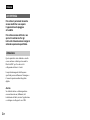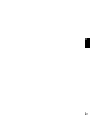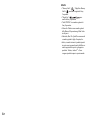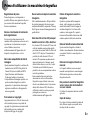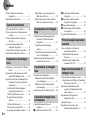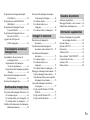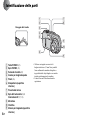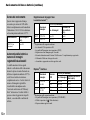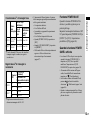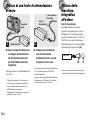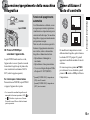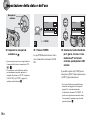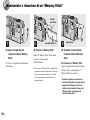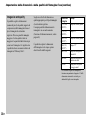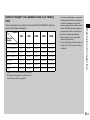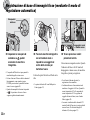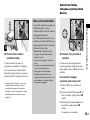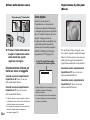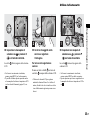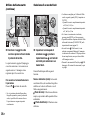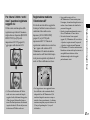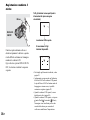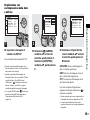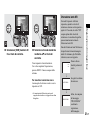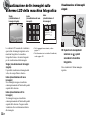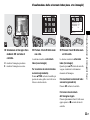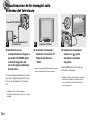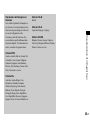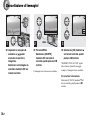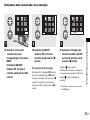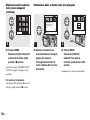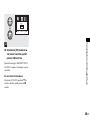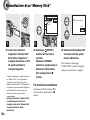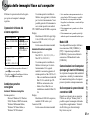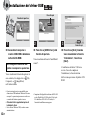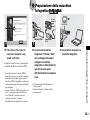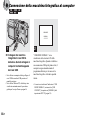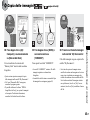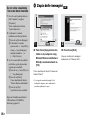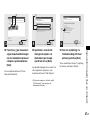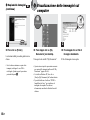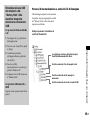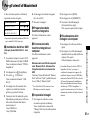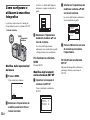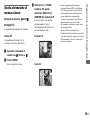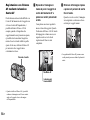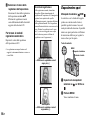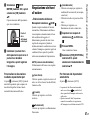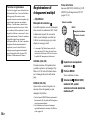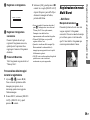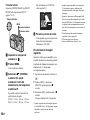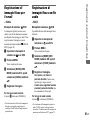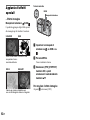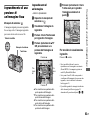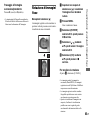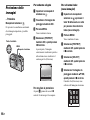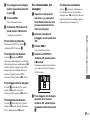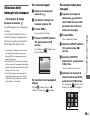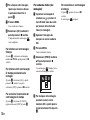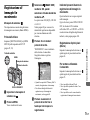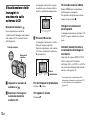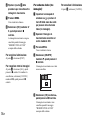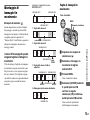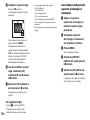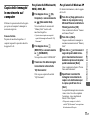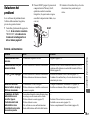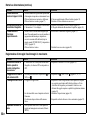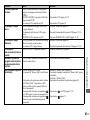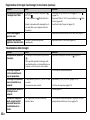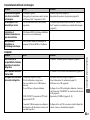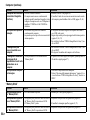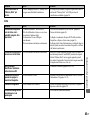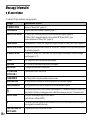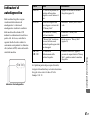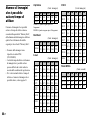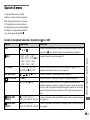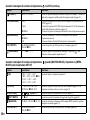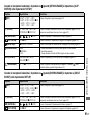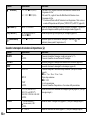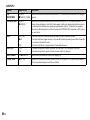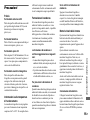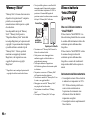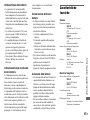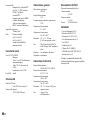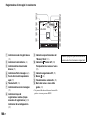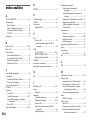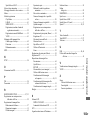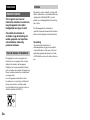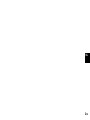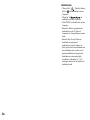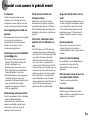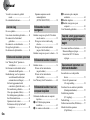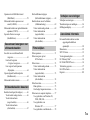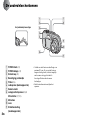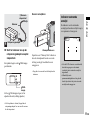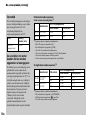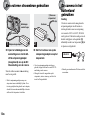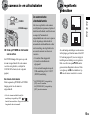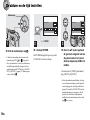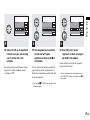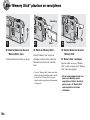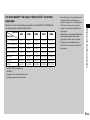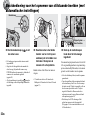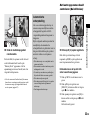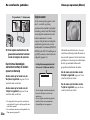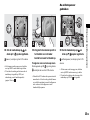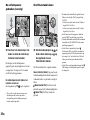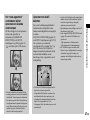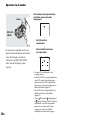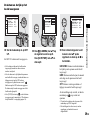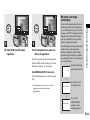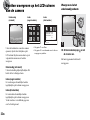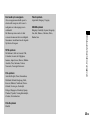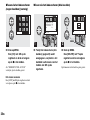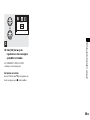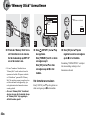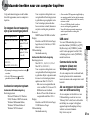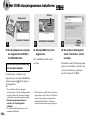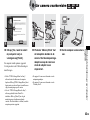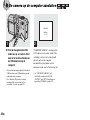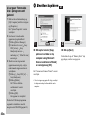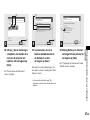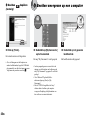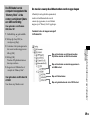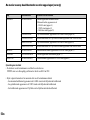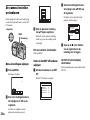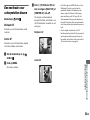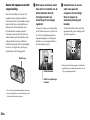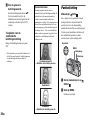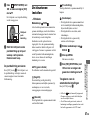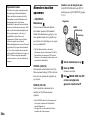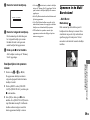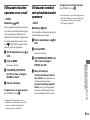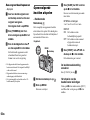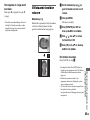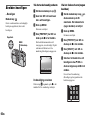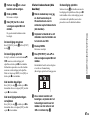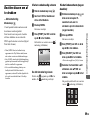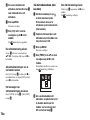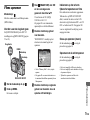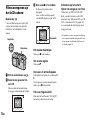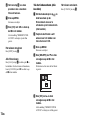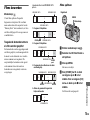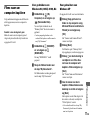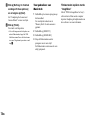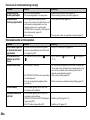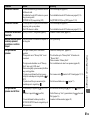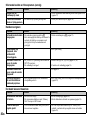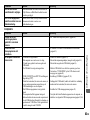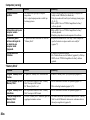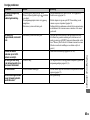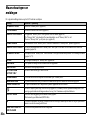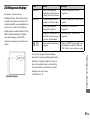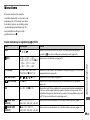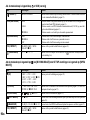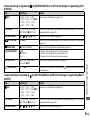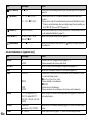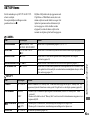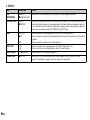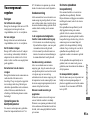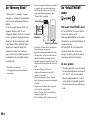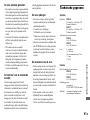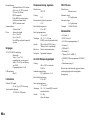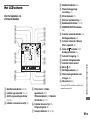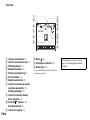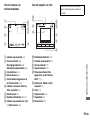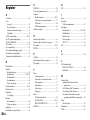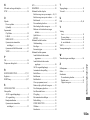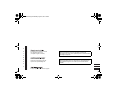filename[C:\Documents and Settings\Manual.MINNANO_WIN\My Documents\_upload job\01COV-DSCP7CEE\010COV01.FM]
masterpage:Right
model name1[DSC-P7/P9]
[3-075-896-42(1)]
3-075-896-42(1)
Digital Still Camera
Istruzioni per l’uso
Prima di usare l’apparecchio, leggere attentamente questo manuale e
conservarlo per riferimenti futuri.
Gebruiksaanwijzing
Lees deze gebruiksaanwijzing aandachtig door alvorens u het toestel gaat
bedienen. Bewaar de gebruiksaanwijzing zodat u deze later nog kunt
raadplegen.
DSC-P7/P9
© 2002 Sony Corporation
IT
NL
010COV01.FM Page 1 Thursday, August 1, 2002 1:20 PM
Pagina wordt geladen...
Pagina wordt geladen...
Pagina wordt geladen...
Pagina wordt geladen...
Pagina wordt geladen...
Pagina wordt geladen...
Pagina wordt geladen...
Pagina wordt geladen...
Pagina wordt geladen...
Pagina wordt geladen...
Pagina wordt geladen...
Pagina wordt geladen...
Pagina wordt geladen...
Pagina wordt geladen...
Pagina wordt geladen...
Pagina wordt geladen...
Pagina wordt geladen...
Pagina wordt geladen...
Pagina wordt geladen...
Pagina wordt geladen...
Pagina wordt geladen...
Pagina wordt geladen...
Pagina wordt geladen...
Pagina wordt geladen...
Pagina wordt geladen...
Pagina wordt geladen...
Pagina wordt geladen...
Pagina wordt geladen...
Pagina wordt geladen...
Pagina wordt geladen...
Pagina wordt geladen...
Pagina wordt geladen...
Pagina wordt geladen...
Pagina wordt geladen...
Pagina wordt geladen...
Pagina wordt geladen...
Pagina wordt geladen...
Pagina wordt geladen...
Pagina wordt geladen...
Pagina wordt geladen...
Pagina wordt geladen...
Pagina wordt geladen...
Pagina wordt geladen...
Pagina wordt geladen...
Pagina wordt geladen...
Pagina wordt geladen...
Pagina wordt geladen...
Pagina wordt geladen...
Pagina wordt geladen...
Pagina wordt geladen...
Pagina wordt geladen...
Pagina wordt geladen...
Pagina wordt geladen...
Pagina wordt geladen...
Pagina wordt geladen...
Pagina wordt geladen...
Pagina wordt geladen...
Pagina wordt geladen...
Pagina wordt geladen...
Pagina wordt geladen...
Pagina wordt geladen...
Pagina wordt geladen...
Pagina wordt geladen...
Pagina wordt geladen...
Pagina wordt geladen...
Pagina wordt geladen...
Pagina wordt geladen...
Pagina wordt geladen...
Pagina wordt geladen...
Pagina wordt geladen...
Pagina wordt geladen...
Pagina wordt geladen...
Pagina wordt geladen...
Pagina wordt geladen...
Pagina wordt geladen...
Pagina wordt geladen...
Pagina wordt geladen...
Pagina wordt geladen...
Pagina wordt geladen...
Pagina wordt geladen...
Pagina wordt geladen...
Pagina wordt geladen...
Pagina wordt geladen...
Pagina wordt geladen...
Pagina wordt geladen...
Pagina wordt geladen...
Pagina wordt geladen...
Pagina wordt geladen...
Pagina wordt geladen...
Pagina wordt geladen...
Pagina wordt geladen...
Pagina wordt geladen...
Pagina wordt geladen...
Pagina wordt geladen...
Pagina wordt geladen...
Pagina wordt geladen...
Pagina wordt geladen...
Pagina wordt geladen...
Pagina wordt geladen...
Pagina wordt geladen...
Pagina wordt geladen...
Pagina wordt geladen...

2-NL
Om het gevaar van brand of
elektrische schokken te voorkomen,
mag het apparaat niet worden
blootgesteld aan regen of vocht.
Om elektrische schokken te
vermijden, mag de behuizing niet
worden geopend. Laat reparaties
uitsluitend door vakkundig
personeel uitvoeren.
Dit apparaat bevat een vast ingebouwde
batterij die niet vervangen hoeft te worden
tijdens de levensduur van het apparaat.
Raadpleeg uw leverancier indien de batterij
toch vervangen moet worden. De batterij mag
alleen vervangen worden door vakbekwaam
servicepersoneel.
Lever het apparaat aan het einde van de
levensduur in voor recycling, de batterij zal
dan op correcte wijze verwerkt worden.
Gooi de batterij niet weg maar lever deze in
als klein chemisch afval (KCA).
Dit product is getest en daarbij is vastgesteld
dat het voldoet aan de voorwaarden welke zijn
vastgelegd in de Richtlijn EMC voor het
gebruik van verbindingskabels die korter zijn
dan 3 meter.
De elektromagnetische velden bij de
specifieke frequenties kunnen het beeld en het
geluid van deze digitale camera beïnvloeden.
Opmerking
Als door statische elektriciteit of
elektromagnetisme de gegevensoverdracht
wordt onderbroken (of mis gaat), start u het
applicatieprogramma dan opnieuw, of maak
de USB-kabel even los en sluit deze dan weer
aan.
Nederlands
WAARSCHUWING
Voor de klanten in Nederland
Attentie
Pagina wordt geladen...

4-NL
Handelsmerken
• “Memory Stick”, , “MagicGate Memory
Stick” en zijn handelsmerken van Sony
Corporation.
• “MagicGate” en zijn
handelsmerken van Sony Corporation.
• “InfoLITHIUM” is een handelsmerk van Sony
Corporation.
• Microsoft en Windows zijn gedeponeerde
handelsmerken van de U.S. Microsoft
Corporation in de Verenigde Staten en in andere
landen.
• Macintosh, Mac OS en QuickTime zijn
handelsmerken of gedeponeerde
handelsmerken van Apple Computer, Inc.
• Verder zijn de systeem- en productnamen die in
deze handleiding worden vermeld, over het
algemeen handelsmerken of geregistreerde
handelsmerken van hun respectievelijke
ontwikkelaars of fabrikanten. De
™
- of ®-
markeringen worden echter niet altijd in deze
handleiding vermeld.

5-NL
Voordat u uw camera in gebruik neemt
Proefopname
Voordat u unieke gebeurtenissen gaat
vastleggen, is het verstandig om eerst een
proefopname te maken. Dan bent u er zeker
van dat de camera naar behoren functioneert.
Geen vergoeding voor schade aan
opnamen
Wanneer opnemen of weergeven niet mogelijk
is ten gevolge van een storing van
bijvoorbeeld uw camera of het opname-
medium, wordt in geen geval een
schadevergoeding uitgekeerd.
Opmerkingen over de compatibiliteit
van beeldgegevens
• Deze camera voldoet aan de universele
standaard “Design Rule for Camera File
System” (ontwerpregels voor
bestandssystemen van camera’s) van de
JEITA (Japan Electronics and Information
Technology Industries Association).
• Het kunnen afspelen op andere apparatuur
van beelden die op deze camera zijn
opgenomen, en het kunnen afspelen op deze
camera van beelden die met andere
apparatuur zijn opgenomen of bewerkt,
wordt niet gegarandeerd.
Houd rekening met auteursrechten
Op televisieprogramma’s, films, videobanden
en ander beeldmateriaal kunnen
auteursrechten rusten. Het maken van
opnamen van dergelijk materiaal zonder
toestemming, kan in strijd zijn met de
bepalingen van het auteursrecht.
Stel de camera niet bloot aan
trillingen en stoten
Hiermee kunt u niet alleen de werking
belemmeren en het opnemen van beelden
onmogelijk maken, maar ook de “Memory
Stick” onbruikbaar maken en beeldgegeven
beschadigen, zodat schade en verlies kunnen
optreden.
LCD-scherm, LCD-zoeker (alleen
modellen met een LCD-zoeker) en
lens
• Het LCD-scherm en de LCD-zoeker zijn
geproduceerd met hogeprecisietechnologie:
meer dan 99,99% van de pixels zijn geschikt
voor gebruik. Er kunnen echter enkele
minuscule zwarte en/of heldere puntjes
(wit-, rood-, blauw- of groengekleurd)
permanent op het LCD-scherm of de LCD-
zoeker aanwezig zijn. Deze puntjes zijn een
normaal gevolg van het productieproces en
hebben geen enkele invloed op de opname.
• Wees voorzichtig als u de camera bij het
raam of buitenshuis neerzet. Er kunnen
storingen optreden als u het LCD-scherm, de
zoeker of de lens gedurende langere
perioden aan direct zonlicht blootstelt.
Zorg ervoor dat de camera niet nat
wordt
Wanneer u buitenopnamen maakt in de regen
of onder soortgelijke omstandigheden, moet u
ervoor zorgen dat de camera niet nat wordt.
Als er condensvorming optreedt, moet u de
aanwijzingen op page 95 bestuderen en de
condens verwijderen, voordat u de camera
gebruikt.
De power-zoomlens
Deze camera is voorzien van een power-
zoomlens. Zorg dat u de lens niet aan
schokken blootstelt, en dat u er geen kracht op
uitoefent.
De foto’s in deze handleiding
De voorbeeldfoto’s in deze handleiding zijn
reproducties; het zijn geen foto’s die
daadwerkelijk met deze camera zijn
opgenomen.
Richt de camera niet op de zon of op
een andere heldere lichtbron
U kunt uw ogen dan onherstelbaar
beschadigen.
Maak reservekopieën
Kopieer de gegevens altijd op een andere
diskette om het risico van mogelijk verlies van
beeldgegevens te vermijden.

6-NL
Inhoud
Voordat u uw camera in gebruik
neemt ................................................5
De onderdelen herkennen ......................... 8
De accu opladen......................................10
Een externe stroombron gebruiken ......... 14
De camera in het buitenland
gebruiken........................................14
De camera in- en uitschakelen ................15
De regeltoets gebruiken ..........................15
De datum en de tijd instellen .................. 16
Een “Memory Stick” plaatsen en
verwijderen..................................... 18
Het formaat en de kwaliteit van het
stilstaande beeld bepalen................19
Basisbediening voor het opnemen
van stilstaande beelden (met
automatische instellingen).............. 22
Het laatst opgenomen beeld
controleren (Quick Review) ...........23
De zoomfunctie gebruiken..................24
Close-ups opnemen (Macro) .............. 24
De zelfontspanner gebruiken..............25
Een flitserstand kiezen........................ 26
Opnemen via de zoeker ......................28
De datum en de tijd op het beeld
weergeven.......................................29
Opnamen aanpassen aan de
omstandigheden
(SCENE SELECTION) ................. 30
Beelden weergeven op het LCD-scherm
van de camera ................................ 32
Weergeven via het enkelvoudig
scherm ............................................ 32
Weergeven via het indexscherm
(negen of drie beelden) .................. 33
Beelden weergeven op een tv-scherm .... 34
Beelden wissen ....................................... 36
Wissen via het indexscherm
(negen beelden).............................. 37
Wissen via het indexscherm
(drie beelden) ................................. 38
Een “Memory Stick” formatteren........... 40
Stilstaande beelden naar uw computer
kopiëren.......................................... 41
1 Het USB-stuurprogramma
installeren ...................................... 42
2 Uw camera voorbereiden ................. 43
3 De camera op de computer
aansluiten .......................................44
4 Beelden kopiëren ..............................45
5 Beelden weergeven op een
computer.........................................48
Voor Macintosh-gebruikers ....................51
De camera instellen en bedienen.............52
Menu-instellingen wijzigen ................52
Items in het SET UP-scherm
wijzigen ..........................................52
Een methode voor scherpstellen
kiezen..............................................53
Center AF-opnamen met
AF-vergrendeling ...........................54
De afstand tot een onderwerp instellen
(Brandpuntsafstanden)....................55
De belichting instellen
(EV-regeling)..................................55
Puntbelichting .........................................56
De kleurtonen instellen (Witbalans) .......57
Meerdere beelden opnemen
(Clip Motion)..................................58
Aan de slag
Stilstaande beelden opnemen
Stilstaande beelden
weergeven
Stilstaande beelden wissen
Stilstaande beelden naar uw
computer kopiëren
Voordat u met geavanceerde
bedieningsmogelijkheden
begint
Geavanceerd opnemen van
stilstaande beelden

7-NL
Opnemen in de Multi Burst-stand
(Multi Burst) ...................................59
Stilstaande beelden opnemen voor
e-mail (E-MAIL) ............................61
Stilstaande beelden met geluidsbestanden
opnemen (VOICE)..........................61
Speciale effecten toevoegen
(Beeldeffecten) ...............................62
Een deel van een stilstaand beeld
vergroten.........................................63
Een beeld vergroten
– Vergroot weergeven ....................63
Een vergroot beeld opnemen
– Bijsnijden.....................................64
Opeenvolgende beelden afspelen
(Beeldenreeks) ................................64
Stilstaande beelden roteren .....................65
Beelden beveiligen (Beveiligen) .............66
Via het enkelvoudig scherm ...............66
Via het indexscherm
(negen beelden)...............................66
Via het indexscherm
(drie beelden)..................................67
Het beeldformaat wijzigen
(Het beeldformaat wijzigen) .......... 68
Beelden kiezen om af te drukken
(Afdrukmarkering) ......................... 69
Via het enkelvoudig scherm ............... 69
Via het indexscherm
(negen beelden) .............................. 69
Via het indexscherm
(drie beelden) ................................. 70
Films opnemen........................................ 71
Films weergeven op het
LCD-scherm................................... 72
Films wissen ........................................... 73
Via het enkelvoudig scherm ............... 73
Via het indexscherm
(negen beelden) .............................. 73
Via het indexscherm
(drie beelden) ................................. 74
Films bewerken....................................... 75
Films splitsen...................................... 75
Overbodige fragmenten wissen .......... 76
Films naar uw computer kopiëren .......... 77
Voor gebruikers van Windows 98,
98SE, 2000, Me.............................. 77
Voor gebruikers van
Windows XP .................................. 77
Voor gebruikers van Macintosh ......... 78
Verhelpen van storingen..........................79
Waarschuwingen en meldingen ..............86
Zelfdiagnosedisplay ................................87
Het aantal beelden dat kan worden
opgeslagen/beschikbare
opnametijd ......................................88
Menu-items..............................................89
SET UP-items..........................................93
Voorzorgsmaatregelen ............................95
De “Memory Stick”.................................96
De “InfoLITHIUM”-accu .......................96
Technische gegevens...............................97
Het LCD-scherm .....................................99
Register..................................................102
Geavanceerd weergeven van
stilstaande beelden
Stilstaande beelden bewerken
Films bekijken
Verhelpen van storingen
Aanvullende informatie

8-NL
De onderdelen herkennen
A POWER-toets (15)
B POWER-lampje (15)
C Sluiterknop (22)
D Bevestiging polsbandje
E Flitser (26)
F Luidspreker (bodemoppervlak)
G Zoekervenster
H Lampje zelfontspanner (26)/
AF-belichter (27, 93)
I Microfoon
J Lens
K Statiefaansluiting
(bodemoppervlak)
• Gebruik een statief met een schroeflengte van
maximaal 5,5 mm. Als u een statief met een
langere schroef gebruikt, is het niet mogelijk
om de camera stevig op het statief te
bevestigen. Hierdoor kan de camera
beschadigen.
• Raak de microfoon niet aan tijdens het
opnemen.
1
2
3
4
5
6
qa
0
9
8
7
Het polsbandje bevestigen

9-NL
A Regeltoets
(Menu aan) (v/V/b/B/z) (15)/
(Menu uit) ( / /7/) (26, 25, 23,
24)
B Zoeker (28)
C LCD-scherm
D DSPL/LCD ON/OFF-toets (28)
E DC IN-aansluiting (10, 14)
F MENU-toets (19)
G USB-aansluiting (44)
H Modusknop (16)
SCN: Opnemen in de SCENE
SELECTION-modus
: Stilstaande beelden
opnemen
: Beelden weergeven of
bewerken
: Films, Clip Motion-beelden
of Multi Burst-beelden opnemen
SET UP: De SET UP-items
instellen
I Zoomtoets (voor opnemen) (24)/
Indextoets (voor weergeven) (33)
J Accu-/“Memory Stick”-deksel
K RESET-toets (79)
L Toegangslampje (18)
M Uitwerphendel accu (11)
N Afdekkapje aansluitingen
O A/V OUT (MONO)-aansluiting (34)
8
9
0
qa
qs
qd
qf
q
g
1
3
2
4
5
6
7
/CHG
Lampje zelfontspanner/
Opnamelampje (rood)
AE/AF-vergrendelings-
lampje (groen)
/CHG-lampje flitser
(oranje) (11, 26)

10-NL
De accu opladen
, Maak het deksel van de accu/
“Memory Stick” open.
Schuif het deksel in de richting van de pijl.
• Als u de accu oplaadt, zorg dan dat de
camera is uitgeschakeld (pagina 15).
• De camera werkt alleen met de
“InfoLITHIUM”-accu NP-FC10 (type C)
(meegeleverd). Andere accu’s zijn niet
bruikbaar (pagina 96).
, Plaats de accu en sluit het
deksel.
Schuif de accu met het merkteken v in de
richting van de accubehuizing, zoals wordt
aangegeven in bovenstaande afbeelding.
Controleer of de accu goed is geplaatst en
sluit het deksel.
• Als u de uitwerphendel met de voorste rand van
de accu naar beneden drukt, kunt u de accu
eenvoudig plaatsen.
, Open het afdekkapje van de
aansluitingen en sluit de AC-
LS1A-netspanningsdapter
(meegeleverd) aan op de DC
IN-aansluiting van de camera.
Open het deksel in de richting van de pijl,
zoals hierboven is aangegeven. Sluit de
stekker aan met de v-markering naar boven
gericht.
• Zorg dat u de DC-stekker van
netspanningsadapter niet kortsluit met metaal.
Dit kan een defect veroorzaken.
• Reinig de DC-stekker van de AC-adapter met
een droog wattenstaafje. Gebruik de adapter
niet als de stekker vuil is. Als de stekker vuil is,
wordt de accu mogelijk niet goed opgeladen.
1
OPEN
2
Uitwerphendel accu
3
Afdekkapje
aansluitingen
Netspanningsadapter
DC-stekker
A
an
d
e s
l
ag

11-NL
Aan de slag
, Sluit het netsnoer aan op de
netspanningsadapter en op het
stopcontact.
Het opladen begint en het /CHG-lampje
gaat branden.
Als het /CHG-lampje uit gaat, is het
opladen voltooid (volledig opladen).
• Als het opladen is voltooid, koppel dan de
netspanningsadapter los van zowel de camera
als het stopcontact.
De accu verwijderen
Open het accu-/“Memory Stick”-deksel en
duw de uitwerphendel van de accu in de
richting van de pijl zoals hierboven is
aangegeven.
• Zorg dat u de accu niet laat vallen tijdens het
uitnemen.
4
Netsnoer
Netspanningsadapter
2 Naar een
stopcontact
1
/CHG
/CHG-
lampje
Uitwerphendel accu
Indicator resterende
accutijd
De indicator voor de resterende
accutijd geeft aan hoeveel tijd er nog is
voor opnemen of weergeven.
• Als u het LCD-scherm in- en uitschakelt,
duurt het nog ongeveer één minuut
voordat de juiste resterende accutijd is
uitgerekend.
• Afhankelijk van de
opnameomstandigheden en het gebruik
kan het zijn dat niet de juiste resterende
accutijd wordt aangegeven.
60min
2272
4
FINE

12-NL
De accu opladen (vervolg)
Oplaadtijd
Hier wordt de tijd aangegeven die nodig is
om een volledig ontladen accu op te laden
met de meegeleverde AC-LS1A-
netspanningsadapter bij een
omgevingstemperatuur van 25°C.
De accutijd en het aantal
beelden dat kan worden
opgenomen of weergegeven
De tabellen geven een benadering van de
gebruiksduur van de camera als de
opnamestand is ingesteld op Normal, bij
een omgevingstemperatuur van 25°C, en
terwijl de meegeleverde accu volledig is
geladen. Aan de hand van de richtlijnen
met betrekking tot het aantal beelden dat u
kunt opnemen of weergeven, kunt u
bepalen wanneer de meegeleverde
“Memory Stick” moet worden
verwisseld. Afhankelijk van de
gebruiksomstandigheden, kan het
daadwerkelijke aantal enigszins afwijken.
Accu Volledig
opladen (min.)
NP-FC10
(meegeleverd)
Ca. 150
Stilstaande beelden opnemen
Onder normale omstandigheden
*1
)
*1)
Opnemen onder de volgende omstandigheden:
– Het LCD-scherm is ingesteld op ON.
– De beeldkwaliteit is ingesteld op [FINE].
– Als u elke 30 seconden één beeld opneemt.
– Als u voor elke opname de zoomtoets W of T volledig indrukt.
– Als u om de andere opname de flitser gebruikt.
– Als u de camera eens per tien opnamen in- en uitschakelt.
Onafgebroken beelden opnemen
*2)
*2)
Opnemen onder de volgende omstandigheden:
– De beeldkwaliteit is ingesteld op [STANDARD].
– De flitserstand is ingesteld op “ ” (geen flits).
– Als u elke drie seconden een beeld opneemt.
Beeldformaat
NP-FC10 (meegeleverd)
Aantal beelden Accutijd (min.)
DSC-P9 2272×1704
Ca. 120
Ca. 60
DSC-P7 2048×1536
Ca. 120
Ca. 60
Beeldformaat LCD-scherm
NP-FC10 (meegeleverd)
Aantal beelden Accutijd (min.)
DSC-P9
2272×1704
640×480
ON
Ca. 1400 Ca. 70
OFF
Ca. 1800 Ca. 90
DSC-P7
2048×1536
640×480
ON
Ca. 1400 Ca. 70
OFF
Ca. 1800 Ca. 90

13-NL
Aan de slag
Stilstaande beelden weergeven
*3)
*3)
Als het LCD-scherm is ingeschakeld, waarbij
opeenvolgende enkelvoudige beelden om de
drie seconden worden weergegeven
Films opnemen
*4)
*4)
Continu opnemen met een beeldformaat van
160×112
• De accutijd en het aantal beelden dat kan
worden opgenomen, nemen af onder de
volgende omstandigheden:
– Bij lagere temperaturen.
– Als u de flitser gebruikt.
– Als u de camera vaak in- en uitschakelt.
– Als u de zoomfunctie vaak gebruikt.
– Als [POWER SAVE] is ingesteld op [OFF].
– Als [LCD BACKLIGHT] is ingesteld op
[BRIGHT].
– Als u de accu vaak gebruikt of als de accu
na het opladen vanzelf is leeggeraakt
(pagina 97).
De POWER SAVE-functie
Als de POWER SAVE-functie is
geactiveerd, kunt u gedurende langere tijd
opnamen maken.
Zet de modusknop op SET UP en zet
[POWER SAVE] in [SETUP 2] op [ON].
Bij aflevering is [ON] ingesteld
(pagina 94).
Als de POWER SAVE-functie
is geactiveerd
• Het LCD-scherm wordt donkerder dan
wanneer [POWER SAVE] op [OFF] staat. In
deze stand is het niet mogelijk om de [LCD
BACKLIGHT]-instelling te wijzigen
(pagina 94).
• Op het moment dat de stroom wordt
ingeschakeld, is de flitserstand gewoonlijk
ingesteld op “ ” (geen flits).
• Als u de flitser wilt gebruiken, druk dan op v
( ) op de regeltoets en kies “ ” (geforceerde
flits) of Auto (pagina 26).
• Als u stilstaande beelden opneemt, wordt er
alleen scherpgesteld als de sluiterknop tot
halverwege wordt ingedrukt.
Beeld-
formaat
NP-FC10
(meegeleverd)
Aantal
beelden
Accutijd
(min.)
DSC-P9
2272×1704
640×480
Ca. 3200 Ca. 160
DSC-P7
2048×1536
640×480
Ca. 3200 Ca. 160
LCD-
scherm
NP-FC10
(meegeleverd)
Accutijd (min.)
DSC-P9
ON
Ca. 80
OFF
Ca. 110
DSC-P7
ON
Ca. 80
OFF
Ca. 110

14-NL
Een externe stroombron gebruiken
, Open het afdekkapje van de
aansluitingen en sluit de AC-
LS1A-netspanningsdapter
(meegeleverd) aan op de DC
IN-aansluiting van de camera.
Sluit de stekker aan met de v-markering
naar boven gericht.
• Sluit de netspanningsadapter aan op een
stopcontact waar u makkelijk bij kunt. Als er
iets mis gaat tijdens het gebruik van de adapter,
schakel de stroom dan onmiddellijk uit door de
stekker uit het stopcontact te trekken.
1
Afdekkapje
aansluitingen
Netspanningsadapter
DC-stekker
, Sluit het netsnoer aan op de
netspanningsadapter en op het
stopcontact.
• Als u de netspanningsadapter niet langer
gebruikt, koppel deze dan los van de DC IN-
aansluiting van de camera.
• Zolang het toestel is aangesloten op het
stopcontact, staat er stroom op, ook al is het
toestel zelf uitgeschakeld.
2
2 Naar een
stopcontact
Netsnoer
1
De camera in het
buitenland
gebruiken
Voeding
U kunt uw camera met de meegeleverde
netspanningsadapter in alle landen en
streken gebruiken waar een netspanning
van tussen de 100 V en 240 V, 50/60 Hz
wordt geleverd. Gebruik zo nodig een in de
handel verkrijgbare verloopstekker [a],
afhankelijk van het soort stopcontact [b] dat
ter plaatse wordt gebruikt.
• Gebruik geen transformator. Dit kan een defect
veroorzaken.
AC-LS1A

15-NL
Aan de slag
De camera in- en uitschakelen
, Druk op POWER om het toestel
aan te zetten.
Het POWER-lampje licht groen op en de
stroom is ingeschakeld. Als u de camera
voor het eerst gebruikt, verschijnt het
CLOCK SET-scherm (zie de volgende
pagina).
De stroom uitschakelen
Druk nogmaals op POWER, het POWER-
lampje gaat uit en de camera is
uitgeschakeld.
• Als u de stroom inschakelt terwijl de
modusknop is ingesteld op SCN,
of ,
komt de lens naar buiten. Zorg ervoor dat u het
lensgedeelte dan niet aanraakt.
P
O
WE
R
ON/OFF
(
CHG
)
POWER
POWER-lampje
De automatische
uitschakelfunctie
Als de accu gebruikt, en de camera
wordt tijdens het opnemen, afspelen of
instellen niet bediend, wordt de stroom
na enige tijd
* automatisch
uitgeschakeld om zo de accu te sparen.
In de volgende gevallen treedt de
automatische uitschakelfunctie echter
niet in werking, ook al gebruikt u de
accu om de camera van stroom te
voorzien.
• Er worden films afgespeeld
• Er wordt een beeldenreeks
afgespeeld
• Er is een kabel aangesloten op de
USB-aansluiting of de A/V OUT
(MONO)-aansluiting
* Als [POWER SAVE] is ingesteld op
[ON]: circa 90 seconden
Als [POWER SAVE] is ingesteld op
[OFF]: circa drie minuten
De regeltoets
gebruiken
Als u de huidige instellingen van de camera
wilt wijzigen, geef dan het menu of het SET
UP-scherm (pagina 52) weer en wijzig de
instellingen met behulp van de regeltoets.
Druk voor elk item op v/V/b/B om het
gewenste instellingsitem te kiezen. Druk
vervolgens op de z in het midden of op
b/B om de nieuwe waarde in te voeren.
WHITE BAL
AUTO
ISO
WB
EV
ISO
0EV
0EV

16-NL
De datum en de tijd instellen
, Stel de modusknop in op .
• U kunt deze bewerking ook uitvoeren als de
modusknop op SCN, of is ingesteld.
• Als u de waarden die u reeds voor de datum en
de tijd hebt ingesteld wilt wijzigen, stelt u de
modusknop in op SET UP en kiest u [CLOCK
SET] in [SETUP 1] (pagina 93). Daarna gaat u
verder vanaf stap 3.
, Druk op POWER.
Het POWER-lampje licht groen op en het
CLOCK SET-scherm verschijnt.
, Kies via v/V op de regeltoets
de gewenste volgorde voor de
dag, de maand en het jaar en
druk vervolgens op de z in het
midden.
U kunt kiezen uit [Y/M/D] (jaar/maand/
dag), [M/D/Y] en [D/M/Y].
• Als de oplaadbare knoopcelbatterij, die zorgt
voor de stroomvoorziening voor het opslaan
van de tijdsgegevens, ooit leeg mocht raken
(pagina 95), wordt het CLOCK SET-scherm
automatisch opnieuw weergegeven. Als dit
gebeurt, kunt u de datum en tijd opnieuw
instellen door bovenstaande procedure vanaf
stap 3 uit te voeren.
1
Modusknop
D/M/Y
O K
CANCEL
M/D/Y
Y/M/D
CLOCK SET
2002
/:
/
1
1
12 00
AM
OK
POWER
ON/OFF(CHG)
2
POWER
3
D/M/Y
O K
CANCEL
M/D/Y
Y/M/D
CLOCK SET
2002
/:
/
1
1
12 00
AM
OK

17-NL
Aan de slag
, Kies met b/B op de regeltoets
het item voor jaar, maand, dag,
uur of minuut dat u wilt
instellen.
Boven het gekozen item dat moet worden
ingesteld, verschijnt een v en eronder
verschijnt een V.
, Kies de gewenste numerieke
waarde met v/V op de
regeltoets en druk op de z in
het midden.
Als u de gekozen numerieke waarde hebt
ingevoerd, stel dan het volgende item in.
Herhaal bovenstaande procedure totdat alle
items zijn ingesteld.
• Als u in stap 3 [D/M/Y] kiest, gebruik dan de
24-uursweergave.
, Kies [OK] met B op de
regeltoets en druk vervolgens
op de z in het midden.
Zodra de datum en de tijd zijn ingesteld,
begint de klok te lopen.
• Als u de instelprocedure wilt annuleren, kies
dan [CANCEL] en druk vervolgens op de z in
het midden.
4
D/M/Y
O K
CANCEL
M/D/Y
Y/M/D
CLOCK SET
2002
/:
/
1
1
12 00
AM
OK
5
D/M/Y
O K
CANCEL
M/D/Y
Y/M/D
CLOCK SET
2002
/:
/
1
7
12 00
AM
OK
D/M/Y
O K
CANCEL
M/D/Y
Y/M/D
CLOCK SET
2002
/:
/
4
7
10 30
PM
OK
6

18-NL
Een “Memory Stick” plaatsen en verwijderen
, Maak het deksel van de accu/
“Memory Stick” open.
Schuif het deksel in de richting van de pijl.
, Plaats de “Memory Stick”.
Houd de “Memory Stick” zoals in de
afbeelding wordt getoond en schuif deze
helemaal in het toestel totdat u een klik
hoort.
• Als u een “Memory Stick” plaatst, moet u deze
altijd in zijn geheel indrukken totdat u een klik
hoort. Als u de “Memory Stick” niet goed
plaatst, wordt er mogelijk niet goed opgenomen
of afgespeeld.
, Sluit het deksel van de accu/
“Memory Stick”.
De “Memory Stick” verwijderen
Open het deksel van de accu/“Memory
Stick” en druk vervolgens op de “Memory
Stick” zodat deze opspringt.
• Als het toegangslampje brandt, is de
camera een afbeelding aan het
wegschrijven of uitlezen. Als dat het
geval is, moet u de “Memory Stick”
nooit verwijderen of de stroom
uitschakelen.
1 2
Etiket
Aansluiting
3
Toegangslampje
Stil
s
t
aan
d
e
b
ee
ld
en opneme
n

19-NL
Stilstaande beelden opnemen
Het formaat en de kwaliteit van het stilstaande beeld bepalen
, Zet de modusknop op , zet
de camera aan en druk
vervolgens op MENU.
Het menu verschijnt.
• U kunt deze bewerking ook uitvoeren als de
modusknop op SCN is ingesteld.
, Kies (IMAGE SIZE) met b/B
op de regeltoets.
Kies het gewenste
beeldformaat met v/V.
Het beeldformaat is ingesteld.
, Kies (P. QUALITY) met b/B
op de regeltoets.
Kies de gewenste
beeldkwaliteit met v/V.
De beeldkwaliteit is ingesteld.
Druk op MENU als de instelling is voltooid.
Het menu verdwijnt van het scherm.
• Wat betreft de beeldkwaliteit kunt u kiezen
tussen [FINE] en [STANDARD].
• De nieuw ingestelde waarden voor
beeldformaat en -kwaliteit blijven bewaard,
ook als de camera wordt uitgeschakeld.
1
WHITE BAL
AUTO
ISO
MENU
2
IMAGE SIZE
640 x 480
1280 x 960
1600x1200
2048 (3 : 2)
2048x1536
IMAGE SIZE
640 x 480
1280 x 960
1600x1200
2272 (3 : 2)
2272x1704
DSC-P7
DSC-P9
3
PFX
MODE
FINE
P.QUALITY
STANDARD
FINE

20-NL
Het formaat en de kwaliteit van het stilstaande beeld bepalen (vervolg)
Beeldformaat en -kwaliteit
Op basis van het soort beelden dat u wilt
opnemen, kunt u kiezen voor een bepaald
beeldformaat (aantal pixels) en een
bepaalde beeldkwaliteit (compressie-
verhouding). Hoe groter het ingestelde
beeldformaat en hoe hoger de ingestelde
beeldkwaliteit, hoe beter het beeld is.
Daar staat echter tegenover dat er meer
gegevens moeten worden opgeslagen. Dat
betekent dat u minder beelden op uw
“Memory Stick” kunt opslaan.
Kies een beeldformaat en een
beeldkwaliteit die overeenkomen het soort
beelden dat u wilt opnemen.
U kunt het beeldformaat ook later nog
aanpassen (zie pagina 68 voor het
aanpassen van het beeldformaat).
Voor het beeldformaat kunt u aan de hand
van de volgende tabellen kiezen uit een
vijftal opties.
* Bij deze optie worden beelden in de breedte-
hoogteverhouding 3:2 opgenomen, zodat ze
overeenkomen met het formaat van het
gebruikte printerpapier.
Beeldformaat Voorbeelden
2272×1704
(DSC-P9)
Perfecte afdrukken
2272 (3:2)
(DSC-P9)
3:2-afdrukken*
2048×1536
(DSC-P7)
Perfecte afdrukken
2048 (3:2)
(DSC-P7)
3:2-afdrukken*
1600×1200 Afdrukken in A4-formaat
1280×960 Afdrukken in
briefkaartformaat
640×480 Voor e-mailbijlagen

21-NL
Stilstaande beelden opnemen
Het aantal beelden** dat op een “Memory Stick” kan worden
opgeslagen
Hieronder wordt het aantal beelden getoond dat in de stand FINE (STANDARD) kan
worden opgeslagen. (Eenheid: aantal beelden)
Capaciteit
8MB 16MB 32MB 64MB 128MB
Beeldformaat
2272×1704 (DSC-P9) 4 (7) 8 (14) 16 (30) 32 (60) 65 (121)
2272 (3:2) (DSC-P9) 4 (7) 8 (14) 16 (30) 32 (60) 65 (121)
2048×1536 (DSC-P7) 5 (9) 10 (18) 20 (36) 40 (74) 82 (148)
2048 (3:2) (DSC-P7) 5 (9) 10 (18) 20 (36) 40 (74) 82 (148)
1600×1200 8 (15) 16 (30) 32 (60) 64 (120) 133 (246)
1280×960 12 (23) 24 (44) 50 (93) 100 (186) 202 (375)
640×480 48 (120) 96 (240) 195 (488) 393 (983) 789 (1973)
**Als [REC MODE] is ingesteld op
[NORMAL]
Zie pagina 88 voor het aantal beelden dat u
bij andere opnamestanden kunt opslaan.
• Het beeldformaat is het schermformaat dat
wordt gebruikt als u de beelden op een
computer weergeeft. Als u de beelden op het
LCD-scherm van de camera weergeeft,
worden ze echter alle in hetzelfde formaat
weergegeven.
• Afhankelijk van de opnameomstandigheden
kan het aantal beelden dat kan worden
opgenomen, afwijken van deze waarden.
• De waarde voor het beeldformaat (bijv.
1600×1200) is het aantal pixels dat wordt
weergegeven.

22-NL
Basisbediening voor het opnemen van stilstaande beelden (met
automatische instellingen)
, Zet de modusknop op en zet
de camera aan.
• De lenskap gaat open zodra de stroom wordt
ingeschakeld.
• Zorg dat u het lensgedeelte niet aanraakt als
deze beweegt, bijvoorbeeld wanneer u op
POWER drukt om de camera in te schakelen of
wanneer u de zoomfunctie gebruikt
(pagina 24).
• Als de modusknop is ingesteld op , worden
de belichting en de scherpstelling automatisch
ingesteld.
, Houd de camera met beide
handen vast en richt op een
onderwerp in het midden van
het kader. Hierop kan de
camera zich scherpstellen.
Bedek de lens of de flitser niet met uw
vingers.
• U kunt kiezen uit twee AF-standen: de
Multipoint AF-stand en de Center AF-stand
(pagina 53).
, Druk op de sluiterknop en
houd deze tot halverwege
ingedrukt.
De camera laat pieptonen horen. Als de AE/
AF-vergrendelingsindicator stopt met knip-
peren en daarna blijft branden, is de camera
gereed voor het maken van de opname.
• Als u de sluiterknop loslaat, wordt de opname
geannuleerd.
• Voor scherpstellen geldt een minimale afstand
tot het onderwerp van 50 cm. Als de zoom op
het einde van de W-zijde is ingesteld en 60 cm
als de zoom op het einde van de T-zijde is
ingesteld. Gebruik de Macro-modus als u
onderwerpen vanaf een nog kleinere afstand
wilt opnemen (pagina 24).
• Het kader op het LCD-scherm geeft het
gebied aan waarop wordt scherpgesteld.
(Zie pagina 53 voor meer informatie over de
AF-bereikzoeker.)
1
Modusknop
2 3
2272
F2.8
30
4
60min FINE
Knippert groen t
Brandt continu

23-NL
Stilstaande beelden opnemen
, Druk de sluiterknop geheel
naar beneden.
De sluiter klikt, de opname wordt voltooid
en het stilstaande beeld wordt op de
“Memory Stick” opgenomen. Als het
opnamelampje niet meer brandt, kunt u het
volgende beeld opnemen.
• Als u de camera niet bedient terwijl de camera
door de accu van stroom wordt voorzien, wordt
de camera na enige tijd uitgeschakeld om de
accu te sparen (pagina 15).
Het laatst opgenomen beeld
controleren (Quick Review)
, Druk op b (7) op de regeltoets.
Druk licht op de sluiterknop of druk
nogmaals op b (7) op de regeltoets om
naar de opnamestand terug te keren.
Het beeld wissen dat op het LCD-
scherm wordt weergegeven
1 Druk op MENU om het menu weer te
geven.
2 Druk op B op de regeltoets om
[DELETE] te kiezen en druk vervolgens
op de z in het midden.
3 Druk op v op de regeltoets om [OK] te
kiezen en druk vervolgens op de z in het
midden.
Het beeld wordt gewist.
4
2272
60min FINE
Automatische
scherpstelling
Als u een onderwerp probeert op te
nemen waarop moeilijk kan worden
scherpgesteld, begint de AE/AF-
vergrendelingsindicator langzaam te
knipperen.
Bij de volgende onderwerpen kan het
moeilijk zijn de automatische
scherpstelfunctie te gebruiken. Laat in
dat geval de sluiterknop los, probeer
anders te richten en stel opnieuw
scherp.
• Het onderwerp is ver verwijderd van de
camera en donker
• Het contrast tussen het onderwerp en de
achtergrond is zwak
• Er wordt op een onderwerp achter glas,
bijvoorbeeld achter een raam, gericht
• Het onderwerp beweegt snel
• Het onderwerp reflecteert of er is sprake
van een lichtgevend of glimmend
onderwerp
• Een knipperend onderwerp.
10:30
PM
2002 7 4100-0029
REVIEW
8/8
2272
60
min

24-NL
De zoomfunctie gebruiken
, Druk op de zoomtoets om de
gewenste zoomstand te kiezen
maak vervolgens de opname.
De minimaal benodigde
afstand om scherp te stellen
op een onderwerp
Als de zoom op het einde van de
W-zijde is ingesteld: ongeveer 50 cm
vanaf het einde van de lens
Als de zoom op het einde van de
T-zijde is ingesteld: ongeveer 60 cm
vanaf het einde van de lens
• Het lensgedeelte beweegt als de zoomfunctie
wordt gebruikt. Zorg dat u het lensgedeelte dan
beslist niet aanraakt.
• De zoomfunctie kan niet worden gebruikt als u
films opneemt (pagina 80).
Close-ups opnemen (Macro)
Gebruik de macrofunctie als u close-ups
van kleine onderwerpen zoals bloemen en
insecten wilt opnemen. U kunt deze functie
gebruiken voor close-ups van onderwerpen
die zich op maximaal de hieronder
gespecificeerde afstanden bevinden.
Als de zoom op het einde van de
W-zijde is ingesteld: ongeveer 10 cm
vanaf het einde van de lens
Als de zoom op het einde van de
T-zijde is ingesteld: ongeveer 60 cm
vanaf het einde van de lens
4
T
W
4
T
W
2272
60min FINE
2272
60min FINE
W (groothoek) T (teleopname
)
Digitale zoom
Als de zoomvergroting groter wordt
dan 3×, wordt de vergroting
gerealiseerd door middel van digitale
bewerking van het beeld. Met behulp
van de digitale zoomfunctie kan het
beeld tot maximaal 6× worden
vergroot. Het gebruik van de digitale
zoomfunctie gaat ten koste van de
beeldkwaliteit. Stel daarom [DIGITAL
ZOOM] in de SET UP-instellingen in
op [OFF] wanneer u deze functie niet
nodig hebt (pagina 93).
• Als u de digitale zoomfunctie gebruikt,
kunt u het beeld niet via de zoeker
controleren.
• Als u de digitale zoomfunctie gebruikt,
wordt het kader voor automatische
scherpstelling niet weergegeven.
T
W
Het digitale zoomgebied bevindt
zich aan de T-zijde van deze lijn

25-NL
Stilstaande beelden opnemen
, Zet de modusknop op en
druk op B ( ) op de regeltoets.
(macro) verschijnt op het LCD-scherm.
• Als het menu wordt weergegeven, druk dan
eerst op MENU om het menu weg te halen.
• U kunt deze bewerking ook uitvoeren als de
modusknop is ingesteld op SCN (met
uitzondering van de Landschapmodus)
(pagina 30) of op .
, Zorg dat het onderwerp zich in
het midden van het kader
bevindt en neem het beeld op.
Terugkeren naar normale opnamen
Druk nogmaals op B ( ) op de regeltoets.
verdwijnt dan van het LCD-scherm.
• Gebruik het LCD-scherm als u opneemt met de
macrofunctie. Als u de zoeker gebruikt, kunnen
er verschillen optreden tussen de beeldgrenzen
in de zoeker en de beeldgrenzen van de
daadwerkelijke opname.
De zelfontspanner
gebruiken
, Zet de modusknop op en
druk op V ( ) op de regeltoets.
(zelfontspanner) verschijnt op het LCD-
scherm.
• Als het menu wordt weergegeven, druk dan
eerst op MENU om het menu weg te halen.
• U kunt deze bewerking ook uitvoeren als de
modusknop op SCN of is ingesteld.
1
4
2272
60min FINE
2
2272
60min FINE
1
4
2272
60min FINE

26-NL
De zelfontspanner
gebruiken (vervolg)
, Centreer het onderwerp in het
kader en druk de sluiterknop
helemaal naar beneden.
Het lampje van de zelfontspanner
(pagina 8) gaat oranje knipperen en u hoort
een pieptoon. Na ongeveer 10 seconden
wordt het beeld opgenomen.
De zelfontspanfunctie tijdens het
instellen annuleren
Druk nogmaals op V ( ) op de regeltoets.
• Als u recht voor de camera staat en op de
sluiterknop drukt, kan het zijn dat de
scherpstelling en de belichting niet goed
kunnen worden ingesteld.
Een flitserstand kiezen
, Stel de modusknop in op en
druk enkele malen op v ( ) op
de regeltoets om een
flitserstand te kiezen.
De flitserstand heeft te volgende standen.
Geen indicator (Auto): Op grond van de
lichtomstandigheden beslist de camera of er
voldoende licht is en gebruikt zo nodig de
flitser.
(Geforceerde flits): De flitser wordt
gebruikt ongeacht de lichtomstandigheden.
(Geen flits): De flitser wordt niet
gebruikt.
• De aanbevolen afstand bij het gebruik van de
flitser is als volgt (als [ISO] is ingesteld op
[AUTO]):
– Als de zoom op het einde van de W-zijde is
ingesteld: 0,5 tot 3,8 m.
– Als de zoom op het einde van de T-zijde is
ingesteld: 0,6 tot 2,4 m.
•
Als het menu wordt weergegeven, druk dan
eerst op MENU om het menu weg te halen.
•
U kunt de helderheid van het flitslicht veranderen
met behulp van [FLASH LEVEL] in de menu-
instellingen (pagina 91).
• Als de flitser is ingesteld op Auto of
(Geforceerde flits), en u kijkt in een donkere
omgeving naar het LCD-scherm, kan het zijn
dat u enige “ruis” in het beeld ziet. Dit heeft
echter geen invloed op de daadwerkelijke
opname.
• Als de flitser wordt opgeladen, knippert het /
CHG-lampje. Als het opladen gereed is, gaat
het lampje uit.
2
F2.8
4
0EV
30
2272
60min FINE
4
2272
60min FINE

27-NL
Stilstaande beelden opnemen
Het “rode-ogeneffect”
verminderen bij het
opnemen van levende
onderwerpen
De flitser knippert vóór het opnemen,
om het rode-ogeneffect te
verminderen. Stel [RED EYE
REDUCTION] in de SET UP-
instellingen in op [ON] (pagina 93).
“ ” verschijnt op het LCD-scherm.
• De mate waarin het rode-ogeneffect kan
worden gereduceerd, varieert van individu
tot individu. Verder kunnen de afstand tot
het onderwerp en het feit of het onderwerp
voorafgaand aan de opname het knipperen
van de flitser al dan niet heeft gezien, van
invloed zijn op de effectiviteit van de
reductie van het rode-ogeneffect.
m
Opnemen met de AF-
belichter
Deze extra belichtingsmogelijkheid is
bedoeld om het scherpstellen onder
donkere omstandigheden beter mogelijk
te maken.
Stel [AF ILLUMINATOR] (pagina 93)
in de SET UP-instellingen in op [AUTO].
Als u probeert op te nemen bij
onvoldoende licht, verschijnt “ ” op
het LCD-scherm. De AF-belichter
knippert automatisch gedurende de tijd
tussen het half indrukken van de
sluiterknop en het vergrendelen van de
scherpstelling.
• Zelfs als de AF-belichter knippert, kan het
zijn dat de camera niet goed kan
scherpstellen. Dit kan zich voordoen als er
onvoldoende licht op het onderwerp valt
(de aanbevolen maximale afstand voor deze
functie 2,8 m (groothoek) of 1,6 m
(teleopname) of als het onderwerp een zwak
contrast heeft.
• Ook als de AF-belichter niet helemaal in het
midden van het beeld terechtkomt, stelt de
camera toch goed scherp, zolang het
onderwerp maar wordt bereikt.
• Bij handmatige scherpstelling wordt de AF-
belichter niet geactiveerd.
• In de volgende SCENE SELECTION-modi
(pagina 30) wordt de AF-belichter niet
geactiveerd.
– Bij opnamen in de Schemermodus
– Bij opnamen in de Landschapmodus
• De AF-belichter geeft een helder licht.
Hoewel er geen veiligheidsrisico’s aan zijn
verbonden, mag u bij het maken van
opnamen van dichtbij niet rechtstreeks op
iemands ogen richten.
ON
6
ON
2272
60min FINE

28-NL
Opnemen via de zoeker
De zoeker kunt u gebruiken om de accu te
sparen of wanneer het lastig is om het beeld
via het LCD-scherm te controleren.
Telkens als u op DSPL/LCD ON/OFF
drukt, verandert het display in deze
volgorde.
Alle indicatoren zijn uitgeschakeld (er
wordt alleen opname-informatie
weergegeven)
• Zie pagina 99 voor informatie over de
weergegeven items.
• Net als bij de AE/AF-vergrendelingsindicator
op het LCD-scherm, kunt u beginnen met
opnemen zodra het AE/AF-vergrendelings-
lampje van de zoeker stopt met knipperen en
daarna blijft branden (pagina 22).
• Als het LCD-scherm is uitgeschakeld, is de
digitale zoomfunctie niet beschikbaar
(pagina 24).
• Als u op (flitserstand), (zelfontspanner),
of (macro) drukt terwijl het LCD-scherm is
uitgeschakeld, wordt het beeld gedurende
ongeveer twee seconden op het scherm
weergegeven, zodat u de betreffende
instellingen kunt controleren of wijzigen.
Zoeker
DSPL/LCD
ON/OFF
F2.8
30
2272
60min FINE
4
F2.8
30
r
Het LCD-scherm is
uitgeschakeld.
r
Alle beschikbare indicatoren
zijn ingeschakeld.

29-NL
Stilstaande beelden opnemen
De datum en de tijd op het
beeld weergeven
, Stel de modusknop in op SET
UP.
Het SET UP-scherm wordt weergegeven.
• Als de datum en tijd aan het beeld worden
toegevoegd, kunnen deze later niet meer
worden verwijderd.
• Als u de datum en de tijd tijdens het opnemen
aan beeld wilt toevoegen, worden de datum- en
tijdgegevens niet op het LCD-scherm
weergegeven. In plaats hiervan wordt “ ”
linksboven op het LCD-scherm weergegeven.
De datum en tijd worden weergegeven als het
beeld wordt afgespeeld.
• Als u [DATE] kiest in step 3, wordt de datum
weergegeven op de manier die in “De datum en
de tijd instellen” is vastgelegd (pagina 16).
, Kies (CAMERA) met v/V op
de regeltoets en druk op B.
Kies [DATE/TIME] met v/V en
druk op B.
, Kies het datumtype dat u wilt
invoeren met v/V op de
regeltoets en druk op de z in
het midden.
DAY&TIME: Hiermee worden de datum en
het tijdstip van de opname aan het beeld
toegevoegd
DATE: Hiermee worden het jaar, de maand
en de dag van de opname aan het beeld
toegevoegd
OFF: Hiermee worden geen datum- of
tijdgegevens aan het beeld toegevoegd
Als de instellingen zijn verricht, zet dan de
modusknop op en ga verder met
opnemen.
• U kunt deze bewerking ook uitvoeren als de
modusknop op SCN is ingesteld.
• De instellingen die u hier invoert, worden
opgeslagen, ook nadat de stroom is
uitgeschakeld.
1
CAMERA
MOVING IMAGE :
DATE/TIME :
DIGITAL ZOOM :
RED EYE REDUCTION :
AF ILLUMINATOR :
MPEG MOVIE
OFF
O
N
OFF
AUTO
SELECT
2
CAMERA
MOVING IMAGE :
DATE/TIME :
DIGITAL ZOOM :
RED EYE REDUCTION :
AF ILLUMINATOR :
DAY&TIME
DATE
OFF
OK
3
CAMERA
MOVING IMAGE :
DATE/TIME :
DIGITAL ZOOM :
RED EYE REDUCTION :
AF ILLUMINATOR :
MPEG MOVIE
DATE
O
N
OFF
AUTO
PAGE SELECT

30-NL
Opnamen aanpassen aan de omstandigheden
(SCENE SELECTION)
Bij nachtelijke opnamen, opnamen van
personen bij nacht of bij opnamen van
landschappen, kiest u een van onderstaande
modi om de kwaliteit van uw opnamen te
verbeteren.
Schemermodus
Als u in situaties met weinig licht de
Schemermodus gebruikt, kunt u toch goede
beelden opnemen. Maar aangezien in deze
modus gebruik wordt gemaakt van een
tragere sluitersnelheid, raden we u aan een
statief te gebruiken.
• U kunt in deze modus geen flitser gebruiken.
Schemer-portretmodus
Gebruik deze modus als u bij nacht
opnamen maakt met mensen op de
voorgrond.
Aangezien in deze modus gebruik wordt
gemaakt van een trage sluitersnelheid,
raden we u aan een statief te gebruiken.
• Hiermee kunt u mensen op de voorgrond met
duidelijke contouren opnemen zonder dat dit
ten koste gaat van het gevoel dat het om een
nachtelijke opname gaat.
• De flitser knippert automatisch.
Landschapmodus
In deze modus wordt er scherpgesteld op
verafgelegen onderwerpen. Daarom is deze
modus bij uitstek geschikt voor het van
afstand opnemen van landschappen.
• In deze modus kunt u de macrostand niet
gebruiken.
• U kunt niet kiezen voor automatische flits.
, Stel de modusknop in op SCN
en druk op MENU.
Het menu verschijnt.
Schemermodus
Schemer-portretmodus
Landschapmodus
1
WB
EVSCN
0EV
0EV
MENU

31-NL
Stilstaande beelden opnemen
, Kies [SCN] met b/B op de
regeltoets.
, Kies de gewenste modus met
v/V op de regeltoets.
De door u gewenste modus wordt ingesteld.
Druk op MENU als de instelling is voltooid.
Het menu verdwijnt van het scherm.
De SCENE SELECTION annuleren
Stel de modusknop in op een ander item dan
SCN.
• De instellingen die u hier invoert, worden
opgeslagen, ook nadat de stroom is
uitgeschakeld.
2
WB
SCN
3
WB
SCN
NR-stand voor lange
sluitertijden
Als er in de Schemermodus of de in de
Schemer-portretmodus wordt gekozen
voor een sluitertijd van een 1/2 seconde
of meer, wordt “NR” weergeven vóór de
indicatie van de sluitertijd. De camera
gaat dan automatisch over op de NR-
stand voor lange sluitertijden.
In de NR-stand voor lange sluitertijden
wordt de ruis van de opgenomen
beelden verwijderd, zodat u heldere
opnamen krijgt. Om bewogen beelden
te voorkomen, raden we u het gebruik
van een statief aan.
Druk de sluiterknop
geheel naar beneden.
r
Het scherm wordt
vervolgens zwart.
r
Als ten slotte
“PROCESSING”
verdwijnt, is het
beeld opgenomen.
F2.8
NR2''
CAPTURING
PROCESSING

32-NL
Beelden weergeven op het LCD-scherm
van de camera
U kunt de beelden die u met deze camera
opneemt, vrijwel direct bekijken op het
LCD-scherm. Bij deze camera kunt u op de
volgende drie manieren uw beelden
weergeven.
Enkelvoudig (één beeld)
U kunt één beeld tegelijkertijd bekijken. Dit
beeld vult het volledige scherm.
Index (negen beelden)
Er worden negen afzonderlijke beelden
tegelijkertijd op het scherm weergegeven.
Index (drie beelden)
Er worden drie afzonderlijke beelden
tegelijkertijd op het scherm weergegeven.
Verder worden er verschillende gegevens
over het beeld getoond.
FILE BACK/NEXT
8/8
VOLU ME
2272
60min
10:30
PM
2002 7 4100-0028
•
SINGLE DISPLAY
Enkelvoudig
(éé beeld)
Index
(negen beelden)
Index
(drie beelden)
• Zie pagina 72 voor films.
• Zie pagina 101 voor informatie over de diverse
weergegeven symbolen.
•
SINGLE DISPLAY
APERTURE VALUE :
SHUTTER SPEED :
EXPOSURE VALUE :
ISO
:
F2.8
1/125
0.0
100
10:30
PM
2002 7 4100-0028
Weergeven via het
enkelvoudig scherm
, Zet de modusknop op en zet
de camera aan.
Het laatst opgenomen beeld wordt
weergegeven.
1
FILE BACK/NEXT
10:30
PM
2002 7 4100-0028
8/8
VOLUME
2272
60min
Stil
s
t
aan
d
e
b
ee
ld
en weergeve
n

33-NL
Stilstaande beelden weergeven
, Kies een stilstaand beeld met
b/B op de regeltoets.
b : Hiermee wordt het vorige beeld
weergegeven.
B : Hiermee wordt het volgende beeld
weergegeven.
2
FILE BACK/NEXT
10:30
PM
2002 7 4100-0026
6/8
VOLUME
2272
60min
Weergeven via het indexscherm (negen of drie beelden)
, Druk eenmaal op de
W-zoomtoets.
Het display schakelt over op het
indexscherm (negen beelden).
Het vorige (volgende) indexscherm
weergeven
Druk op v/V/b/B op de regeltoets om het
gele kader respectievelijk naar boven, naar
beneden, naar links of naar rechts te
verplaatsen .
•
SINGLE DISPLAY
, Druk nogmaals op de
W-zoomtoets.
Het display schakelt over op het
indexscherm (drie beelden).
Als u op v/V op de regeltoets drukt,
worden de overige beeldgegevens
weergegeven.
Het vorige (volgende) indexscherm
weergeven
Druk op b/B op de regeltoets.
Terugkeren naar het scherm voor
enkelvoudige beelden
Druk enkele malen op de T-zoomtoets of
druk op de z in het midden van de
regeltoets.
APERTURE VALUE :
SHUTTER SPEED :
EXPOSURE VALUE :
ISO
:
F2.8
1/125
0.0
100
10:30
PM
2002 7 4100-0028
•
SINGLE DISPLAY

34-NL
Beelden weergeven op een tv-scherm
, Verbind de A/V OUT (MONO)-
uitgang van de camera via de
A/V-kabel met audio-/video-
ingang van het tv-toestel.
Als de tv is voorzien van stereo-ingangen,
sluit u de audiostekker (zwart) van de A/V-
kabel aan op de Lch-aansluiting.
• Sluit de A/V-kabel pas aan op de camera en de
tv als beide toestellen zijn uitgeschakeld.
1
A/V OUT (MONO)-
aansluiting
A/V-kabel (meegeleverd)
, Zet de tv aan en zet de tv/video-
wisselschakelaar van de tv op
“Video”.
• De naam en de positie van deze schakelaar
kunnen per tv verschillen.
2
Tv/video-wisselschakelaar
, Zet de modusknop op en zet
de camera aan.
Druk op b/B op de regeltoets om een beeld
te selecteren.
• Als u deze functie gebruikt, kan het nodig zijn
om het video-uitgangssignaal te wijzigen zodat
deze overeenkomt het systeem van uw tv
(pagina 94).
FILE BACK/NEXT
10:30PM2002 7 4100-0028
8/8
3
VOLUME
2272
60min

35-NL
Stilstaande beelden weergeven
Een beeld op tv weergeven
Als u een opgenomen beeld op een tv-
scherm wilt weergeven, hebt u een tv
nodig met een video-ingang en een
videokabel.
Het kleurensysteem van de tv dient
overeen te komen met dat van de digitale
fotocamera. Aan de hand van de volgende
lijst kunt u dit nagaan:
NTSC-systeem
De Bahama’s, Bolivia, Canada, Chili,
Colombia, Ecuador, de Filippijnen,
Jamaica, Japan, Korea, Mexico, Midden-
Amerika, Peru, Suriname, Taiwan,
Venezuela, Verenigde Staten enz.
PAL-systeem
Australië, België, China, Denemarken,
Duitsland, Finland, Hongkong, Italië,
Koeweit, Maleisië, Nederland, Nieuw-
Zeeland, Noorwegen, Oostenrijk,
Portugal, Singapore, Slowakije, Spanje,
Thailand, Tsjechië, Verenigd Koninkrijk,
Zweden, Zwitserland enz.
PAL-M-systeem
Brazilië
PAL-N-systeem
Argentinië, Paraguay, Uruguay
SECAM-systeem
Bulgarije, Frankrijk, Guyana, Hongarije,
Iran, Irak, Monaco, Oekraïne, Polen,
Rusland enz.

36-NL
Beelden wissen
, Zet de modusknop op en zet
de camera aan.
Kies het beeld dat u wilt wissen
met b/B op de regeltoets.
, Druk op MENU.
Kies [DELETE] met b/B op de
regeltoets en druk vervolgens
op de z in het midden.
Op dit moment is het beeld nog niet gewist.
, Kies [OK] met v op de
regeltoets en druk vervolgens
op de z in het midden.
“MEMORY STICK ACCESS” verschijnt
op het scherm. Als deze melding verdwijnt,
is het beeld gewist.
Het wissen annuleren
Kies [CANCEL] met V op de regeltoets en
druk vervolgens op de z in het midden.
1
FILE BACK/NEXT
10:30
PM
2002 7 4100-0028
5/5
VOLUME
2272
60min
2
5/5
2272
60min
SLIDEPRINT
PROTECT
OK
DELETE
MENU
3
5/5
O K
DELETE
CANCEL
OK
2272
60
min
Stil
s
t
aan
d
e
b
ee
ld
en w
i
sse
n

37-NL
Stilstaande beelden wissen
Wissen via het indexscherm (negen beelden)
, Druk op MENU als er een
indexscherm (negen beelden)
(pagina 33) wordt
weergegeven.
Kies [DELETE] met b/B op de
regeltoets en druk vervolgens
op de z in het midden.
, Kies [SELECT] met b/B op de
regeltoets en druk vervolgens
op de z in het midden.
Alle beelden wissen
Kies [ALL] met b/B op de regeltoets en
druk vervolgens op de z in het midden.
Kies vervolgens [OK] en druk op de z in
het midden. Als u het wissen wilt annuleren,
kiest u [EXIT] en drukt u vervolgens op de
z in het midden.
, Selecteer het beeld dat u wilt
wissen met v/V/b/B op de
regeltoets en druk vervolgens
op de z in het midden.
De -markering wordt op het
geselecteerde beeld geplaatst. Op dit
moment is het beeld nog niet gewist. Plaats
de -markering op alle beelden die u wilt
wissen.
• Druk nogmaals op de z in het midden als u uw
selectie wilt annuleren.
1
PROTECT PRINTDELETE
MENU
2
SELECT ALLCANCEL
DELETE
3
TO NEXT
MENU
•
SET

38-NL
Wissen via het indexscherm
(negen beelden) (vervolg)
, Druk op MENU.
Kies [OK] met b/B op de
regeltoets en druk vervolgens
op de z in het midden.
Als “MEMORY STICK ACCESS”
verdwijnt, zijn de beelden gewist.
Het wissen annuleren
Kies [EXIT] met b op de regeltoets en druk
vervolgens op de z in het midden.
4
EXITDELETE OK
Wissen via het indexscherm (drie beelden)
, Terwijl het indexscherm (drie
beelden) (pagina 33) wordt
weergegeven, verplaatst u het
beeld dat u wilt wissen naar het
midden met b/B op de
regeltoets.
1
APERTURE VALUE :
SHUTTER SPEED :
EXPOSURE VALUE :
ISO
:
F2.8
1/125
0.0
100
10:30
PM
2002 7 4100-0028
•
SINGLE DISPLAY
, Druk op MENU.
Kies [DELETE] met V op de
regeltoets en druk vervolgens
op de z in het midden.
Op dit moment is het beeld nog niet gewist.
2
PROTECT
PRINT
DELETE
•
OK
10:30
PM
2002 7 4100-0028
MENU

39-NL
Stilstaande beelden wissen
, Kies [OK] met v op de
regeltoets en druk vervolgens
op de z in het midden.
Als “MEMORY STICK ACCESS”
verdwijnt, is het beeld gewist.
Het wissen annuleren
Kies [CANCEL] met
V op de regeltoets en
druk vervolgens op de z in het midden.
3
•
OK
10:30
PM
2002 7 4100-0028
O K
DELETE
CANCEL

40-NL
Een “Memory Stick” formatteren
, Plaats de “Memory Stick” die u
wilt formatteren in de camera.
Zet de modusknop op SET UP
en zet de camera aan.
• De term “formatteren” houdt in dat een
“Memory Stick” wordt voorbereid voor het
opnemen van beelden. Dit proces wordt ook
wel “initialiseren” genoemd. De “Memory
Stick” die met deze camera is meegeleverd en
ook die in de handel verkrijgbaar zijn, zijn
reeds geformatteerd en kunnen dus meteen
worden gebruikt.
• Als u een “Memory Stick” formatteert,
denk er dan aan dat alle beelden die op
de “Memory Stick” zijn opgeslagen,
definitief worden gewist.
, Kies (SETUP 1) met v/V op
de regeltoets.
Kies [FORMAT] met B en druk
vervolgens op B.
Kies [OK] met v/V en druk
vervolgens op de z in het
midden.
Het formatteren annuleren
Kies [CANCEL] met V op de regeltoets en
druk vervolgens op de z in het midden.
, Kies [OK] met v/V op de
regeltoets en druk vervolgens
op de z in het midden.
De melding “FORMATTING” verschijnt.
Als deze melding verdwijnt, is het
formatteren voltooid.
1
2
SETUP 1
FORMAT :
FILE NUMBER :
/LANGUAGE :
CLOCK SET :
OK
CANCEL
OK
3
OK
READY?
FORMAT
ALL DATA WILL BE ERASED
CANCEL
O K

41-NL
Stilstaande beelden naar uw computer
kopiëren
Stilstaande beelden naar uw computer kopiëren
Volg onderstaande stappen om de beelden
die u hebt opgenomen, naar uw computer te
kopiëren.
De stappen die van toepassing
zijn op uw besturingssysteem
• Bij sommige besturingssystemen kunt u stap 1
overslaan.
• Als u het USB-stuurprogramma hebt
geïnstalleerd, kunt u stap 1 overslaan.
Aanbevolen computersysteem
Aanbevolen Windows-omgeving
Besturingssysteem:
Microsoft Windows 98, Windows
98SE, Windows 2000 Professional,
Windows Millennium Edition,
Windows XP Home Edition of
Windows XP Professional
Voor een juiste werking dient u een
voorgeïnstalleerd besturingssysteem
te gebruiken en geen geüpdate versie.
Voor besturingssystemen die hier-
boven niet staan vermeld, kunnen we
een juiste werking niet garanderen.
Processor:
MMX Pentium 200 MHz of sneller
Display:
Resolutie van 800×600 dots of hoger,
hoge kleuren (16-bits kleur, 65 000
kleuren) of meer
USB-aansluiting:
Standaard aanwezig
Aanbevolen Macintosh-omgeving
Besturingssysteem:
Mac OS 8.5.1, 8.6, 9.0, 9.1, 9.2 of
Mac OS X (v10.0/v10.1)
Voor een juiste werking dient u een
voorgeïnstalleerd besturingssysteem
te gebruiken. Bij de volgende model-
len moet u uw besturingssystemen
updaten naar Mac OS 9.0 of 9.1.
– iMac met een voorgeïnstalleerde
versie van Mac OS 8.6 en een CD-
ROM-station met sleuflade
– iBook of Power Mac G4 met een
voorgeïnstalleerde Mac OS 8.6
Display:
Resolutie van 800×600 dots of hoger,
32 000 kleuren of hoger
USB-aansluiting:
Standaard aanwezig
• Als u meerdere USB-apparaten tegelijkertijd op
uw computer aansluit, kan het zijn dat sommige
van deze USB-apparaten, inclusief uw camera,
niet meer werken.
• Als u een USB-hub gebruikt, wordt een
correcte werking niet gegarandeerd.
• Voor alle hierboven genoemde omgevingen
wordt een probleemloze werking niet
gegarandeerd.
USB-stand
Voor een USB-aansluiting zijn er twee
modi beschikbaar: [NORMAL] en [PTP].
Bij aflevering is de [NORMAL]-modus
actief. In deze paragraaf wordt de USB-
verbinding op basis van de [NORMAL]-
modus beschreven.
Communicatie met de
computer (alleen voor
Windows-gebruikers)
Als u de computer uit de wachtstand haalt,
kan het gebeuren dat de communicatie
tussen de camera en de computer niet wordt
hersteld.
Als uw computer niet beschikt
over een USB-aansluiting
Als uw computer niet beschikt over een
USB-aansluiting en ook niet over een
“Memory Stick”-sleuf, kunt u de beelden
met behulp van een apart verkrijgbaar
apparaat kopiëren. Raadpleeg de Sony-
website voor meer informatie.
http://www.sony.net/
Besturingssysteem Stappen
Windows 98/98SE/2000/
Me
Stap 1 t/m 5
(pagina 42 t/m 46
en 48)
Windows XP Stap 2 t/m 5
(pagina 43, 44 en
46 t/m 48)
Mac OS 8.5.1/8.6/
9.0/9.1/9.2,
Mac OS X (v10.0/v10.1)
Pagina 51
Stil
s
t
aan
d
e
b
ee
ld
en naar uw compu
t
er
k
op
ië
re
n

42-NL
1 Het USB-stuurprogramma installeren
, Zet de computer aan en plaats
de meegeleverde CD-ROM in
het CD-ROM-station.
Het beginvenster verschijnt. Als het
beginvenster niet verschijnt, dubbelklik dan
achtereenvolgens op (My Computer) t
(ImageMixer).
• Als voorbeeld wordt in deze paragraaf
beschreven hoe u een USB-verbinding tot stand
brengt bij Windows Me. Bij andere besturings-
systemen kan de procedure enigszins afwijken.
• Sluit alle overige toepassingen af
voordat u het stuurprogramma
installeert.
• Als u Windows 2000 gebruikt, moet u zich
aanmelden als Beheerder.
, Klik op [USB Driver] in het
beginvenster.
Het “InstallShield wizard”-venster
verschijnt.
• Stel het display in op 800×600 dots of hoger en
op hoge kleuren (16-bits kleur, 65 000 kleuren)
of meer. Als het display wordt ingesteld op
minder dan 800×600 dots en 256 kleuren,
wordt het installatievenster niet weergegeven.
, Klik op [Next]. Klik op [Next]
als het “Information”-venster
verschijnt.
De installatie van het USB-stuurprogramma
begint. Als de installatie is voltooid, wordt
u via het venster hiervan op de hoogte
gesteld. Verwijder de CD-ROM.
Sluit de camera op dit moment nog
niet aan op de computer.
1
Beginvenster
2
Klik hier
3
Klik hier

43-NL
Stilstaande beelden naar uw computer
kopiëren
, Klik op [Yes, I want to restart
my computer now] en
vervolgens op [Finish].
De computer wordt opnieuw opgestart.
Vervolgens kunt u de USB-verbinding tot
stand brengen.
• Met de “PIXELA ImageMixer for Sony”-
software kunt u beelden naar de computer
kopiëren. Klik op [PIXELA ImageMixer] in het
beginvenster om deze software te installeren en
volg de aanwijzingen op elk venster.
• Als u de “PIXELA ImageMixer for Sony”-
software gebruikt, dient u DirectX te
installeren. Klik op [DirectX] en volg de
aanwijzingen op de achtereenvolgende
vensters. Als de installatie is voltooid, wordt de
computer opnieuw opgestart.
4
1
2 Uw camera voorbereiden
, Plaats de “Memory Stick” met
de te kopiëren beelden in de
camera. Sluit de netspannings-
adapter aan op de camera en
steek de adapter in een
stopcontact.
• Zie pagina 14 voor meer informatie over de
netspanningsadapter.
• Zie pagina 18 voor meer informatie over de
“Memory Stick”.
1
“Memory Stick”
Naar een
stop-
contact
3
Netspannings-
adapter 2
1
, Zet de computer en de camera
aan.
POWER
ON/OFF(CHG)
2

44-NL
3 De camera op de computer aansluiten
, Sluit de meegeleverde USB-
kabel aan op uw camera. Sluit
daarna het andere uiteinde van
de USB-kabel aan op de
computer.
• Als u een bureaucomputer gebruikt, sluit dan de
USB-kabel aan op de USB-aansluiting aan de
achterzijde van de computer.
• Als u Windows XP gebruikt, verschijnt
automatisch de kopieerwizard op het
bureaublad. Ga verder op pagina 46.
“USB MODE NORMAL” verschijnt op het
LCD-scherm van de camera. Als de USB-
verbinding voor het eerst tot stand wordt
gebracht, activeert de computer
automatisch het programma voor het
herkennen van de camera. Wacht enige tijd.
• Als “USB MODE NORMAL” niet
verschijnt
, controleer dan of [USB
CONNECT] in de SET UP-instellingen is
ingesteld op [NORMAL] (pagina 94).
1
2
USB MODE
NORMAL
a a a a

45-NL
Stilstaande beelden naar uw computer
kopiëren
4 Beelden kopiëren ( pagina 46 t/m 48)
, Dubbelklik op [My Computer]
en vervolgens op [Removable
Disk].
Nu verschijnt de inhoud van de “Memory
Stick” die in de camera is geplaatst.
• In deze paragraaf gebruiken we als voorbeeld
het kopiëren van beelden naar de map “My
Documents”.
• Kijk op de volgende pagina als het “Removable
Disk”-pictogram niet verschijnt.
• Met de “PIXELA ImageMixer for Sony”-
software kunt u beelden naar de computer
kopiëren. Raadpleeg de helpbestanden van deze
software voor meer informatie.
, Dubbelklik op [DCIM] en
vervolgens op [100MSDCF].
De map “100MSDCF” wordt geopend.
• De map “100MSDCF” bevat de
beeldbestanden die u met uw camera hebt
opgenomen.
• De mapnamen variëren al naar gelang het type
beeldbestanden dat ze bevatten (pagina 49).
, Sleep de beeldbestanden naar
de map “My Documents”.
De beeldbestanden worden gekopieerd naar
de map “My Documents”.
• Als u een beeldbestand probeert te kopiëren
naar een map waarin zich reeds een bestand
met dezelfde naam bevindt, wordt van u een
bevestiging gevraagd of het betreffende bestand
moet worden overschreven. Als u het bestaande
bestand inderdaad wilt overschrijven, klikt u op
[Yes]. Als u het bestand niet wilt overschrijven,
klikt u op [No]. Vervolgens wijzigt u de
bestandsnaam.
1
2 3

46-NL
Als er geen “Removable
Disk”-pictogram wordt
getoond
1 Klik met de rechtermuisknop op
[My Computer] en klik vervolgens
op [Properties].
Het “System Properties”-venster
verschijnt.
2 Geef aan of er reeds andere
apparaten zijn geïnstalleerd.
1 Klik op [Device Manager].
2 Controleer of er een [ Sony
DSC] of een [ Sony
Handycam] met een -
markering in [ Other Devices]
aanwezig is.
3 Mocht een van de genoemde
apparaten aanwezig zijn, volgt u
onderstaande stappen om deze te
verwijderen.
1 Klik op [ Sony DSC] of [
Sony Handycam].
2 Klik op [Delete].
Het “Device deletion
confirmation”-venster
verschijnt.
3 Klik op [OK].
Het apparaat is verwijderd.
Probeer het USB-stuurprogramma
nogmaals te installeren vanaf de
meegeleverde CD-ROM (pagina 42).
4 Beelden kopiëren
, Klik op het venster [Copy
pictures to a folder on my
computer using Microsoft
Scanner and Camera Wizard]
en vervolgens op [OK].
Het “Scanner and Camera Wizard”-venster
verschijnt.
• Als u de stappen op pagina 44 volgt, verschijnt
de kopieerwizard op het bureaublad van de
computer.
1
1
2
, Klik op [Next].
De beelden die op de “Memory Stick” zijn
opgeslagen, worden weergegeven.
2
Klik hier

47-NL
Stilstaande beelden naar uw computer
kopiëren
, Klik op om de markering te
verwijderen van beelden die u
niet naar de computer wilt
kopiëren. Klik vervolgens op
[Next].
Het “Picture Name and Destination”-
venster verschijnt.
, Voer de namen van de te
kopiëren beeldbestanden en
de doelmap in en klik
vervolgens op [Next].
Het kopiëren van de beelden begint. Als
deze taak is voltooid, verschijnt het “Other
Options”-venster.
• Als voorbeeld wordt hier de map “My
Documents” gebruikt om de beelden naar toe te
kopiëren.
, Klik op [Nothing. I’m finished
working with these pictures] en
vervolgens op [Next].
Het “Completing the Scanner and Camera
Wizard”-venster verschijnt.
3
1
2
4
1
2
5
1
2

48-NL
4 Beelden kopiëren
(vervolg)
, Klik op [Finish].
Het wizardvenster wordt afgesloten.
• Als u wilt doorgaan met het kopiëren van
andere beeldbestanden, koppel de USB-kabel
dan eenmaal los en sluit deze daarna weer aan.
Volg daarna de procedure vanaf stap 1.
6
Klik hier
5 Beelden weergeven op een computer
, Dubbelklik op [My Documents]
op het bureaublad.
De map “My Documents” wordt geopend.
• In deze paragraaf gaan we ervan uit dat u de
stappen voor het kopiëren van beelden naar de
map “My Documents” op pagina 45 en 46 hebt
gevolgd.
• Als u Windows XP gebruikt, klikt u
achtereenvolgens op [Start]t[My
Documents].
• Met de “PIXELA ImageMixer for Sony”-
software kunt u beelden op de computer
weergeven. Raadpleeg de helpbestanden van
deze software voor meer informatie.
1
, Dubbelklik op het gewenste
beeldbestand.
Het beeldbestand wordt geopend.
2

49-NL
Stilstaande beelden naar uw computer
kopiëren
De USB-kabel van de
computer loskoppelen of de
“Memory Stick” uit de
camera verwijderen tijdens
een USB-verbinding
Voor gebruikers van Windows
2000, Me of XP
1 Dubbelklik op op de taakbalk.
2 Klik op (Sony DSC) en
vervolgens op [Stop].
3 Controleer of het juiste apparaat in
het venster wordt weergegeven en
klik op [OK].
4 Klik op [OK].
Windows XP-gebruikers kunnen
deze stap overslaan.
5 Koppel nu de USB-kabel los of
verwijder de “Memory Stick”.
Voor gebruikers van Windows 98
of 98SE
Voer alleen stap 5 hierboven uit.
De manier waarop beeldbestanden worden opgeslagen
Afhankelijk van de gebruikte opnamestand,
worden de beeldbestanden die met de
camera zijn opgenomen, in verschillende
mappen op de “Memory Stick” opgeslagen.
Voorbeeld: als u de mappen weergeeft
in Windows Me
Map met bestanden van stilstaande beelden,
Clip Motion-beelden en Multi Burst-beelden
Map met bestanden van beelden opgenomen in
de E-MAIL-stand
Map met filmbestanden
Map met geluidsbestanden in de VOICE-stand

50-NL
De manier waarop beeldbestanden worden opgeslagen (vervolg)
Opmerking over de tabel
• De betekenis van de bestandsnamen wordt hierboven beschreven.
ssss staat voor elk mogelijk getal binnen het bereik van 0001 t/m 9999.
• Bij de volgende bestanden is het numerieke deel van de bestandsnamen identiek.
– Een miniatuurbeeldbestand opgenomen in de E-MAIL-stand en het bijbehorende beeldbestand
– Een geluidsbestand opgenomen in de VOICE-stand en het bijbehorende beeldbestand
– Een beeldbestand opgenomen met Clip Motion en het bijbehorende indexbeeldbestand
Map Bestandsnaam De inhoud van het bestand
100MSDCF DSC0ssss.JPG • Normaal opgenomen stilstaande beelden
• Stilstaande beelden, opgenomen in de
– E-MAIL-stand (pagina 61)
– VOICE-stand (pagina 61)
– Multi Burst-stand (pagina 59)
CLP0ssss.GIF • Clip Motion-bestanden, opgenomen in de NORMAL-stand (pagina 58)
CLP0ssss.THM • Indexbeeldbestanden van Clip Motion-bestanden opgenomen in de NORMAL-stand
MBL0ssss.GIF • Clip Motion-bestanden, opgenomen in de MOBILE-stand (pagina 58)
MBL0ssss.THM • Indexbeeldbestanden van Clip Motion-bestanden opgenomen in de MOBILE-stand
IMCIF100 DSC0ssss.JPG • Miniatuurbeeldbestanden opgenomen in de E-MAIL-stand (pagina 61)
MOML0001 MOV0ssss.MPG • Normaal opgenomen filmbestanden (pagina 71)
MOMLV100 DSC0ssss.MPG • Geluidsbestanden opgenomen in de VOICE-stand (pagina 61)

51-NL
Stilstaande beelden naar uw computer
kopiëren
Voor Macintosh-gebruikers
Volg hieronder de stappen die horen bij het
besturingssysteem dat u gebruikt.
• Stel het display in op 800×600 dots of hoger en
op 32 000 kleuren of hoger.
1 Het USB-stuurprogramma
installeren
(Alleen voor gebruikers van Mac OS
8.5.1, 8.6 en 9.0)
1 Zet de computer aan en plaats de
meegeleverde CD-ROM in het CD-
ROM-station.
Het “PIXELA ImageMixer”-venster
verschijnt.
2 Dubbelklik op (Setup Menu).
3 Klik op (USB Driver).
Het “USB Driver”-venster verschijnt.
4 Dubbelklik op het pictogram van de
vaste schijf waarop het
besturingssysteem staat, om het venster
te openen.
5 Sleep de volgende twee bestanden vanaf
het venster dat u in stap 3 hebt geopend,
naar het pictogram System Folder in het
venster dat u in stap 4 hebt geopend.
• Sony USB Driver
• Sony USB Shim
6 Als er om bevestiging wordt gevraagd,
klikt u op [OK].
7 Start de computer opnieuw op.
2 Uw camera voorbereiden
Zie pagina 43 voor meer informatie.
3 De camera op de computer
aansluiten
Zie pagina 44 voor meer informatie.
De USB-kabel van de computer
loskoppelen of de “Memory Stick” uit
de camera verwijderen tijdens een
USB-verbinding
Sleep het stationspictogram van de
“Memory Stick” naar het “Trash”-
pictogram en koppel vervolgens de USB-
kabel los of verwijder de “Memory Stick”.
* Als u Mac OS X gebruikt, verwijder dan de
USB-kabel e.d. pas nadat u de computer hebt
uitgeschakeld.
4 Beelden kopiëren
1 Dubbelklik op het nieuwe pictogram op
het bureaublad.
Nu verschijnt de inhoud van de
“Memory Stick” die in de camera is
geplaatst.
2 Dubbelklik op [DCIM].
3 Dubbelklik op [100MSDCF].
4 Sleep de beeldbestanden naar het
pictogram van de vaste schijf.
De beeldbestanden worden naar de vaste
schijf gekopieerd.
5 Beelden weergeven op een
computer
1 Dubbelklik op het pictogram van de
vaste schijf.
2 Dubbelklik op het gewenste
beeldbestand in de map met de
gekopieerde bestanden.
Het beeldbestand wordt geopend.
• Met de “PIXELA ImageMixer for Sony”-
software kunt u beelden naar de computer
kopiëren en op de computer weergeven. Om de
software te installeren, plaatst u de
meegeleverde CD-ROM in het CD-ROM-
station. Vervolgens klikt u op het
installatiepictogram om de gewenste taal te
selecteren onder “PIXELA ImageMixer” op het
openingsvenster en volg de aanwijzingen op de
achtereenvolgende vensters. Raadpleeg de
helpbestanden van deze software voor meer
informatie.
Besturingssysteem Stappen
Mac OS 8.5.1/8.6/9.0
Stap 1 t/m 5
Mac OS 9.1/9.2/
Mac OS X (v10.0/v10.1)
Stap 2 t/m 5

52-NL
De camera instellen
en bedienen
In deze paragraaf vindt u een beschrijving
van de meest gebruikt menu’s en het SET
UP-scherm.
Menu-instellingen wijzigen
a Druk op MENU.
Het menu verschijnt.
b Kies het instellingsitem dat u
wilt wijzigen met b/B op de
regeltoets.
De letters en symbolen van het
gekozen item worden nu geel.
c Kies de gewenste instelling
met v/V op de regeltoets.
Het kader van de gekozen instelling
wordt nu geel en de instelling wordt
vastgelegd.
Het menuscherm uitschakelen
Druk op MENU.
Items in het SET UP-scherm
wijzigen
a Stel de modusknop in op SET
UP.
Het SET UP-scherm verschijnt.
b Kies het instellingsitem dat u
wilt wijzigen met v/V/b/B op
de regeltoets.
Het kader van het item dat u hebt
gekozen wordt nu groen.
c Druk op de z in het midden
van de regeltoets om de
instelling vast te leggen.
Het SET UP-schermdisplay
uitschakelen
Stel de modusknop in op een ander item dan
SET UP.
Modusknop
Regeltoets
MENU
WB
EV ISO
0EV
0EV
WB
FOCUS ISO
MULTI AF
CENTER AF
0.5m
1.0m
3.0m
7.0m
∞
CAMERA
MOVING IMAGE :
DATE/TIME :
DIGITAL ZOOM :
RED EYE REDUCTION :
AF ILLUMINATOR :
MPEG MOVIE
OFF
O
N
OFF
AUTO
SELECT
SETUP 2
OK
SHUTTER
O N
OFF
LCD BRIGHTNESS :
LCD BACKLIGHT :
BEEP :
VIDEO OUT :
USB CONNECT :
POWER SAVE :
V
oor
d
a
t
u me
t
geavanceer
d
e
b
e
di
en
i
ngsmoge
lijkh
e
d
en
b
eg
i
n
t

53-NL
Geavanceerd opnemen van
stilstaande beelden
Een methode voor
scherpstellen kiezen
Modusknop: /SCN/
Multipoint AF
Het kader van de AF-bereikzoeker wordt
verbreed.
Center AF
Het kader van de AF-bereikzoeker beperkt
zich tot het midden van het kader.
a Stel de modusknop in op ,
SCN of .
b Druk op MENU.
Het menu verschijnt.
c Kies 9 (FOCUS) met b/B en
kies vervolgens [MULTI AF] of
[CENTER AF] met v/V.
De scherpte wordt automatisch
ingesteld. De kleur van het kader voor
de AF-bereikzoeker verandert van wit
naar groen.
Multipoint AF
Center AF
• Als u films opneemt (MPEG-films) en u kiest
Multipoint AF, wordt er gewerkt met de
gemiddelde afstand tot het midden van het
scherm, zodat de AF-functie zelfs bij enige
mate van trilling werkt. De Center AF stelt
alleen automatisch scherp op het midden van
het beeld. Deze functie kunt u dus gebruiken als
u wilt scherpstellen op het onderwerp waar u op
richt.
• Als u de digitale zoomfunctie of de AF-
belichter gebruikt, geeft de AF-functie prioriteit
aan bewegende onderwerpen in de buurt van
het midden van het kader. In dit geval wordt de
AF-bereikzoeker niet weergegeven.
4
2272
60min FINE
4
2272
60min FINE
G
eavanceer
d
opnemen van s
til
s
t
aan
d
e
b
ee
ld
en

54-NL
Center AF-opnamen met AF-
vergrendeling
Ook als het moeilijk is om Center AF-
opnamen scherp te krijgen omdat het
onderwerp zich niet in het midden van het
kader bevindt, kunt u scherpstellen met
behulp van de AF-bereikzoeker. Als u
bijvoorbeeld twee mensen opneemt
waartussen zich een gat bevindt, zou de
camera kunnen gaan scherpstellen op de
achtergrond die in het gat zichtbaar is.
Gebruik in dat geval de AF-vergrendeling
om ervoor te zorgen dat er goed op de
onderwerpen wordt scherpgesteld.
• Als u de AF-vergrendeling gebruikt, kunt u een
scherp beeld opnemen van een onderwerp, ook
al bevindt deze buiten het kader.
a Richt op het onderwerp zodat
deze zich in het midden van de
AF-bereikzoeker bevindt.
Vervolgens houdt u de
sluiterknop tot halverwege
ingedrukt.
Nu gaat de camera eerst scherpstellen
op het onderwerp waar u op richt. Als
de AE/AF-vergrendelingsindicator
stopt met knipperen en continu gaat
branden en er een pieptoon klinkt, is
het scherpstellen gereed.
b Herpositioneer de camera
zodat u de gewenste
compositie in beeld krijgt.
Druk vervolgens de
sluiterknop volledig naar
beneden.
Als de sluiter klikt, wordt een beeld
opgenomen dat goed is scherpgesteld
op de twee personen.
• Zolang u de sluiterknop nog niet volledig hebt
ingedrukt, kunt u zonodig de procedure voor de
AF-vergrendeling herhalen.
Sluiterknop
F2.8
125
4
2272
60min FINE
AE/AF-vergrendelings-
indicator
AF-bereikzoeker
F2.8
125
4
2272
60
min
FINE

55-NL
Geavanceerd opnemen van
stilstaande beelden
De afstand tot een
onderwerp instellen
– Brandpuntsafstanden
Modusknop: /SCN/
Als u een beeld opneemt met een vooraf
ingestelde afstand tot het onderwerp, of
wanneer u een onderwerp opneemt door een
net of een raam, is het moeilijk om via
automatische scherpstelling een scherp
beeld te krijgen. In dat geval kunt u gebruik
maken van de vooraf ingestelde
brandpuntsafstanden.
a Stel de modusknop in op ,
SCN of
.
b Druk op MENU.
Het menu verschijnt.
c Kies 9 (FOCUS) met b/B, en
kies vervolgens met v/V de
afstand tot het onderwerp.
U kunt kiezen uit de volgende
afstanden.
0.5m, 1.0m, 3.0m, 7.0m,
∞ (oneindig)
Terugkeren naar de automatische
belichtingsinstelling
Druk nogmaals op MENU, kies 9
(FOCUS) en kies vervolgens [MULTI AF]
of [CENTER AF].
• De vooringestelde brandpuntsafstanden zijn
niet exact.
• Als u de lens naar boven of beneden richt,
neemt de fout toe.
• Als de brandpuntsafstand knippert terwijl
[0.5m] is gekozen, druk dan op de W-
zoomtoets totdat de brandpuntsafstand ophoudt
met knipperen.
De belichting
instellen
– EV-regeling
Modusknop: /SCN/
Dit wordt gebruikt als u de belichting zelf
wilt instellen en geen gebruik wilt maken
van de automatische belichting. U kunt
waarden instellen van +2.0EV tot –2.0EV
in stappen van 1/3EV.
a Stel de modusknop in op ,
SCN of
.
b Druk op MENU.
Het menu verschijnt.
c Kies (EV) met b/B.
De huidige belichtingswaarde wordt
weergegeven.
Modusknop
Regeltoets
MENU
WB
FOCUS
ISO
MULTI AF
CENTER AF
0.5m
1.0m
3.0m
7.0m
∞
1.0m
0EV
WB
EV ISO
0EV

56-NL
d Kies de gewenste
belichtingswaarde.
Kies de belichtingswaarde met v/V.
Stel een waarde in terwijl u de
helderheid van de achtergrond van het
onderwerp controleert op het LCD-
scherm.
Terugkeren naar de
automatische
belichtingsinstelling
Breng de belichtingswaarde terug naar
0EV.
• Als het onderwerp extreem licht of donker is of
als de flitser wordt gebruikt, leidt het aanpassen
van de belichtingswaarde niet altijd tot
resultaten.
Puntbelichting
Modusknop: /SCN/
Als er sprake is van tegenlicht of als de
achtergrond sterk contrasteert met het
onderwerp, kunt u de scherpstelling
instellen die het best bij uw onderwerp past.
U kunt op een bepaald punt richten en de
hoeveelheid licht opmeten op basis
waarvan moet worden scherpgesteld.
a Stel de modusknop in op ,
SCN of .
b Druk op MENU.
Het menu verschijnt.
Opnametechnieken
Normaal gesproken kiest de camera
automatisch de juiste belichtingsinstelling. Als
het beeld dat u wilt opnemen kenmerken
vertoont van onderstaand beeld, dient u
handmatig in te stellen. Als u iemand opneemt
die zich voor een lichtbron bevindt of in een
sneeuwomgeving, stel dan de belichting bij in
de richting van de +. Als u een beeldvullend
donker onderwerp opneemt, krijgt u het beste
resultaat als u de belichting bijstelt in de
richting van de –.
Onvoldoende belicht
t Bijstellen in de richting van de +
Goed belicht
Overbelicht
t Bi
j
stellen in de richtin
g
van de –
Sluiterknop
Modusknop
MENU
Regeltoets

57-NL
Geavanceerd opnemen van
stilstaande beelden
c Kies (SPOT METER) met
b/B en kies vervolgens [ON]
met v/V.
Het richtpunt voor de puntbelichting
wordt weergegeven.
d Richt het richtpunt van de
puntbelichting op het punt
waarop u wilt opnemen.
Daarna neemt u op.
De puntbelichting annuleren
Kies [OFF] in stap 3. Het richtpunt voor
de puntbelichting verdwijnt, waarna de
camera terugkeert naar de normale
lichtbemeting.
De kleurtonen
instellen
– Witbalans
Modusknop: /SCN/
Als u beelden opneemt met automatische
opname-instellingen, wordt de witbalans
automatisch aangepast aan de toestand van
het onderwerp en ook de algehele
kleurbalans wordt op basis hiervan
ingeregeld. Als u de opnameomstandig-
heden waarin het beeld is stilgezet wilt
vastleggen of wanneer u opnamen verricht
onder bijzondere lichtomstandigheden,
kunt u ervoor kiezen de instellingen
handmatig in te voeren.
AUTO (geen indicatie)
De witbalans wordt automatisch ingesteld.
(Daglicht)
Deze instelling wordt gebruikt bij
buitenopnamen, nachtelijke opnamen, bij
neonlampen, en voor vuurwerk,
zonsopgangen en zonsondergangen.
(Bewolkt)
Wordt gebruikt als u opnamen maakt onder
een bewolkte hemel.
(Tl-verlichting)
Wordt gebruikt als u opnamen maakt bij tl-
lampen.
(Gloeilampen)
• Wordt gebruikt als u opnamen maakt met
sterk veranderlijke lichtomstandigheden,
bijvoorbeeld tijdens een feest
• Wordt gebruikt in een studio, onder
videolampen
• Wordt gebruikt als u opneemt bij
natrium- of kwiklampen
a Stel de modusknop in op ,
SCN of .
b Druk op MENU.
Het menu verschijnt.
c Kies [WB] (WHITE BAL) met
b/B en kies vervolgens de
gewenste instelling met v/V.
Terugkeren naar de
automatische instellingen
Kies [AUTO] in stap 3.
• Zelfs als u kiest, kunnen bij knipperende
tl-lampen de kleuren van het beeld afwijken
van de werkelijke kleuren.
• Als de flitser wordt geactiveerd, worden de
handmatige instellingen geannuleerd en wordt
het beeld opgenomen in de AUTO-stand.
WB
SPOT METER
ISO
OFF
ON
Richtpunt
punt-
belichting

58-NL
Meerdere beelden
opnemen
– Clip Motion
Modusknop:
U kunt een aantal stilstaande beelden
achterelkaar opnemen (GIF-animatie).
Omdat de bestandsomvang gering is, zijn
deze opnamen ideaal om te gebruiken op
een website of om als bijlage toe te voegen
aan een e-mailbericht.
• Bij Clip Motion-beelden is het aantal
kleurniveaus beperkt tot maximaal 256. Dit is
kenmerkend voor opnamen in GIF-formaat.
Daarom is er bij sommige beelden sprake van
een mindere beeldkwaliteit.
NORMAL (160×120)
Het maximale aantal beelden in één Clip
Motion-opname bedraagt 10. Dit is de beste
keuze als u de opname wilt gebruiken op
een website.
MOBILE (120×108)
In deze stand kunt u maximaal twee
beeldjes per Clip Motion-opname
opnemen.
• Bij de MOBILE-stand is het bestandsgrootte
zeer beperkt, waardoor de beeldkwaliteit
aanzienlijk minder is.
• Zie pagina 88 voor het aantal Clip Motion-
bestanden dat u kunt opnemen.
Voordat u aan de slag kunt gaan
Stel [MOVING IMAGE] in de SET UP-
instellingen in op [CLIP MOTION] (pagina
52, 93).
a Stel de modusknop in op .
b Druk op MENU.
Het menu verschijnt.
c Kies (IMAGE SIZE) met b/B
en kies vervolgens de
gewenste stand met v/V.
Opnametechnieken
De kleuren die worden vastgelegd variëren
al naar gelang de lichtomstandigheden.
Onder een heldere zomerzon wordt alles
blauwachtig, en onder lichtbronnen zoals
gloeilampen worden witte objecten
roodachtig. Het menselijk oog is uitstekend
in staat om zich hieraan aan te passen. Zelfs
onder wisselende lichtomstandigheden kan
het oog zich aanpassen, zodat vrijwel
onmiddellijk de juiste kleur wordt
waargenomen. Digitale camera’s hebben
echter meer moeite om zich aan de
lichtomstandigheden aan te passen. Normaal
gesproken stelt de camera zich automatisch
in. Als u echter de indruk hebt dat de kleur
van het gehele beeld tijdens de weergave op
het LCD-scherm enigszins onnatuurlijk
overkomt, raden we u aan de witbalans aan
te passen.
Modusknop
Regeltoets
Sluiterknop
MENU

59-NL
Geavanceerd opnemen van
stilstaande beelden
d Neem het eerste beeldje op.
e Neem het volgende beeldje op.
Druk eenmaal op de sluiterknop om
het volgende beeldje op te nemen.
Herhaal dit totdat u het gewenste
aantal beeldjes hebt opgenomen.
f Druk op de z in het midden.
Alle beeldjes worden op de “Memory
Stick” opgeslagen.
Beeldjes tijdens het opnemen
wissen
1 Druk in stap 4 of 5 op b (7).
De opgenomen beeldjes worden in
volgorde afgespeeld totdat het laatste
beeldje is bereikt.
2 Druk op MENU en kies [DELETE
LAST] of [DELETE ALL] en druk op de
z in het midden.
3 Kies [OK] en druk op de z in het
midden. Als u [DELETE LAST] kiest in
stap 2, herhaal dan stap 1 t/m 3 om de
beelden achtereenvolgens vanaf het
laatst opgenomen beeldje te wissen.
• Als u stap 6 niet uitvoert, worden de beeldjes
niet op de “Memory Stick” opgeslagen. Tot dat
punt worden de beeldjes tijdelijk in de camera
opgeslagen.
• In de Clip Motion-stand worden de datum en de
tijd niet opgenomen.
• Als u Clip Motion-beelden weergeeft via het
indexscherm, kunnen de weergegeven beelden
afwijken van de daadwerkelijke opname.
• GIF-beelden die op andere camera’s zijn
opgenomen, worden niet altijd goed op deze
camera weergegeven.
Opnemen in de Multi
Burst-stand
– Multi Burst
Modusknop:
Druk eenmaal op de sluiterknop om 16
beeldjes achter elkaar op te nemen. Deze
stand komt van pas als u bijvoorbeeld een
sportbeweging wilt analyseren. Via het
menu kunt u het interval tussen de beeldjes
instellen.
MAKING “CLIP MOTION”

60-NL
Voordat u aan de slag kunt gaan
Stel [MOVING IMAGE] in de SET UP-
instellingen in op [MULTI BURST]
(pagina 52, 93).
a Stel de modusknop in op .
b Druk op MENU.
Het menu verschijnt.
c Kies (INTERVAL) met b/B
en kies vervolgens met v/V
het gewenste interval tussen
de beeldjes.
U kunt kiezen uit de volgende
intervallen.
NTSC: 1/7,5 sec., 1/15 sec. en 1/30
sec.
PAL: 1/6,3 sec., 1/12,5 sec. en 1/25
sec.
(Zie pagina 92 voor meer informatie
over NTSC/PAL.)
d Druk op de sluiterknop.
Er worden 16 beeldjes als één beeld
opgenomen (beeldformaat:
1280×960).
Opgenomen beelden wissen
In deze stand is het niet mogelijk om
afzonderlijke beeldjes te wissen. Als u
afbeeldingen wist, worden alle 16 beeldjes
tegelijkertijd gewist.
1 Stel de modusknop in op .
2 Druk op MENU en kies [DELETE] en
druk op de z in het midden.
3 Kies [OK] en druk op de z in het
midden.
Alle beeldjes worden gewist.
• Als u de beelden afspeelt die in de Multi Burst-
stand zijn opgenomen, worden de 16 beeldjes
met een vast interval achtereenvolgens
afgespeeld.
• Als de beeldjes op een computer worden
afgespeeld, worden de 16 beeldjes die u hebt
opgenomen tegelijkertijd weergegeven als
delen van één beeld.
• Als u de Multi Burst-opname afspeelt op een
camera zonder Multi Burst-functie, worden de
16 beeldjes tegelijkertijd weergegeven als delen
van één beeld, net als op een computer.
• Zie pagina 88 voor het aantal beelden dat kan
worden opgenomen.
• U kunt in deze modus geen flitser gebruiken.
• U kunt de datum en tijd niet aan het beeld
toevoegen.
Sluiterknop
Modusknop
Regeltoets
MENU
INTERVAL
1/30
1/15
1/7.5
1/30
WB

61-NL
Geavanceerd opnemen van
stilstaande beelden
Stilstaande beelden
opnemen voor e-mail
– E-MAIL
Modusknop: /SCN
Het is mogelijk om beelden op te nemen en
op te slaan in een bestand dat klein genoeg
is om te gebruiken als bijlage bij een e-
mailbericht. Het beeld dat is opgenomen in
de normale opnamestand en dat u via het
item (IMAGE SIZE) (pagina 19) hebt
gekozen, wordt ook opgenomen.
a Stel de modusknop in op of
SCN.
b Druk op MENU.
Het menu verschijnt.
c Kies [MODE] (REC MODE)
met b/B en kies vervolgens
[E-MAIL] met v/V.
d Neem het beeld op.
Terugkeren naar normale opnamen
Kies [NORMAL] in stap 3.
• Raadpleeg de Help-bestanden van uw e-
mailsoftware voor informatie over de wijze
waarop u uw beelden als bijlage kunt
meesturen met een e-mailbericht.
Stilstaande beelden
met geluidsbestanden
opnemen
–VOICE
Modusknop: /SCN
Het is mogelijk om stilstaande beelden met
geluidsbestanden op te nemen.
a Stel de modusknop in op of
SCN.
b Druk op MENU.
Het menu verschijnt.
c Kies [MODE] (REC MODE) met
b/B en kies vervolgens
[VOICE] met v/V.
d Neem het beeld op.
Als u de sluiterknop indrukt en
weer loslaat, wordt gedurende vijf
seconden geluid opgenomen.
Als u de sluiterknop ingedrukt
houdt, wordt er geluid opgenomen
totdat u de sluiterknop weer loslaat,
met een maximum van 40 seconden.
Terugkeren naar normale opnamen
Kies [NORMAL] in stap 3.
• Om beelden weer te geven die zijn opgenomen
in de VOICE-stand, voert u de procedure uit die
is beschreven in “Films weergeven op het
LCD-scherm” (pagina 72).

62-NL
Speciale effecten
toevoegen
– Beeldeffecten
Modusknop: /SCN/
U kunt speciale effecten toevoegen om het
contrast in uw beelden te vergroten.
a Stel de modusknop in op ,
SCN of .
b Druk op MENU.
Het menu verschijnt.
c Kies [PFX] (P.EFFECT) met
b/B en kies vervolgens de
gewenste stand met v/V.
Beeldeffecten annuleren
Kies [OFF] in stap 3.
SOLARIZE B&W
Als in een tekening
met duidelijk
afgebakende licht- en
donkergebieden
In zwart-wit
SEPIA NEG.ART
Met kleuren als op
een oude foto
Als een negatief
Modusknop
Regeltoets
MENU

63-NL
Geavanceerd weergeven van
stilstaande beelden
Een deel van een
stilstaand beeld
vergroten
Modusknop:
U kunt een beeld vergroten tot maximaal
vijfmaal de originele grootte. Ook is het
mogelijk om het vergrote beeld als een
nieuw bestand op te slaan.
Een beeld vergroten
– Vergroot weergeven
a Stel de modusknop in op .
b Geef het beeld weer dat u wilt
vergroten.
c Druk op de T-zoomtoets om
het beeld te vergroten.
d Druk enkele malen op v/V/b/B
om een deel van het beeld te
selecteren.
e Druk enkele malen op de
T-zoomtoets om het deel van
het beeld dat u stap 4 hebt
geselecteerd, te vergroten.
Vergrote weergave annuleren.
Druk op de z in het midden.
• U kunt de functie voor vergroot weergeven niet
toepassen films (MPEG-films) of op beelden
die zijn opgenomen in de Clip Motion- of Multi
Burst-stand.
• Als u op de W-zoomtoets drukt terwijl u
beelden weergeeft die niet zijn vergroot, wordt
het indexscherm weergegeven (pagina 33).
• De beelden die via Quick Review (pagina 23)
worden weergegeven, kunnen worden vergroot
via de procedure die in stap 3 t/m 5 wordt
beschreven.
Modusknop
Zoomtoets
Regeltoets
Druk op v
Druk op V
Druk
op b
Druk
op B
v: Een deel van de bovenkant van
het beeld weergeven
V: Een deel van de onderkant van
het beeld weergeven
b: Een deel van de linkerkant van
het beeld weergeven
B: Een deel van de rechterkant van
het beeld weergeven
G
eavanceer
d
weergeven van s
til
s
t
aan
d
e
b
ee
ld
en

64-NL
Een vergroot beeld opnemen
– Bijsnijden
a Geef een beeld vergroot weer
met behulp van de functie voor
vergroot weergeven.
Vervolgens drukt u op MENU.
b Kies [TRIMMING] met B en
druk vervolgens op de z in het
midden.
c Kies de beeldgrootte met v/V
en druk op de z in het midden.
Het beeld wordt opgenomen en het
schermbeeld keert terug naar het
formaat van voor de vergroting.
• Het bijgesneden beeld wordt opgenomen als
het nieuwste bestand. Het originele beeld blijft
echter ook bewaard.
• Bijgesneden beelden vertonen soms enige
achteruitgang in beeldkwaliteit
• Het is niet mogelijk om beelden met het 3:2-
beeldformaat bij te snijden.
Opeenvolgende
beelden afspelen
– Beeldenreeks
Modusknop:
Het is mogelijk om opgenomen beelden
achter elkaar af te spelen. Dit is handig als u
bijvoorbeeld al uw beelden wilt bekijken of
aan iemand wilt laten zien.
a Stel de modusknop in op .
b Druk op MENU.
Het menu verschijnt.
c Kies [SLIDE] met b/B en druk
op de z in het midden.
Kies een van de hieronder genoemde
intervallen.
INTERVAL-instellingen
3 sec/5 sec/10 sec/30 sec/1 min
REPEAT
ON: De beelden worden
herhaaldelijk afgespeeld.
OFF: De beelden worden eenmaal
afgespeeld, waarna de
beeldenreeks stopt.
d Kies [START] met v/V/b/B en
druk op de z in het midden.
De beeldenreeks gaat van start.
De beeldenreeksinstelling
annuleren
Kies [CANCEL] in stap 3.
Het afspelen van de
beeldenreeks beëindigen
Druk op de z in het midden en kies [EXIT]
met B en druk vervolgens op de z in het
midden.
Modusknop
Regeltoets
MENU

65-NL
Geavanceerd weergeven van
stilstaande beelden
Het volgende of vorige beeld
overslaan
Druk op de B (volgende) of op de b
(vorige).
• Gebruik de intervalinstellingen slechts als
richtlijn. De feitelijke intervallen wijken
namelijk af ten gevolge van bijvoorbeeld
afwijkende beeldgroottes.
Stilstaande beelden
roteren
Modusknop:
Beelden die u opneemt terwijl u de camera
verticaal vasthoudt, kunnen worden
geroteerd en horizontaal weergegeven.
a Zet de modusknop op en
geef het beeld weer dat u wilt
roteren.
b Druk op MENU.
Het menu verschijnt.
c Kies [ROTATE] met b/B en
druk op de z in het midden.
d Kies met v/V en roteer
het beeld met b/B.
e Kies [OK] met v/V en druk op
de z in het midden.
Het roteren annuleren
Kies [CANCEL] in stap 4.
• Beveiligde beelden, films (MPEG-films) en
beelden die zijn opgenomen in de Clip Motion-
of Multi Burst-stand, kunnen niet worden
geroteerd.
• Beelden die op andere camera’s zijn
opgenomen, kunnen niet altijd goed op deze
camera worden geroteerd.
• Als u beelden op een computer weergeeft, kan
het zijn dat de door u gebruikte
weergavesoftware de rotatiegegevens niet goed
interpreteert.

66-NL
Beelden beveiligen
– Beveiligen
Modusknop:
Om te voorkomen dat u een belangrijk
beeld per ongeluk wist, kunt u het
beveiligen.
Via het enkelvoudig scherm
a Stel de modusknop in op .
b Geef met b/B het beeld weer
dat u wilt beveiligen.
c Druk op MENU.
Het menu verschijnt.
d Kies [PROTECT] met b/B en
druk op de z in het midden.
Het beeld dat momenteel wordt
weergegeven, is nu beveiligd. Op het
scherm wordt dit met een --
markering (Beveiligen) aangegeven.
De beveiliging annuleren
Druk in stap 4 nogmaals op de z in het
midden. De - -markering verdwijnt.
Via het indexscherm (negen
beelden)
a Stel de modusknop in op en
druk eenmaal op de W-
zoomtoets. Het indexscherm
(negen beelden) verschijnt.
b Druk op MENU.
Het menu verschijnt.
c Kies [PROTECT] met b/B en
druk op de z in het midden.
d Kies [SELECT] met b/B en
druk op de z in het midden.
e Selecteer het beeld dat u wilt
beveiligen met v/V/b/B en
druk vervolgens op de z in het
midden.
Er wordt een --markering
(Beveiligen) op het geselecteerde
beeld weergegeven.
Modusknop
Regeltoets
MENU
5/5
SLIDEPRINT
OK
DELETE
PROTECT
2272
60min
TO NEXT
MENU
•
SET
Stil
s
t
aan
d
e
b
ee
ld
en
b
ewer
k
en

67-NL
Stilstaande beelden bewerken
f Herhaal stap 5 als u meer
beelden wilt beveiligen.
g Druk op MENU.
Het menu verschijnt.
h Kies [OK] met B en druk
vervolgens op de z in het
midden.
De geselecteerde beelden worden
beveiligd.
De beveiliging annuleren
Kies [CANCEL] in stap 4 of kies [EXIT]
in stap 8.
De beveiliging opheffen
In stap 5, selecteert u een beeld met v/V/
b/B
waarvan u de beveiliging wilt
opheffen en druk op de z in het midden.
Herhaal deze procedure voor alle beelden
waarvan u de beveiliging wilt opheffen.
Druk vervolgens op MENU, kies [OK] en
druk op de z in het midden.
Alle beelden beveiligen
Kies [ALL] in stap 4 en druk op de z in
het midden. Kies vervolgens [ON] en druk
op de z in het midden.
Alle beveiligingsmarkeringen
verwijderen
Kies [ALL] in stap 4 en druk op de z in
het midden. Kies vervolgens [OFF] en druk
op de z in het midden.
Via het indexscherm (drie
beelden)
a Stel de modusknop in op
en druk tweemaal op de
W-zoomtoets om over te
schakelen op het indexscherm
(drie beelden).
b Verplaats het beeld dat u wilt
afdrukken naar het midden van
het scherm met b/B.
c Druk op MENU.
Het menu verschijnt.
d Kies [PROTECT] met v/V en
druk vervolgens op de z in het
midden.
Het middelste beeld is nu beveiligd en
er wordt een
-
-markering
(Beveiligen) op dat beeld weergegeven.
e Als u andere beelden wilt
beveiligen, verplaats dan het
te beveiligen beeld naar het
midden van het scherm met
b/B en herhaal stap 4.
De beveiliging opheffen
Selecteer in stap 4 het beeld waarvan u de
beveiliging wilt opheffen en druk op de z
in het midden. Als u de beveiliging van al
uw beelden wilt opheffen, moet u deze
procedure voor alle beelden herhalen.
PROTECT
PRINT
DELETE
•
OK
10:30PM2002 7 4100-0005

68-NL
Het beeldformaat
wijzigen
– Het beeldformaat wijzigen
Modusknop:
U kunt het formaat van uw beelden wijzigen
en deze als nieuwe bestanden opslaan.
U kunt uw beelden wijzigen in de volgende
formaten.
2272×1704 (alleen DSC-P9), 2048×1536
(alleen DSC-P7), 1600×1200, 1280×960,
640×480
Als u het beeldformaat wijzigt, blijft het
oorspronkelijke beeld behouden.
a Stel de modusknop in op .
b Selecteer het beeld waarvan u
het formaat wilt wijzigen met
b/B.
c Druk op MENU.
Het menu verschijnt.
d Kies [RESIZE] met b/B en druk
op de z in het midden.
e Kies de nieuwe beeldgrootte
met v/V en druk op de z in het
midden.
Het beeld in het nieuwe formaat wordt
opgeslagen als het nieuwste bestand.
Het wijzigen van het
beeldformaat annuleren
Kies [CANCEL] in stap 5.
• Het beeldformaat van films (MPEG-films) en
van beelden die zijn opgenomen in de Clip
Motion- of Multi Burst-stand, kan niet worden
gewijzigd.
• Als beelden worden vergroot, gaat dit ten koste
van de beeldkwaliteit.
• Het formaat van 3:2-beelden kan niet worden
gewijzigd.
• Als u het formaat van een 3:2-beeld probeert te
wijzigen, verschijnt er een zwarte strook aan de
boven- en onderzijde van het beeld.
Modusknop
Regeltoets
MENU

69-NL
Stilstaande beelden bewerken
Beelden kiezen om af
te drukken
– Afdrukmarkering
Modusknop:
U kunt bepaalde beelden markeren zodat
deze kunnen worden afgedrukt.
Deze functie komt van pas als u beelden
wilt laten afdrukken in een winkel die
DPOF-specificaties kan verwerken (Digital
Print Order Format).
• Films (MPEG-films) en beelden die zijn
opgenomen in de Clip Motion-stand, kunnen
niet worden voorzien van afdrukmarkeringen.
• In de E-MAIL-stand wordt de afdrukmarkering
geplaatst op het normale beeld dat tegelijkertijd
met het e-mailbeeld is opgenomen.
• Als u een afdrukmarkering plaatst op een
beeldje dat in de Multi Burst-stand is
opgenomen, worden alle beelden afgedrukt die
zich op het overzichtsbeeld met 16 beeldjes
bevinden.
Via het enkelvoudig scherm
a Stel de modusknop in op .
b Geef met b/B het beeld weer
dat u wilt afdrukken.
c Druk op MENU.
Het menu verschijnt.
d Kies [PRINT] met b/B en druk
op de z in het midden.
Het beeld is nu voorzien van een -
markering (Afdrukken).
De afdrukmarkering wissen
Druk in stap 4 nogmaals op de z in het
midden. De -markering verdwijnt.
Via het indexscherm (negen
beelden)
a Stel de modusknop in op en
druk eenmaal op de W-
zoomtoets om over te
schakelen op het indexscherm
(negen beelden).
b Druk op MENU.
Het menu verschijnt.
c Kies [PRINT] met b/B en druk
op de z in het midden.
d Kies [SELECT] met b/B en
druk op de z in het midden.
• Het is niet mogelijk om [ALL] te kiezen.
e Selecteer het beeld dat u wilt
afdrukken met v/V/b/B en
druk vervolgens op de z in het
midden.
Het geselecteerde beeld is nu voorzien
van een -markering (Afdrukken).
5/5
SLIDE
OK
DELETE
PROTECT
2272
60min
PRINT
TO NEXT
MENU
•
SET

70-NL
f Als u meer beelden wilt
afdrukken, herhaal dan stap 5
voor elk beeld dat u wilt
afdrukken.
g Druk op MENU.
Het menu verschijnt.
h Kies [OK] met B en druk
vervolgens op de z in het
midden.
De -markering is nu geplaatst.
Een afdrukmarkering wissen
In stap 5, selecteert u een beeld met
v/V/b/B. Vervolgens drukt u op de z in
het midden.
Alle afdrukmarkeringen van al
uw beelden wissen
Kies [ALL] in stap 4 en druk op de z in
het midden. Kies vervolgens [OFF] en druk
op de z in het midden.
Het toevoegen van
afdrukmarkeringen annuleren
Kies [CANCEL] in stap 4, of kies [EXIT]
in stap 8.
Via het indexscherm (drie
beelden)
a Stel de modusknop in op
en druk tweemaal op de
W-zoomtoets om over te
schakelen op het indexscherm
(drie beelden).
b Verplaats het beeld dat u wilt
afdrukken naar het midden van
het scherm met b/B.
c Druk op MENU.
Het menu verschijnt.
d Kies [PRINT] met v/V en druk
vervolgens op de z in het
midden.
Het middelste beeld is nu voorzien van
een -markering (Afdrukken).
e Als u andere beelden wilt
afdrukken, verplaats dan het af
te drukken beeld naar het
midden van het scherm met
b/B en herhaal stap 4.
Een afdrukmarkering wissen
Druk in stap 4 nogmaals op de z in het
midden.
De -markering verdwijnt.
PROTECT
PRINT
DELETE
•
OK
10:30PM2002 7 4100-0005

71-NL
Films bekijken
Films opnemen
Modusknop:
Met deze camera kunt u ook films opnemen
(MPEG-films).
Voordat u aan de slag kunt gaan
Stel [MOVING IMAGE] in de SET UP-
instellingen in op [MPEG MOVIE] (pagina
52 en 93).
a Stel de modusknop in op .
b Druk op MENU.
Het menu verschijnt.
c Kies (IMAGE SIZE) met b/B
en kies vervolgens de
gewenste stand met v/V.
U kunt kiezen uit 320 (HQX),
320×240 en 160×112.
Zie pagina 88 voor de maximale
opnametijd voor elk beeldformaat.
d Druk de sluiterknop geheel
naar beneden.
“RECORDING” verschijnt op het
scherm en de camera begint met
opnemen.
• Als de “Memory Stick” vol is, stopt de
opname.
• Zie pagina 88 voor meer informatie over
de maximaal beschikbare opnametijd voor
filmopnamen.
e Druk de sluiterknop nogmaals
geheel naar beneden als u de
opname wilt beëindigen.
Indicatoren op het scherm
tijdens het opnemen van films
Deze indicatoren worden niet opgenomen.
Telkens als u op DSPL/LCD ON/OFF
drukt, verandert de status van het LCD-
scherm als volgt: Indicatoren OFF t LCD
OFF t Indicatoren ON. Zie pagina 100
voor een uitgebreide beschrijving van de
aangegeven items.
Close-ups opnemen (macro)
Zet de modusknop op en volg de
procedure op pagina 24.
Opnemen met de zelfontspanner
Zet de modusknop op en volg de
procedure op pagina 25.
• Het is niet mogelijk de flitser te gebruiken.
• Het is niet mogelijk om de datum en de tijd op
de opname schrijven.
• Tijdens het opnemen van films is de
zoomfunctie niet beschikbaar.
Modusknop
Regeltoets
MENU
DSPL/LCD ON/OFF
Sluiterknop
REC
0:01[ 5:28]
160
60
min
Fil
ms
b
e
kijk
en

72-NL
Films weergeven op
het LCD-scherm
Modusknop:
U kunt de films weergeven op het LCD-
scherm van de camera en de geluiden
beluisteren via de luidspreker van de
camera.
a Stel de modusknop in op .
b Selecteer de gewenste film
met b/B.
Films worden één formaat kleiner
weergegeven dan stilstaande beelden.
c Druk op de z in het midden.
De film en het geluid worden
afgespeeld.
Als er een film wordt afgespeeld,
verschijnt B (afspelen) op het LCD-
scherm.
Het afspelen beëindigen
Druk op de z in het midden.
Het volume regelen
Druk op v/V.
Snel voor- of achteruitspoelen
Druk tijdens het afspelen van een film op b/
B.
Om terug te keren naar normaal afspelen,
drukt u op de z in het midden.
Films van hoge kwaliteit
Films met het beeldformaat “320 (HQX)”
nemen het gehele scherm in beslag.
Indicatoren op het scherm
tijdens het weergeven van films
Telkens als u op DSPL/LCD ON/OFF
drukt, verandert de status van het LCD-
scherm als volgt: Indicatoren OFF t LCD
OFF t Indicatoren ON. Zie pagina 101
voor een uitgebreide beschrijving van de
aangegeven items.
• De procedure voor het weergeven van films op
een tv-scherm is identiek aan de procedure voor
het weergeven van stilstaande beelden op een
tv-scherm (pagina 34).
Modusknop
Regeltoets
PLAY
2002 7 4MOV00001 10:30
PM
FILE BACK/NEXT
6
/
8
0:00
160
60min
VOLUME
STOP REV/CUE
2002 7 4MOV00001 10:30
PM
6/8
0:02
160
60
min
VOLUME
Afspeelbalk

73-NL
Films bekijken
Films wissen
Modusknop:
Overbodige films kunt u wissen.
Via het enkelvoudig scherm
a Stel de modusknop in op .
b Selecteer met b/B de film die u
wilt wissen.
c Druk op MENU.
Het menu verschijnt.
d Kies [DELETE] met b/B en
druk op de z in het midden.
Dit betekent echter niet dat de film al
is gewist.
e Kies [OK] met v en druk
vervolgens op de z in het
midden.
“MEMORY STICK ACCESS”
verschijnt op het scherm.
Als deze melding verdwijnt, is de film
gewist.
Het wissen annuleren
Kies [CANCEL] in stap 5.
Via het indexscherm (negen
beelden)
a Stel de modusknop in op en
druk eenmaal op de
W-zoomtoets om het
indexscherm (negen beelden)
weer te geven.
b Druk op MENU.
Het menu verschijnt.
c Kies [DELETE] met b/B en
druk op de z in het midden.
d Kies [SELECT] met b/B en
druk op de z in het midden.
e Selecteer de films die u wilt
wissen met v/V/b/B en druk
vervolgens op de z in het
midden.
De geselecteerde film is nu voorzien
van een -markering.
Dit betekent echter niet dat de film al
is gewist.
Modusknop
Regeltoets
MENU
TO NEXT
MENU
•
SET

74-NL
f Herhaal stap 5 van deze
procedure als u meerdere
films wilt wissen.
g Druk op MENU.
Het menu verschijnt.
h Kies [OK] met b/B en druk op
de z in het midden.
Als de melding “MEMORY STICK
ACCESS” verdwijnt, zijn de film
gewist.
Het wissen annuleren
Kies [EXIT] in stap 8.
Alle films wissen
Kies [ALL] in stap 4 en druk op de z in
het midden. Als u het wissen wilt annuleren,
kiest u [CANCEL] met b/B en drukt u op
de z in het midden.
Via het indexscherm (drie
beelden)
a Stel de modusknop in op en
druk tweemaal op de
W-zoomtoets om over te
schakelen op het indexscherm
(drie beelden).
b Verplaats de film die u wilt
wissen naar het midden van
het scherm met b/B.
c Druk op MENU.
Het menu verschijnt.
d Kies [DELETE] met V en druk
vervolgens op de z in het
midden.
Dit betekent echter niet dat het film al
is gewist.
e Kies [OK] met v en druk
vervolgens op de z in het
midden.
Als de melding “MEMORY STICK
ACCESS” verdwijnt, is de film gewist.
Het wissen annuleren
Kies [CANCEL] in stap 5.
•
OK
10:30PM2002 7 4
MOV00005
DELETE
CANCEL
O K

75-NL
Films bekijken
Films bewerken
Modusknop:
U kunt films splitsen of bepaalde
fragmenten verwijderen. Dit wordt met
name aanbevolen als de capaciteit van de
“Memory Stick” niet toereikend is, of als u
een film als bijlage wilt toevoegen aan uw
e-mailberichten.
Toegekende bestandsnummers
als films worden gesplitst
De bestanden die worden opgeslagen nadat
een film is gesplitst, worden aangemerkt als
de meest recente bestanden en er worden
nieuwe nummers aan toegekend. De
oorspronkelijke bestanden worden gewist
en de nummers die eerder aan deze
bestanden waren toegekend, worden nu
overgeslagen.
<Voorbeeld> Bestand MOV00002.MPG
splitsen
Films splitsen
a Stel de modusknop in op .
b Selecteer met b/B de film die u
wilt splitsen.
c Druk op MENU.
Het menu verschijnt.
d Kies [DIVIDE] met B en druk
vervolgens op de z in het
midden. Kies vervolgens [OK]
met v en druk op de z in het
midden.
De film wordt nu afgespeeld.
1
2
MOV00002.MPG
MOV00003.MPG
3
MOV00001.MPG
1
2
3AB
MOV00002.MPG
MOV00004.MPG
123 BA
MOV00005.MPG
13
2
MOV00006.MPG
MOV00004.MPG MOV00007.MPG
AB
13
2
MOV00006.MPG
1. Fragment A afsplitsen.
3. Fragmenten A en B wissen als deze
overbodig zijn.
2. Fragment B afsplitsen.
4. Alleen de gewenste fragmenten
blijven behouden.
DIVIDE-punt
DIVIDE
-punt
DELETE DELETE
Modusknop
Regeltoets
MENU

76-NL
e Een splitspunt kiezen.
Druk bij het gewenste splitspunt op de
z in het midden.
Als u een splitspunt wilt opzoeken
gebruikt u [c/C] (beeldje vooruit/
achteruit) en b/ B. Als u het splitspunt
wilt wijzigen, kiest u [CANCEL]. De
film wordt nogmaals afgespeeld.
f Als u een splitspunt hebt
gekozen, kies dan [OK] met
v/V en druk op de z in het
midden.
g Kies [OK] met v en druk
vervolgens op de z in het
midden.
De film is nu gesplitst.
Het splitsen annuleren
Kies [EXIT] in stap 5. De film verschijnt
nogmaals op het scherm.
• De volgende bestanden kunt u niet splitsen.
– Clip Motion-bestanden
– Multi Burst-bestanden
– Bestanden met stilstaande beelden
– Films die niet lang genoeg zijn om te kunnen
worden gesplitst
– Beveiligde MPEG-filmbestanden
• Als u bestanden eenmaal hebt gesplitst, kunt u
dat niet meer ongedaan maken.
• Na het splitsen wordt het oorspronkelijke
bestand gewist.
Overbodige fragmenten
wissen
a Splits een overbodige
fragment af van een film (zie
de vorige pagina).
b Geef het filmgedeelte weer dat
u wilt wissen.
c Druk op MENU.
Het menu verschijnt.
d Kies [DELETE] met b/B en
druk op de z in het midden.
e Kies [OK] met v en druk
vervolgens op de z in het
midden.
De film die nu op het scherm wordt
weergegeven, is nu gewist.
OK
DIVIDE
6/8
0:04
160
CANCEL
O K
DIVIDING
POINT
EXIT
c C
60
min

77-NL
Films bekijken
Films naar uw
computer kopiëren
Volg onderstaande stappen om de films die
u hebt opgenomen, naar uw computer te
kopiëren.
Voordat u aan de slag kunt gaan
Maak de camera en de computer gereed
volgens de procedures die zijn beschreven
op pagina 42 t/m 44.
Voor gebruikers van
Windows 98, 98SE, 2000, Me
a Dubbelklik op (My
Computer) en vervolgens op
(Removable Disk).
Nu verschijnt de inhoud van de
“Memory Stick” die in de camera is
geplaatst.
• In deze paragraaf gebruiken we als
voorbeeld het kopiëren van films naar de
map “My Documents”.
b Dubbelklik op (MSSONY)
en vervolgens op
(MOML0001).
De map “MOML0001” wordt
geopend.
c Sleep de filmbestanden naar
de map “My Documents”.
De filmbestanden worden gekopieerd
naar de map “My Documents”.
Voor gebruikers van
Windows XP
Zie pagina 46 t/m 48 voor meer informatie.
a Klik op [Copy pictures to a
folder on my computer using
Microsoft Scanner and Camera
Wizard] en vervolgens op
[OK].
Het “Scanner and Camera Wizard”-
venster verschijnt.
b Klik op [Next].
De films die op de “Memory Stick”
zijn opgeslagen, worden weergegeven.
c Klik op om de markering te
verwijderen van films die u
niet naar de computer wilt
kopiëren. Klik vervolgens op
[Next].
Het “Picture Name and Destination”-
venster verschijnt.
d Voer de namen van de te
kopiëren filmbestanden en de
doelmap in en klik vervolgens
op [Next].
Het kopiëren van de films begint. Als
deze taak is voltooid, verschijnt het
“Other Options”-venster.
• Als voorbeeld wordt hier de map “My
Documents” gebruikt om de bestanden
naar toe te kopiëren.

78-NL
e Klik op [Nothing. I’m finished
working with these pictures]
en vervolgens op [Next].
Het “Completing the Scanner and
Camera Wizard”-venster verschijnt.
f Klik op [Finish].
De wizard wordt afgesloten.
• Als u wilt doorgaan met het kopiëren van
andere filmbestanden, koppel de USB-
kabel dan eenmaal los en sluit deze daarna
weer aan. Volg daarna de procedure vanaf
stap 1.
Voor gebruikers van
Macintosh
1 Dubbelklik op het nieuwe pictogram op
het bureaublad.
Nu verschijnt de inhoud van de
“Memory Stick” die in de camera is
geplaatst.
2 Dubbelklik op [MSSONY].
3 Dubbelklik op [MOML0001].
4 Sleep de filmbestanden naar het
pictogram van de vaste schijf.
De filmbestanden worden naar de vaste
schijf gekopieerd.
Filmbestanden kopiëren met de
“ImageMixer”
Met de “PIXELA ImageMixer for Sony”-
software kunt u films naar de computer
kopiëren. Raadpleeg de helpbestanden van
deze software voor meer informatie.

79-NL
Verhelpen van storingen
Verhelpen van
storingen
Als u problemen ondervindt met de camera,
kijk dan eerst of een van de hier vermelde
punten een oplossing biedt.
1 Controleer de items op pagina 79 t/m 85.
Als “C:ss:ss” op het scherm
wordt weergegeven, is de
zelfdiagnosefunctie geactiveerd.
Raadpleeg pagina 87.
2 Druk op RESET (pagina 9) aan de
binnenzijde van het accu-/“Memory
Stick”-deksel en zet de camera weer aan.
(Hierdoor worden de instellingen voor
datum en tijd e.d. gewist.)
3 Neem contact op met uw Sony-dealer of
met het plaatselijke erkende Sony-
servicecentrum.
De accu en de stroomvoorziening
RESET
Probleem Oorzaak Oplossing
De accu is niet geladen. • De camera is ingeschakeld. p Zet de camera uit (pagina 15).
De accu kan niet worden
geplaatst.
• De accu wordt niet juist geplaatst. p Houd tijdens het plaatsen van de accu de uitwerphendel met de
voorste rand van de accu naar beneden gedrukt (pagina 10).
/CHG-lampje knippert. • De accu is niet juist geplaatst.
• De accu is defect.
p Plaats de accu op de juiste wijze (pagina 10).
p Neem contact op met uw Sony-dealer of met het plaatselijke
erkende Sony-servicecentrum.
Tijdens het opladen van
de accu gaat het /CHG-
lampje niet branden.
• De netspanningsadapter is niet aangesloten.
• De accu is niet juist geplaatst.
• Het opladen is gereed.
p Sluit de netspanningsadapter op de juiste wijze aan (pagina 10).
p Plaats de accu op de juiste wijze (pagina 10).
—
De indicator voor de res-
terende accutijd geeft niet
de juiste informatie weer.
Of er wordt aangegeven
dat er voldoende res-
terende accutijd is, terwijl
de accu bijna leeg is.
• U hebt de camera lange tijd gebruikt onder
extreem hete of koude omstandigheden.
• De accu is versleten (pagina 97).
• De accu is leeg.
• De indicator voor de resterende accutijd heeft
zich niet op de juiste gegevens gebaseerd.
—
p Vervang de accu door een nieuw exemplaar.
p Vervang de accu door een opgeladen exemplaar (pagina 10).
p Laad de accu volledig op (pagina 10).
De accu raakt te snel leeg. • U neemt op of speelt af bij extreem lage
temperaturen.
• De accu is onvoldoende opgeladen.
• De accu is versleten (pagina 97).
—
p Laad de accu volledig op (pagina 10).
p Vervang de accu door een nieuw exemplaar.
V
er
h
e
l
pen van s
t
or
i
ngen

80-NL
De accu en de stroomvoorziening (vervolg)
Stilstaande beelden en films opnemen
Probleem Oorzaak Oplossing
De stroom kan niet
worden ingeschakeld.
• De accu is niet juist geplaatst.
• De netspanningsadapter is niet aangesloten.
p Plaats de accu op de juiste wijze (pagina 10).
p Sluit de adapter goed aan op de camera (pagina 14).
De camera wordt
plotseling uitgeschakeld.
• Als de ingeschakelde camera gedurende
ongeveer 90 seconden niet wordt bediend, wordt
deze automatisch uitgeschakeld, om zo het
leegraken van de accu te voorkomen (als
[POWER SAVE] is ingesteld op [OFF] gebeurt
dit na drie minuten). (pagina 15).
• De accu is leeg.
p Zet de camera weer aan (pagina 15).
p Vervang de accu door een opgeladen exemplaar (pagina 10).
Probleem Oorzaak Oplossing
Het LCD-scherm gaat niet
aan als de stroom wordt
ingeschakeld.
• De laatste keer dat de camera werd gebruikt,
werd deze uitgeschakeld toen het LCD-scherm
was ingesteld op OFF.
p Zet het LCD-scherm op ON (pagina 28).
Het onderwerp is niet
zichtbaar op het LCD-
scherm.
• De modusknop is niet ingesteld op , SCN of
.
p Zet de camera in de -stand of de SCN -stand (pagina 22,
30, 71).
Het beeld is onscherp. • Het onderwerp is te dichtbij.
• De SCENE SELECTION-modus is ingesteld op
de Landschapmodus
• Er is een vooringestelde brandpuntsafstand
geselecteerd.
p Als u een onderwerp opneemt op een afstand van minder dan
50 cm vanaf de lens, stel dan de macro-opnamestand in. Zorg
dat u de lens niet dichter bij het onderwerp plaatst dan de
minimale opnameafstand (pagina 24).
p Wijzig deze instelling (pagina 30).
p Stel de camera in op automatische scherpstelling (pagina 55).
Kan niet zoomen. • Als u een film opneemt (MPEG-film), is de
zoomfunctie niet beschikbaar.
—
De digitale zoomfunctie
werkt niet.
• Als u een film opneemt (MPEG-film), is de
zoomfunctie niet beschikbaar.
• [DIGITAL ZOOM] in de SET UP-instellingen is
ingesteld op [OFF].
• Het LCD-scherm is ingesteld op OFF.
—
p Instellen op [ON] (pagina 52, 93).
p Instellen op ON (pagina 28).

81-NL
Verhelpen van storingen
Het beeld is te donker. • U neemt een onderwerp op waarachter zich een
lichtbron bevindt.
• De helderheid van het LCD-scherm is op een te
laag niveau ingesteld.
• [POWER SAVE] is ingesteld op [ON].
p Pas de belichting aan (pagina 55).
p Pas de helderheid van het LCD-scherm aan (pagina 52, 94).
p Stel [POWER SAVE] in op [OFF] (pagina 52, 94).
Het beeld is te helder. • U neemt op onder een spotlicht in een donkere
omgeving, zoals op een podium.
• Het LCD-scherm is te helder.
p Pas de belichting aan (pagina 55).
p Pas de helderheid van het LCD-scherm aan (pagina 52, 94).
Het beeld is monochroom
(zwart-wit).
• [PFX] (P. EFFECT) is ingesteld op [B&W]. p Annuleer de B&W-modus (pagina 62).
Wanneer u een zeer helder
onderwerp opneemt,
verschijnen er verticale
strepen.
• Dit soort vlekken is een bekend verschijnsel in
de fotografie.
p Dit is geen storing.
Kan geen beelden
opnemen.
• Er is geen “Memory Stick” in het toestel
geplaatst.
• De capaciteit van de “Memory Stick” is niet
toereikend.
• De wispreventieschakelaar van de “Memory
Stick” staat op de LOCK-stand.
• Het is niet mogelijk op te nemen terwijl de flitser
nog wordt opgeladen.
• U probeert een stilstaand beeld op te nemen
terwijl de modusknop niet is ingesteld op of
SCN.
• U probeert een film op te nemen terwijl de
modusknop niet is ingesteld op .
p Plaats een “Memory Stick” (pagina 18).
p Wis de beelden op de “Memory Stick” of formatteer de
“Memory Stick”.
p Plaats een andere “Memory Stick”.
p Zet de schakelaar in de stand voor opnemen (pagina 96).
—
p Zet de camera in de -stand of de SCN-stand (pagina 22, 30).
p Stel de keuzeschakelaar in op (pagina 71).
Kan geen beelden
opnemen met de flitser.
• De modusknop is ingesteld op , SET UP of
.
• De flitser is ingesteld op (geen flits).
• U neemt stilstaande beelden op terwijl de
SCENE SELECTION-modus is ingesteld op de
Schemermodus.
p Kies een andere instelling dan , SET UP of
(pagina 26).
p Stel de flitser in op “Auto” (geen indicatie) of op (geforceerde
flits) (pagina 26).
p Annuleer de Schemermodus (pagina 30).
Probleem Oorzaak Oplossing

82-NL
Stilstaande beelden en films opnemen (vervolg)
Beelden weergeven
Een beeld wissen of bewerken
Probleem Oorzaak Oplossing
De ogen van het
onderwerp zijn rood.
— p Stel de automatische onderdrukking van het rode-ogeneffect in
(pagina 27).
Er wordt een verkeerde
datum en tijd opgenomen.
• De datum en tijd zijn niet goed ingesteld. p Stel de juiste datum en tijd in (pagina 16).
Probleem Oorzaak Oplossing
Het beeld kan niet worden
weergegeven.
• De modusknop is niet ingesteld op .
• Het is niet mogelijk het beeld op de camera af te
spelen als het beeld op een computer werd
gewijzigd of als zijn bestandsnaam werd
gewijzigd.
p Stel de modusknop in op (pagina 32).
—
Als de beelden zijn
afgespeeld, is de
beeldkwaliteit
achteruitgegaan.
— p Dit is geen storing.
De beelden kunnen niet
op een tv worden
weergegeven.
• De [VIDEO OUT]-instelling van de camera in
SET UP is niet juist.
• De verbinding is niet goed.
p Stel deze in op [NTSC] of [PAL] (pagina 52, 94).
p Controleer de verbinding (pagina 34).
De beelden kunnen niet
op een computer worden
afgespeeld.
— p Zie pagina 83.
Tijdens het weergeven
van een film klinken er
onbekende pieptonen.
• Deze pieptonen klinken als de automatische
scherpstelling actief is.
p Dit is geen storing. Kies een vooringestelde brandpuntsafstand
(pagina 55).
Probleem Oorzaak Oplossing
De camera kan een beeld
niet wissen.
• Het beeld is beveiligd.
• De wispreventieschakelaar van de “Memory
Stick” staat op de LOCK-stand.
p Hef de beveiliging op (pagina 66).
p Zet de schakelaar in de stand voor opnemen (pagina 96).
U hebt het beeld per
ongeluk gewist.
• Als u een bestand eenmaal hebt gewist, kunt u
deze niet meer terughalen.
p Als u de wispreventieschakelaar op de “Memory Stick”
gebruikt, voorkomt u het per ongeluk wissen van beelden
(pagina 96).

83-NL
Verhelpen van storingen
Computers
Het lukt niet om het
beeldformaat te wijzigen.
• Het beeldformaat van films (MPEG-films) en
Clip Motion- en Multi Burst-beelden kan niet
worden gewijzigd.
—
Het is niet mogelijk een
beeld te voorzien van een
afdrukmarkering.
• Films (MPEG-films) en Clip Motion-beelden
kunnen niet worden voorzien van
afdrukmarkeringen.
—
Probleem Oorzaak Oplossing
U weet niet of uw
besturingssysteem
geschikt is voor deze
camera.
— p Zie “Aanbevolen computersysteem” (pagina 41).
U kunt het USB-
stuurprogramma niet
installeren.
— p In Windows 2000 moet u zich aanmelden als Beheerder
(pagina 42).
De computer herkent de
camera niet.
• De camera is uitgeschakeld.
• Het energieniveau van de accu is te laag.
• U maakt geen gebruik van de meegeleverde
USB-kabel.
• De USB-kabel is niet goed aangesloten.
• [USB CONNECT] in de SET UP-instellingen is
ingesteld op [PTP].
• Naast het toetsenbord, de muis en de camera, is
er nog andere apparatuur aangesloten op de
USB-aansluitingen van de computer.
• Het USB-stuurprogramma is niet geïnstal-
leerd.
• De computer heeft het apparaat niet goed
herkend omdat u de camera en de computer eerst
via de USB-kabel met elkaar hebt verbonden, en
pas daarna de “USB Driver” hebt geïnstalleerd
vanaf de meegeleverde CD-ROM.
p Schakel de camera in (pagina 15).
p Gebruik de netspanningsadapter (meegeleverd) (pagina 14).
p Gebruik de meegeleverde USB-kabel (pagina 44).
p Maak de USB-kabel los en sluit deze opnieuw goed aan.
Controleer of “USB MODE” op het LCD-scherm wordt
weergegeven (pagina 44).
p Instellen op [NORMAL] (pagina 52, 94).
p Ontkoppel de USB-kabels, behalve de kabels die verbinding
maken met het toetsenbord, de muis en de camera.
p Installeer het USB-stuurprogramma (pagina 42).
p Verwijder het foutief herkende apparaat van de computer, en
installeer vervolgens het USB-stuurprogramma (pagina 42, 46).
Probleem Oorzaak Oplossing

84-NL
Computers (vervolg)
“Memory Stick”
Probleem Oorzaak Oplossing
Kan geen beelden
kopiëren.
• De camera is niet goed op de computer
aangesloten.
• De te volgen kopieerprocedure verschilt per
besturingssysteem.
—
p Sluit de camera op de juiste wijze aan op de computer met
behulp van de USB-kabel (zie hierboven).
p Volg de procedure die hoort bij uw besturingssysteem (pagina
45, 46, 51).
p Klik op HELP als u de “PIXELA ImageMixer for Sony”-
software gebruikt.
Het beeld kan niet op een
computer worden
afgespeeld.
—
—
p Klik op HELP als u de “PIXELA ImageMixer for Sony”-
software gebruikt.
p Raadpleeg de producent van de computer of de software.
Het beeld en geluid
vertonen storingen als
een beeld op een
computer wordt
afgespeeld.
• U speelt het bestand rechtstreeks af vanaf een
“Memory Stick”.
p Kopieer het bestand naar de vaste schijf van de computer en
speel het bestand vervolgens vanaf de vaste schijf af
(pagina 77).
Kan een beeld niet
afdrukken.
— p Controleer de printerinstellingen.
p Zie “Beelden kiezen om af te drukken” (pagina 69), of klik op
HELP als u de “PIXELA ImageMixer for Sony”-software
gebruikt.
Probleem Oorzaak Oplossing
Kan geen “Memory Stick”
plaatsen.
• U plaatst de “Memory Stick” achterstevoren. p Plaats de “Memory Stick” op de juiste wijze (pagina 18).
Kan niet opnemen op een
“Memory Stick”.
• De wispreventieschakelaar van de “Memory
Stick” staat op de LOCK-stand.
• De “Memory Stick” is vol.
p Zet de schakelaar in de stand voor opnemen (pagina 96).
p Wis overbodige bestanden (pagina 36, 73).
Kan geen “Memory Stick”
formatteren.
• De wispreventieschakelaar van de “Memory
Stick” staat op de LOCK-stand.
p Zet de schakelaar in de stand voor opnemen (pagina 96).
U hebt per ongeluk een
“Memory Stick”
geformatteerd.
• Als u een “Memory Stick” formatteert, gaan alle
opgeslagen bestanden verloren.
p We raden u aan om de wispreventieschakelaar van de “Memory
Stick” in de LOCK-stand te zetten om te voorkomen dat u de
inhoud per ongeluk wist (pagina 96).

85-NL
Verhelpen van storingen
Overige problemen
Probleem Oorzaak Oplossing
De camera reageert op
geen enkele
bedieningshandeling.
• U gebruikt geen “InfoLITHIUM”-accu.
• De accu is bijna of geheel leeg (de -indicator
verschijnt.).
• De netspanningsadapter is niet stevig genoeg
aangesloten.
• Het interne systeem werkt niet goed.
p Gebruik uitsluitend een “InfoLITHIUM”-accu (pagina 96).
p Laad de accu op (pagina 10).
p Sluit de adapter stevig aan op de DC IN-aansluiting van de
camera en op een stopcontact (pagina 14).
p Ontkoppel alle stroombronnen en herstel de stroomvoorziening
na één minuut. Zet de camera aan en controleer of de camera
goed werkt.
De camera is
ingeschakeld, maar werkt
niet.
• Het interne systeem werkt niet goed. p Verwijder de accu en plaats deze na één minuut weer terug.
Als dit niet het gewenste resultaat geeft, druk dan met een
puntig voorwerp op de RESET-knop aan de binnenzijde van het
accu-/“Memory Stick”-deksel. Zet daarna de camera weer aan.
(Hierdoor worden de instellingen voor datum en tijd e.d.
gewist.)
U weet niet welke
indicator op het LCD-
scherm verschijnt.
— p Controleer de betekenis op (pagina 99 t/m 101).
De lens gaat niet terug
naar de beginpositie als u
de camera uitschakelt.
• De accu is leeg. p Vervang de accu door volledig geladen exemplaar of gebruik de
netspanningsadapter (pagina 10, 14).
De lens beslaat. • Er treedt condensvorming op. p Laat de camera ongeveer een uur met rust en probeer het daarna
opnieuw (pagina 95).
Als de camera gedurende
lange tijd wordt gebruikt,
wordt deze heet.
— p Dit is geen storing.

86-NL
Waarschuwingen en
meldingen
De volgende meldingen kunnen op het LCD-scherm verschijnen.
Melding Betekenis / Oplossing
NO MEMORY STICK • Plaats een “Memory Stick” (pagina 18).
SYSTEM ERROR • Schakel de camera uit en weer in (pagina 15).
MEMORY STICK ERROR • De geplaatste “Memory Stick” is niet geschikt voor uw camera (pagina 96).
• De “Memory Stick” is beschadigd of het aansluitgedeelte van de “Memory Stick” is vuil.
• Plaats de “Memory Stick” op de juiste wijze (pagina 18).
FORMAT ERROR • Het formatteren van de “Memory Stick” is mislukt. Formatteer de “Memory Stick” opnieuw (pagina 40).
MEMORY STICK LOCKED
• De wispreventieschakelaar van de “Memory Stick” staat op de LOCK-stand. Zet de schakelaar in de stand voor
opnemen (pagina 96).
NO MEMORY SPACE
• De capaciteit van de “Memory Stick” is niet toereikend. U kunt geen beelden meer opnemen. Wis overbodige bestanden
(
pagina 36, 73
).
NO FILE • Er zijn geen beelden op de “Memory Stick”opgenomen.
FILE ERROR • Er is tijdens het weergeven van een beeld een fout opgetreden.
FILE PROTECT • Het beeld is beveiligd tegen wissen.
For "InfoLITHIUM"
BATTERY ONLY
• De accu is niet van het type “InfoLITHIUM”.
FOLDER ERROR • Er bevindt zich reeds een map met dezelfde naam op de “Memory Stick”.
IMAGE SIZE OVER • U probeert een beeld weer te geven met een formaat dat niet op deze camera kan worden weergegeven.
INVALID OPERATION • U speelt een bestand af dat is aangemaakt op andere apparatuur dan deze camera.
• De accu is bijna of geheel leeg. Laad de accu op (pagina 10). Afhankelijk van de opnameomstandigheden of het
accutype gaat de indicator al knipperen hoewel er nog 5 tot 10 minuten accutijd beschikbaar is.
CAN NOT DIVIDE • Het film is niet lang genoeg om te kunnen worden gesplitst.
• Het bestand is geen filmbestand (MPEG-film).
• U houdt de camera niet stil genoeg. Gebruik de flitser en bevestig de camera op een statief of zorg er op een andere
manier voor dat de camera goed stil staat.
TURN THE POWER OFF
AND ON AGAIN
• Er heeft zich een probleem met de lens voorgedaan.

87-NL
Verhelpen van storingen
Zelfdiagnosedisplay
De camera is voorzien van een
zelfdiagnosefunctie. Deze functie geeft de
toestand van de camera weer op het LCD-
scherm door middel van een combinatie van
een letter en vier cijfers. Als dit gebeurt,
raadpleeg dan nevenstaande tabel en tref de
aldaar vermelde maatregelen. De laatste
twee cijfers (aangegeven door ss)
variëren al naar gelang de toestand van de
camera.
C:32:ss
Zelfdiagnosedisplay
Als u met de voorgeschreven handelingen
meerdere keren tevergeefs hebt geprobeerd het
probleem te verhelpen, neem dan contact op
met uw Sony-dealer of met een erkend Sony-
servicecentrum bij u in de buurt en vermeld
daarbij de code van 5 tekens.
Voorbeeld: E:61:10
Code Oorzaak Maatregel
C:32: ss Er heeft zich een probleem
voorgedaan met de hardware van
de camera of met de zoomfunctie.
• Schakel de camera uit en weer in
(pagina 15).
C:13: ss De camera kan niet opslaan of
lezen met deze “Memory Stick”.
• Plaats de “Memory Stick” enkele malen
opnieuw.
Er is een ongeformatteerde
“Memory Stick” geplaatst.
• Formatteer de “Memory Stick”
(pagina 40).
De geplaatste “Memory Stick” is
niet geschikt voor deze camera, of
de gegevens zijn beschadigd.
• Plaats een nieuwe “Memory Stick”
(pagina 18).
E:61: ss
E:91: ss
Er heeft zich een camerastoring
voorgedaan.
• Druk op de RESET-knop (pagina 9) aan
de binnenzijde van het accu-/“Memory
Stick”-deksel en zet de camera weer aan.

88-NL
Het aantal beelden
dat kan worden
opgeslagen/
beschikbare
opnametijd
Het aantal beelden dat kan worden
opgeslagen en de beschikbare opnametijd
hangen af van de capaciteit van de
“Memory Stick”, het beeldformaat en de
beeldkwaliteit. Als u een “Memory Stick”
kiest, raadpleeg dan de volgende tabellen.
• Het aantal beelden wordt weergegeven in
volgorde van afnemende beeldkwaliteit
FINE (STANDARD).
• Afhankelijk van de opnameomstandig-
heden kan het aantal beelden of de
opnametijd variëren.
• Zie pagina 21 voor het aantal beelden dat
kan worden opgeslagen onder normale
opnameomstandigheden.
Clip Motion
(Eenheid: aantal beelden)
NORMAL: Als er 10 beeldjes worden
opgenomen
MOBILE: Als er twee beeldjes worden
opgenomen
Multi Burst
(Eenheid: aantal beelden)
E-mail
(Eenheid: aantal beelden)
VOICE
(Eenheid: aantal beelden)
MPEG-films
(Eenheid: seconden)
8M 16M 32M 64M 128M
NORMAL
40 80 160 320 640
MOBILE
300 450 900 1800 3600
8M 16M 32M 64M 128M
1280×960
12
(23)
24
(44)
50
(93)
100
(186)
202
(375)
8M 16M 32M 64M 128M
2272×1704
(DSC-P9)
3
(7)
7
(14)
16
(29)
32
(58)
64
(116)
2272 (3:2)
(DSC-P9)
3
(7)
7
(14)
16
(29)
32
(58)
64
(116)
2048×1536
(DSC-P7)
4
(8)
9
(17)
20
(36)
40
(72)
81
(146)
2048 (3:2)
(DSC-P7)
4
(8)
9
(17)
20
(36)
40
(72)
81
(146)
1600×1200
8
(14)
16
(28)
32
(59)
64
(118)
128
(236)
1280×960
12
(21)
24
(42)
48
(88)
96
(176)
192
(352)
640×480
43
(95)
87
(192)
177
(390)
357
(786)
714
(1572)
8M 16M 32M 64M 128M
2272×1704
(DSC-P9)
3
(7)
7
(13)
15
(28)
30
(56)
60
(112)
2272 (3:2)
(DSC-P9)
3
(7)
7
(13)
15
(28)
30
(56)
60
(112)
2048×1536
(DSC-P7)
4
(8)
9
(16)
19
(34)
39
(69)
78
(138)
2048 (3:2)
(DSC-P7)
4
(8)
9
(16)
19
(34)
39
(69)
78
(138)
1600×1200
7
(13)
14
(26)
31
(54)
62
(108)
124
(216)
1280×960
11
(19)
22
(38)
45
(78)
90
(156)
180
(312)
640×480
34
(56)
68
(120)
139
(244)
280
(491)
560
(982)
8M 16M 32M 64M 128M
320 (HQX)
20 40 85 170 340
320×240
80 160 340 680 1360
160×112
320 640 1300 2700 5400
A
anvu
ll
en
d
e
i
n
f
orma
ti
e

89-NL
Aanvullende informatie
Menu-items
De menu-items die u kunt instellen
verschillen afhankelijk van de stand van de
modusknop. Het LCD-scherm toont alleen
de items die op basis van de huidige stand
van de modusknop beschikbaar zijn. De
oorspronkelijke instellingen worden
gemarkeerd met een x.
Als de modusknop is ingesteld op of SCN
Item Instellingen Functie
SCN
x / /
Hiermee kiest u een van de SCENE SELECTION-modi (als de modusknop is
ingesteld op , kan deze instelling niet worden uitgevoerd) (pagina 30).
(EV) +2.0EV / +1.7EV / +1.3EV /
+1.0EV /+0.7EV / +0.3EV / x0EV
/ −0.3EV / −0.7EV / −1.0EV /
−1.3EV / −1.7EV / −2.0EV
Hiermee past u de belichting aan (pagina 55).
9 (FOCUS) ∞ / 7.0m / 3.0m / 1.0m / 0.5m /
CENTER AF / x MULTI AF
Hiermee kiest u de methode voor automatisch scherpstellen (pagina 53) of stelt u de
brandpuntsafstand in (pagina 55).
WB (WHITE BAL) / / / / xAUTO Hiermee stelt u de witbalans in (pagina 57).
(SPOT METER)
ON / x OFF Hiermee kiest u een belichting die past bij het onderwerp dat u wilt opnemen
(pagina 56).
ISO 400 / 200 / 100 / xAUTO Hiermee kiest u de ISO-gevoeligheid. Als u opneemt onder donkere omstandigheden
of als u een snel bewegend onderwerp opneemt, kies dan een hoge waarde. Als u
kwaliteitsbeelden opneemt, kies dan een lage waarde (Als de modusknop is ingesteld
op SCN, kan deze instelling niet worden ingevoerd.).
(IMAGE SIZE)
(DSC-P9)
x2272×1704 / 2272 (3:2) /
1600×1200 / 1280×960 / 640×480
Hiermee kiest u een beeldformaat als u stilstaande beelden opneemt (pagina 19).
(IMAGE SIZE)
(DSC-P7)
x2048×1536 / 2048 (3:2) /
1600×1200 / 1280×960 / 640×480
Hiermee kiest u een beeldformaat als u stilstaande beelden opneemt (pagina 19).

90-NL
Als de modusknop is ingesteld op of SCN (vervolg)
Als de modusknop is ingesteld op (als [MOVING IMAGE] in de SET UP-instellingen is ingesteld op [MPEG
MOVIE])
Item Instellingen Functie
(P.QUALITY) xFINE/STANDARD Hiermee neemt u beelden op met een hoge beeldkwaliteit. / Hiermee neemt u beelden
op in de standaardbeeldkwaliteit (pagina 19).
MODE (REC MODE) VOICE
E-MAIL
xNORMAL
– Hiermee neemt u een geluidsbestand op (bij een stilstaand beeld) en koppelt deze
aan het betreffende JPEG-bestand (pagina 61).
– Hiermee neemt u een JPEG-bestand in miniatuurformaat (320×240) op, naast het
gekozen beeldformaat (pagina 61).
– Hiermee neemt u een beeld op in de normale opnamestand.
± (FLASH LEVEL) HIGH
xNORMAL
LOW
– Hiermee stelt u het flitsniveau hoger in dan normaal.
– Hiermee stelt u het flitsniveau op normaal niveau in.
– Hiermee stelt u het flitsniveau lager in dan normaal.
PFX (P.EFFECT) SOLARIZE / B&W / SEPIA /
NEG.ART / xOFF
Hiermee stelt u speciale beeldeffecten in (pagina 62).
(SHARPNESS) +2 / +1 / x0 / –1 / –2 Hiermee stelt u de scherpte van het beeld in. De
-indicator verschijnt (behalve
als de instelling 0 is).
Item Instellingen Functie
(EV) +2.0EV / +1.7EV / +1.3EV /
+1.0EV / +0.7EV / +0.3EV / x0EV
/ −0.3EV / −0.7EV / −1.0EV /
−1.3EV / −1.7EV / −2.0EV
Hiermee past u de belichting aan (pagina 55).
9 (FOCUS) ∞ / 7.0m / 3.0m / 1.0m / 0.5m /
CENTER AF / x MULTI AF
Hiermee kiest u de methode voor automatisch scherpstellen (pagina 53) of stelt u de
brandpuntsafstand in (pagina 55).
WB (WHITE BAL) / / / / xAUTO Hiermee stelt u de witbalans in (pagina 57).
(SPOT METER)
ON / x OFF Hiermee kiest u een belichtingswaarde die past bij het onderwerp dat u wilt opnemen
(pagina 56).
(IMAGE SIZE) 320 (HQX) / 320×240 / x160×112 Hiermee kiest u het MPEG-beeldformaat tijdens het opnemen van films (pagina 71).
PFX (P.EFFECT) SOLARIZE / B&W / SEPIA /
NEG.ART / xOFF
Hiermee stelt u speciale beeldeffecten in (pagina 62).

91-NL
Aanvullende informatie
Als de modusknop is ingesteld op (als [MOVING IMAGE] in de SET UP-instellingen is ingesteld op [CLIP
MOTION])
Als de modusknop is ingesteld op (als [MOVING IMAGE] in de SET UP-instellingen is ingesteld op [MULTI
BURST])
Item Instellingen Functie
(EV) +2.0EV / +1.7EV / +1.3EV /
+1.0EV / +0.7EV / +0.3EV / x0EV
/ −0.3EV / −0.7EV / −1.0EV /
−1.3EV / −1.7EV / −2.0EV
Hiermee past u de belichting aan (pagina 55).
9 (FOCUS) ∞ / 7.0m / 3.0m / 1.0m / 0.5m /
CENTER AF / x MULTI AF
Hiermee kiest u de methode voor automatisch scherpstellen (pagina 53) of stelt u de
brandpuntsafstand in (pagina 55).
WB (WHITE BAL) / / / / xAUTO Hiermee stelt u de witbalans in (pagina 57).
(SPOT METER)
ON / x OFF Hiermee kiest u een belichtingswaarde die past bij het onderwerp dat u wilt opnemen
(pagina 56).
(IMAGE SIZE) xNORMAL/MOBILE Hiermee stelt u het Clip Motion-beeldformaat in (pagina 58).
± (FLASH LEVEL) HIGH
xNORMAL
LOW
– Hiermee stelt u het flitsniveau hoger in dan normaal.
– Hiermee stelt u het flitsniveau op normaal niveau in.
– Hiermee stelt u het flitsniveau lager in dan normaal.
PFX (P.EFFECT) SOLARIZE / B&W / SEPIA /
NEG.ART / xOFF
Hiermee stelt u speciale beeldeffecten in (pagina 62).
(SHARPNESS) +2 / +1/ x0 / –1 / –2 Hiermee stelt u de scherpte van het beeld in. De -indicator verschijnt (behalve als
de instelling 0 is).
Item Instellingen Functie
(EV) +2.0EV / +1.7EV / +1.3EV /
+1.0EV / +0.7EV / +0.3EV / x0EV
/ −0.3EV / −0.7EV / −1.0EV /
−1.3EV / −1.7EV / −2.0EV
Hiermee past u de belichting aan (pagina 55).
9 (FOCUS) ∞ / 7.0m / 3.0m / 1.0m / 0.5m /
CENTER AF / x MULTI AF
Hiermee kiest u de methode voor automatisch scherpstellen (pagina 53) of stelt u de
brandpuntsafstand in (pagina 55).
WB (WHITE BAL) / / / / xAUTO Hiermee stelt u de witbalans in (pagina 57).

92-NL
Als de modusknop is ingesteld op
(SPOT METER)
ON / x OFF Hiermee kiest u een belichtingswaarde die past bij het onderwerp dat u wilt opnemen
(pagina 56).
(INTERVAL) 1/7.5 / 1/15 / x1/30 (NTSC)
1/6.3 / 1/12.5 / x1/25 (PAL)
– Hiermee kiest u in de NTSC-stand het sluiterinterval tussen de Multi Burst-
beeldjes.
– Hiermee kiest u in de PAL-stand het sluiterinterval tussen de Multi Burst-beeldjes.
* De keuze van het sluiterinterval tussen de beeldjes hangt af van de instelling van
het [VIDEO OUT]-item in SET UP (pagina 94).
(P.QUALITY) xFINE/STANDARD Hiermee neemt u beelden op met een hoge beeldkwaliteit. / Hiermee neemt u beelden
op in de standaardbeeldkwaliteit (pagina 19).
PFX (P.EFFECT) SOLARIZE / B&W / SEPIA /
NEG.ART / xOFF
Hiermee stelt u speciale beeldeffecten in (pagina 62).
(SHARPNESS) +2 / +1 / x0 / –1 / –2 Hiermee stelt u de scherpte van het beeld in. De -indicator verschijnt (behalve als
de instelling 0 is).
Item Instellingen Functie
DELETE OK
CANCEL
– Hiermee wist u het weergegeven beeld (pagina 36, 73).
– Hiermee annuleert u het wissen van het beeld.
PROTECT — Hiermee beveiligt u de beelden tegen per ongeluk wissen (pagina 66).
PRINT — Hiermee kiest u stilstaande beelden die u wilt afdrukken (pagina 69).
SLIDE INTERVAL
REPEAT
START
CANCEL
– Hiermee stelt u het interval in voor de presentatie van een beeldenreeks. (Alleen
voor het enkelvoudig scherm.)
x3 sec/5 sec/10 sec/30 sec/1 min
– Hiermee herhaalt u de beeldenreeks.
xON/OFF
– Hiermee start u de beeldenreeks.
– Hiermee annuleert u de instellingen en de uitvoering van de beeldenreeks.
RESIZE
2272×1704 (
alleen DSC-P9) /
2048×1536 (
alleen DSC-P7) /
1600×1200 / 1280×960 / 640×480 /
CANCEL
Hiermee wijzigt u het formaat van het opgenomen beeld (pagina 68). (Alleen voor
enkelvoudige beelden.)
ROTATE (linksom) /
(rechtsom) / OK / CANCEL
Hiermee roteert u de stilstaande afbeelding (pagina 65). (Alleen voor enkelvoudige
beelden.)
DIVIDE OK / CANCEL Hiermee splitst u een film (pagina 75). (Alleen voor enkelvoudige beelden.)
Item Instellingen Functie

93-NL
Aanvullende informatie
SET UP-items
CAMERA
SETUP 1
Item Instellingen Functie
MOVING IMAGE xMPEG MOVIE / CLIP
MOTION / MULTI BURST
Hiermee kiest u de opnamestand (pagina 52, 58, 59, 71).
DATE/TIME DAY & TIME / DATE /
xOFF
Hiermee kiest u of de datum en tijd aan het beeld moeten worden toegevoegd (pagina 29).
DIGITAL ZOOM xON/OFF Hiermee kiest u of er al dan niet gebruik moet worden gemaakt van de digitale
zoomfunctie (pagina 24).
RED EYE REDUCTION ON / xOFF Hiermee reduceert u door middel van de flitser het rode-ogeneffect (pagina 27).
AF ILLUMINATOR xAUTO/OFF Hiermee kiest u of in het donker gebruik moet worden gemaakt van de AF-belichter. Deze
functie gebruikt u als het moeilijk is om onder donkere omstandigheden scherp te stellen
op het onderwerp (pagina 27).
Item Instellingen Functie
FORMAT OK / CANCEL Hiermee formatteert u de “Memory Stick”. Denk eraan dat alle gegevens die op de “Memory Stick” zijn
opgenomen, tijdens het formatteren worden gewist. Dat geldt ook voor beveiligde opnamen (pagina 40).
FILE NUMBER
x SERIES
RESET
– Hiermee wijst u de nummers opeenvolgend toe aan bestanden, zelfs als de “Memory Stick” wordt
verwisseld.
– Hiermee stelt u elke keer als de “Memory Stick” wordt verwisseld de bestandsnummering opnieuw in, te
beginnen bij 0001.
/ LANGUAGE x ENGLISH
/ JPN
– Hiermee geeft u de menu-items, waarschuwingen en meldingen in het Engels weer.
– Hiermee geeft u de menu-items, waarschuwingen en meldingen in het Japans weer.
CLOCK SET OK / CANCEL De datum en tijd instellen (pagina 16).
Stel de modusknop in op SET UP. Het SET UP-
scherm verschijnt.
De oorspronkelijke instellingen worden
gemarkeerd met een x.
Bij films of bij beelden die zijn opgenomen in de
Clip Motion- of Multi Burst-modus, kunt u de
datum en tijd niet aan het beeld toevoegen. Ook
tijdens het opnemen worden de datum en tijd
niet weergegeven. Als de beelden worden
afgespeeld, worden de datum en tijd van het
moment van afspelen op het beeld weergegeven.

94-NL
SETUP 2
Item Instellingen Functie
LCD
BRIGHTNESS
BRIGHT/
xNORMAL/DARK
Hiermee kiest u de LCD-helderheid. Dit heeft geen effect op de opgenomen beelden.
LCD BACKLIGHT BRIGHT/
xNORMAL
Hiermee kiest u de helderheid van de LCD-verlichting. Als u [BRIGHT] kiest, wordt het scherm helder
en makkelijk zichtbaar wanneer u de camera buitenshuis of bij andere heldere omstandigheden gebruikt.
De accu raakt dan echter wel sneller leeg. Wordt alleen weergegeven als u de camera met accu gebruikt.
Dit item kan niet worden ingesteld als [POWER SAVE] op [ON] staat.
BEEP SHUTTER
x ON
OFF
– Hiermee schakelt u het sluitergeluid in dat u hoort als u de sluiterknop loslaat.
– Hiermee schakelt u de pieptoon en het sluitergeluid in dat u hoort als u de regeltoets of de sluiterknop
gebruikt.
– Hiermee schakelt u de pieptoon en het sluitergeluid uit.
VIDEO OUT NTSC
PAL
– Hiermee stelt u het video-uitgangssignaal in op de NTSC-stand (Japan, V.S.).
– Hiermee stelt u het video-uitgangssignaal in op de PAL-stand (Europa).
USB CONNECT PTP/xNORMAL Hiermee schakelt u de USB-modus in (pagina 41).
POWER SAVE x ON / OFF Hiermee kiest u of er al dan niet gebruik moet worden gemaakt van de POWER SAVE-stand
(pagina 13). Wordt alleen weergegeven als u de camera met accu gebruikt.

95-NL
Aanvullende informatie
Voorzorgsmaat-
regelen
Reinigen
Het LCD-scherm reinigen
Reinig het schermoppervlak met een LCD-
reinigingsset (niet meegeleverd) om
vingerafdrukken, stof etc. te verwijderen.
De lens reinigen
Reinig de lens met een zachte doek om
vingerafdrukken, stof etc. te verwijderen.
De DC-stekker reinigen
Reinig de DC-stekker van de AC-adapter
met een droog wattenstaafje. Gebruik de
adapter niet als de stekker vuil is. Als de
stekker vuil is wordt de accu mogelijk niet
goed opgeladen.
De buitenkant van de camera
reinigen
Reinig de buitenkant van de camera met een
zachte doek die licht met water is
bevochtigd. Veeg vervolgens het oppervlak
met een droge doek droog. Gebruik geen
chemische oplosmiddelen zoals verdunners,
alcohol of benzeen, omdat hierdoor de
afwerking of de behuizing kunnen worden
beschadigd.
Opmerking over de
bedrijfstemperatuur
De camera is ontworpen om te gebruiken
binnen het temperatuurbereik van 0° tot
40°. Het maken van opnamen op extreem
koude of warme locaties wordt afgeraden.
Condensvorming
Als de camera direct van een koude in een
warme omgeving wordt gebracht, of in een
zeer vochtige ruimte, kan er zowel in als op
de camera condensvorming optreden. Deze
condens kan de werking van de camera
verstoren.
In de volgende omstandigheden
treedt er vaak condensvorming op:
• Als de camera van een koude omgeving -
bijvoorbeeld een skipiste - naar een goed
verwarmde ruimte wordt gebracht.
• Als de camera bijvoorbeeld vanuit een
ruimte of een auto met airconditioning in
de warme buitenlucht wordt gebracht.
Condensvorming voorkomen
Als u van een koude naar een warme
omgeving gaat, berg de camera dan op in
een afgesloten plastic tas en laat het toestel
vervolgens ongeveer een uur lang
acclimatiseren in de nieuwe omgeving. Als
de temperatuur van de camera gelijk is aan
de nieuwe omgevingstemperatuur, kunt de
camera uit de plastic tas halen.
Wanneer condensvorming is
opgetreden
Schakel de camera uit en wacht ongeveer
een uur totdat de condens is verdampt.
Wanneer u een opname gaat maken terwijl
zich condens aan de binnenkant van de lens
bevindt, is het onmogelijk heldere beelden
op te nemen.
De interne oplaadbare
knoopcelbatterij
Deze camera beschikt over een interne
oplaadbare knoopcelbatterij. Hierdoor
blijven de datum- en tijdgegevens en andere
instellingen bewaard, ook al is de stroom
uitgeschakeld.
Deze oplaadbare knoopcelbatterij wordt
altijd opgeladen zolang u de camera
gebruikt. Als u de camera echter alleen
gedurende korte perioden gebruikt, raakt de
knoopcelbatterij op den duur leeg. Als u de
camera ongeveer een maand lang niet
gebruikt, is de knoopcelbatterij volledig
ontladen. Zorg er in dat geval voor dat de
oplaadbare knoopcelbatterij wordt
opgeladen voordat u de camera in gebruik
neemt.
Als de oplaadbare knoopcelbatterij niet is
geladen, kunt u de camera toch gewoon
gebruiken, maar u kunt dan niet de datum en
de tijd opnemen.
De knoopcelbatterij opladen
Sluit de camera aan op een stopcontact met
behulp van de netspanningsadapter of
plaats een opgeladen accu en laat de camera
ten minste 24 uur staan met de POWER-
toets op OFF.

96-NL
De “Memory Stick”
“Memory Stick” is een nieuw, compact,
draagbaar en veelzijdig IC-opslagmedium
met een grotere opslagcapaciteit dan een
diskette.
Er zijn twee typen “Memory Stick”: een
algemene “Memory Stick” en een
“MagicGate Memory Stick” die is voorzien
van de copyright-beveiligingstechnologie
MagicGate. Bij deze camera kunt u beide
typen “Memory Stick” gebruiken. Maar
aangezien uw camera de MagicGate-
standaard niet ondersteunt, worden de
gegevens die u met uw camera opslaat, niet
beschermd door de copyrightbeveiliging
van MagicGate
*.
* MagicGate is een copyright-
beveiligingstechnologie die gebruikmaakt
van encryptie.
• Het is niet mogelijk om beelden op te nemen of
te wissen als de wispreventieschakelaar op
LOCK staat. De positie en de vorm van de
wispreventieschakelaar kunnen per type
“Memory Stick” verschillen.
• Verwijder de “Memory Stick” niet tijdens het
lezen of schrijven van gegevens.
• De gegevens kunnen beschadigd raken als de
“Memory Stick” zich op een locatie met veel
statische elektriciteit of storingen bevindt.
• Plak geen dingen op het oppervlak, behalve het
meegeleverde etiket op de daarvoor bestemde
plaats.
• Bewaar de “Memory Stick” in het
meegeleverde draagetui als u deze wilt
opbergen of vervoeren.
• Raak de aansluitpunten van een “Memory
Stick” niet aan met uw hand of met een metalen
voorwerp.
• Sla niet met een “Memory Stick”, buig deze
niet en laat deze ook niet vallen.
• Haal een “Memory Stick” niet uit elkaar en
breng geen wijzigen aan.
• Stel een “Memory Stick” niet bloot aan water.
De “InfoLITHIUM”-
accu
Wat is een “InfoLITHIUM”-accu?
De “InfoLITHIUM”-accu is een lithium
ion-accu die op basis van de
bedieningsomstandigheden van de camera,
informatie kan geven met betrekking tot de
stroomvoorziening.
De “InfoLITHIUM”-accu berekent het
stroomverbruik op basis van de wijze
waarop u de camera gebruikt en geeft de
resterende accutijd weer in minuten.
De accu opladen
• We raden u aan om de accu op te laden bij
een omgevingstemperatuur van tussen de
10°C en 30°C. Als u de accu oplaadt
buiten dit temperatuurbereik, wordt de
accu mogelijk niet optimaal opgeladen.
• We raden u aan om de accu volledig op te
laden.
Aansluiting
Wispreventie-
schakelaar
Plaats voor het etiket

97-NL
Aanvullende informatie
De accu optimaal gebruiken
• De prestaties van de accu gaan achteruit
in een omgeving met lage temperaturen.
Bovendien gaat de accu dan minder lang
mee. De accu gaat langer mee als u deze
op een warme plaats, bijvoorbeeld in uw
broekzak of op een andere plaats dicht bij
uw lichaam bewaart. Plaats vervolgens de
accu pas vlak voor de opname in het
toestel.
• Als u het LCD-scherm, de zoomfunctie of
de flitser vaak gebruikt, raakt de accu
sneller leeg.
• We raden u aan om een aantal
reserveaccu’s achter de hand te houden,
zodat u twee tot drie keer langer dan
normaal kunt opnemen. Verder is het
belangrijk om testopnamen te maken,
voordat u daadwerkelijk gaat opnemen.
• Stel de accu niet bloot aan water. De accu
is niet waterbestendig.
De indicator voor de resterende
accutijd
Als de stroom uitgaat terwijl wordt
aangegeven dat de resterende accutijd nog
voldoende is, ontlaad dan de accu en laad
deze daarna weer volledig op, zodat de
juiste resterende accutijd weer wordt
aangegeven. De juiste resterende accutijd
wordt echter niet hersteld als de accu
gedurende langere tijd is gebruikt bij hoge
temperaturen of als de accu is bewaard in
volledig opgeladen toestand, of als de accu
vaak is gebruikt.
De accu opbergen
• Als u de accu lange tijd niet gebruikt,
volg dan eenmaal per jaar onderstaande
onderhoudsprocedure.
1. Laad de accu volledig op.
2. Ontlaad de accu in de camera.
3. Haal de accu uit de camera en bewaar
de accu op een droge, koele plaats.
• Om de accu in de camera te ontladen, laat
u de POWER-toets net zo lang aan staan
in de stand voor het afspelen van een
beeldenreeks (pagina 64) tot de camera
uit gaat.
De levensduur van de accu
• De levensduur van de accu is beperkt. De
opslagcapaciteit van de accu gaat in de
loop der tijd beetje bij beetje achteruit
naarmate u de accu langer gebruikt. Als
de accutijd aanzienlijk is bekort, wordt
dat waarschijnlijk veroorzaakt doordat de
accu het einde van zijn levensduur heeft
bereikt.
• De levensduur van de accu varieert
afhankelijk van de omstandigheden
waarin deze is bewaard en gebruikt.
Verder verschilt de levensduur per accu.
Technische gegevens
Systeem
Beeldchip DSC-P9
8,98 mm (Typ 1/1,8) kleur-CCD
Primair kleurenfilter
DSC-P7
8,93 mm (Typ 1/1,8) kleur-CCD
Primair kleurenfilter
Totaal aantal pixels van de camera
DSC-P9
Ca. 4 130 000 pixels
DSC-P7
Ca. 3 340 000 pixels
Lens 3× zoomlens
f=8−24,0 mm
(35 mm cameraconversie: 39 tot
117 mm)
F2.8−5.6
Camera
Effectief aantal pixels van de camera
DSC-P9
Ca. 3 950 000 pixels
DSC-P7
Ca. 3 210 000 pixels
Belichtingssysteem
Automatisch,
SCENE SELECTION (drie modi)
Witbalans Automatisch, daglicht, bewolkt,
natriumlampen, kwiklampen

98-NL
Bestandsformaat
Stilstaande beelden: DCF-conform
(Exif-versie 2.2, JPEG-conform
GIF voor Clip Motion)
DPOF-compatibel
Films: MPEG1-conform (mono)
Geluid met stilstaand beeld:
MPEG1-conform (mono)
Opnamemedium
“Memory Stick”
Flitser Aanbevolen afstand
0,5 tot 3,8 m (W)
0,6 tot 2,4 m (T)
(als de ISO-gevoeligheid is ingesteld
op Auto)
Uitgangen
A/V OUT (MONO)-aansluiting
Ministekker
Video: 1 Vp-p, 75 Ω,
ongebalanceerd, synchr. negatief
Audio: 327 mV (bij een belasting
van 47 kΩ)
Uitgangsimpedantie 2,2 kΩ
USB-aansluiting
Mini-B
LCD-scherm
Gebruikt LCD-paneel
3,8 cm (Typ 1,5) TFT-besturing
Totaal aantal beeldpunten
123 200 (560×220) puntjes
Stroomvoorziening, algemeen
Gebruikte accu
NP-FC10
Voeding
3,6 V
Stroomverbruik (tijdens het opnemen)
1,9 W
Bereik bedrijfstemperatuur
0° tot +40°C
Bereik opslagtemperatuur
−20° tot +60°C
Afmetingen 114 × 51,5 × 35,8 mm
(B/H/D, exclusief uitstekende delen)
Gewicht 206 g (inclusief NP-FC10-accu,
“Memory Stick” en polsbandje)
Microfoon Electret-condensormicrofoon
Luidspreker Dynamische luidspreker
AC-LS1A Netspanningsadapter
Voeding
100 tot 240 V wisselstroom,
50/60 Hz
Nominaal uitgangsvoltage
4,2 V gelijkstroom, 1,5 A
Bereik bedrijfstemperatuur
0° tot +40°C
Bereik opslagtemperatuur
−20° tot +60°C
Afmetingen 105 × 36 × 56 mm(B/H/D, exclusief
uitstekende delen)
Gewicht Ca. 180 g
(alleen de adapter)
NP-FC10-accu
Gebruikte accu
Lithium ion-accu
Maximaal voltage
4,2 V gelijkstroom
Nominaal voltage
3,6 V gelijkstroom
Vermogen 2,4 Wh (675 mAh)
Accessoires
• A/V-kabel (1)
• NP-FC10-accu (1)
• AC-LS1A-netspanningsadapter (1)
• Netsnoer (1)
• USB-kabel (1)
• Polsbandje (1)
• “Memory Stick” (16MB) (1)
• CD-ROM (USB-stuurprogramma: SPVD-008)
(1)
• Gebruiksaanwijzing (1)
Het ontwerp en de technische gegevens kunnen
worden gewijzigd zonder voorafgaande
kennisgeving.

99-NL
Aanvullende informatie
Het LCD-scherm
Voor het opnemen van
stilstaande beelden
A Beeldformaatindicator (19, 20)
B Indicator opnamestand (58 – 61)
C AE/AF-vergrendelingsindicator
(22, 54)
D Indicator resterende accutijd (11)
E Flitserstand (26)/Rode-
ogenreductie (27)/
Witbalansindicator (57)/Indicator
AF-belichter (27, 93)
F Indicator datum en tijd (29)
ISO-gevoeligheid (89)
G Scherpte-indicator (90, 91, 92)
H Beeldeffectindicator (62)
I Waarschuwing geringe
acculading (11)
J AF-bereikzoeker (53)
K Richtpunt puntbelichting (57)
L Beeldkwaliteitindicator (19, 20)
M SCENE SELECTION-indicator
(30)
N Indicator resterende beelden (21)
Zelfdiagnosedisplay (87)
O Indicator resterende “Memory
Stick”-capaciteit (21)
P Center AF -indicator (53)/
Brandpuntsafstand (55)
Q Indicator EV-regeling (55)
R Indicator diafragmawaarde
S Indicator sluitersnelheid
T Macro (24)
U Zelfdiagnosedisplay (25)
V Waarschuwingsindicator voor
trillingen (86)
W Menuscherm (52)
• Als u op de MENU-toets drukt, schakelt u het
menuscherm aan of uit.
SOLARIZE
+
WB
ISO
2272
60min
F2.8
125
3:2
1
2
3
4
5
6
7
8
9
q;
qa
qs
qd
qf
qg
qh
qj
qk
ql
w;
wa
ws
wd

100-NL
Voor films
A Indicator opnamestand (71)
B Indicator resterende accutijd (11)
C Witbalansindicator (57)
D Beeldeffectindicator (62)
E Richtpunt puntbelichting (57)
F AF-bereikzoeker (53)
G Beeldformaatindicator (71)
H Indicator resterende opnametijd
(maximale opnametijd) (12)/
Zelfdiagnosedisplay (87)
I Indicator resterende “Memory
Stick”-capaciteit (21)
J Center AF -indicator (53)/
Brandpuntsafstand (55)
K Indicator EV-regeling (55)
L Macro (24)
M Zelfontspannerindicator (25)
N Menuscherm (52)
• Als u op de MENU-toets drukt, schakelt u het
menuscherm aan of uit.
SOLARIZE
+
STBY
WB
160
60min
7
8
9
q;
qa
qs
qd
qf
1
2
3
4
5
6
Tussen haakjes wordt verwezen naar
pagina’s met belangrijke aanvullende
informatie.

101-NL
Aanvullende informatie
Voor het afspelen van
stilstaande beelden
A Indicator opnamestand (61)
B Volume-indicator (61)/
Beveiligingsindicator (66)/
Afdrukmarkeringsindicator (69)
C Zoomindicator (63)
D Bestandsnaam (50)
E Aantal beelden opgenomen op
de “Memory Stick” (21)
F Indicator resterende “Memory
Stick”-capaciteit (21)
G Beeldnummer (21)
H Beeldformaatindicator (19, 20)
I Indicator opnamedatum en -tijd
(29)/Menuscherm (52)
Voor het afspelen van films
J Beeldformaatindicator (72)
K Indicator opnamestand (72)
L Volume-indicator (72)
M Afspeelindicator (72)
N Filmnummer/Aantal films
opgenomen op de “Memory
Stick” (72)
O Resterende “Memory Stick”-
capaciteit (72)
P Teller (72)
Q Afspeelscherm (72)
R Afspeelbalk (72)
S Menuscherm (52)
11
/
12
640
60
min
FILE BACK/NEXT
VOLUME
x1.3
5
6
7
8
9
1
2
3
4
SLIDEPRINT
PROTECT
DELETE
0:12
320
6
/
8
VOL.
60min
OK
q
;
qa
qs
qd
qf
qg
qh
qj
qk
q
l
Tussen haakjes wordt verwezen naar
pagina’s met belangrijke aanvullende
informatie.

102-NL
Register
A
A/V-kabel ......................................................... 34
Accu
Accutijd ...................................................... 12
De accu opladen .......................................... 10
Indicator resterende accutijd ....................... 11
Oplaadtijd ................................................... 12
AE/AF-vergrendeling ................................ 22, 54
AE/AF-vergrendelingslampje ............................ 9
AF ILLUMINATOR ........................................ 93
AF-belichter ................................................. 8, 27
AF-vergrendeling ............................................ 54
AF-vergrendelingslampje (groen) ..................... 9
Automatische scherpstelling ............................ 55
Automatische uitschakelfunctie ...................... 15
B
Beeldeffecten ................................................... 62
Beelden
Beelden kopiëren ........................................ 45
Beeldformaat .................................. 19, 20, 88
Beeldkwaliteit ............................................. 19
Bestandsnamen ........................................... 49
Wijze van opslaan ....................................... 49
Beelden kopiëren ....................................... 45, 51
Beelden wissen ................................................ 36
Belichting
EV-regeling ................................................. 55
Bestand
Bestandsnamen ........................................... 49
Wijze van opslaan ....................................... 49
Bijsnijden ......................................................... 64
Buitenland, camera gebruiken ......................... 14
C
CD-ROM ......................................................... 42
Close-ups opnemen (macro) ............................ 24
Computer
Beelden kopiëren .................................. 45, 51
Films naar uw computer kopiëren .............. 77
USB-kabel ................................................... 44
USB-stuurprogramma ................................. 42
Condensvorming .............................................. 95
D
Datum en tijd instellen ..................................... 16
Datum en tijd op het beeld weergeven ............ 29
DC-stekker ................................................. 10, 95
DIVIDE ........................................................... 75
E
E-MAIL ........................................................... 61
Enkelvoudige beelden weergeven ................... 32
EV-regeling ...................................................... 55
F
Films
Continu opnemen ........................................ 13
Films naar uw computer kopiëren .............. 77
Films opnemen ............................................ 71
Films splitsen .............................................. 75
Films wissen ............................................... 73
Weergeven .................................................. 72
Flitser
Een flitserstand kiezen ................................ 26
FLASH LEVEL .................................... 90, 91
RED EYE REDUCTION ........................... 27
FORMAT ......................................................... 40
G
GIF ................................................................... 50
I
Index ................................................................32
Installeren
USB-stuurprogramma ................................. 42
Instellingen
Beeldformaat ................................... 19, 20, 88
Beeldkwaliteit ............................................. 19
Datum en tijd .............................................. 16
Menu wijzigen ............................................ 52
SET UP ....................................................... 52
ISO ................................................................... 89
J
JPG ................................................................... 50
L
LCD-schermdisplay
DSPL/LCD ON/OFF .................................. 28
Helderheid ................................................... 94
M
Memory Stick
Aantal beelden dat kan worden
opgenomen ............................................. 21
Een “Memory Stick” formatteren ............... 40
Een “Memory Stick” plaatsen ..................... 18
Het aantal beelden dat kan worden
opgeslagen/beschikbare opnametijd ...... 88
Menu
Menu wijzigen ............................................ 52
Modusknop .................................................. 9, 52
MPG ................................................................. 50
A
anvu
ll
en
d
e
i
n
f
orma
ti
e

103-NL
Aanvullende informatie
N
NR-stand voor lange sluitertijden ....................31
NTSC ................................................................94
O
Opladen
De accu opladen ..........................................10
Oplaadtijd ....................................................12
Opnamestand
Clip Motion .................................................58
E-MAIL .......................................................61
MPEG MOVIE ............................................71
Opnemen (met automatische
instellingen) ............................................22
Opnemen in de Multi Burst-stand ...............59
VOICE .........................................................61
P
PAL ...................................................................94
Pieptoon en sluitergeluid ..................................94
R
RED EYE REDUCTION ...........................27, 93
Regeltoets .........................................................15
RESET-knop .................................................9, 87
S
SCENE SELECTION ......................................30
Scherpstellen
AE/AF-vergrendelingslampje ........................9
AF-vergrendeling ........................................54
Brandpuntsafstanden ...................................55
Opnemen (met automatische
instellingen) ............................................22
SCN ................................................................. 30
SHARPNESS .................................................. 90
Stilstaande beelden afspelen
Beelden weergeven op een computer ... 48, 51
Beelden weergeven op een tv-scherm ........ 34
Beeldenreeks ............................................... 64
De zoomfunctie gebruiken .......................... 24
Enkelvoudige beelden weergeven .............. 32
Markeren via het indexscherm (negen
beelden) .................................................. 33
Quick Review ............................................. 23
ROTATE ..................................................... 65
Stilstaande beelden bewerken
Afdrukmarkering ........................................ 69
Beveiligen ................................................... 66
Formaat wijzigen ........................................ 68
Stilstaande beelden opnemen
Aantal beelden dat kan worden
opgenomen ....................................... 12, 21
Aantal beelden dat kan worden
opgeslagen ............................................. 88
AE/AF-vergrendelingslampje ....................... 9
Automatische scherpstelling ....................... 55
Beeldeffecten .............................................. 62
Beeldformaat .............................................. 19
Beeldkwaliteit ............................................. 19
Close-ups opnemen (macro) ....................... 24
Datum en tijd op het beeld weergeven ....... 29
De zelfontspanner gebruiken ...................... 25
Een flitserstand kiezen ................................ 26
EV-regeling ................................................. 55
Met automatische instellingen .................... 22
Puntbelichting ............................................. 56
SCENE SELECTION ................................. 30
Witbalans .................................................... 57
Zoomfunctie ................................................ 24
T
Toegangslampje ............................................... 18
Tv-toestel ......................................................... 34
U
USB ........................................................... 42, 44
V
Vo e d in g
Accu ............................................................ 10
De accu plaatsen ......................................... 10
Externe stroombron .................................... 14
In- en uitschakelen ...................................... 15
VOICE ............................................................. 61
Voorzorgsmaatregelen ..................................... 95
W
Waarschuwingen en meldingen ....................... 86
Z
Zelfontspanner ................................................. 25
Zoeker .............................................................. 28
Zoomfunctie
De zoomfunctie gebruiken .......................... 24
Digitale zoom .............................................. 24
Vergroot weergeven .................................... 63
Pagina wordt geladen...
Pagina wordt geladen...

307589642
Sony Corporation Printed in Japan
Stampato con inchiostro a base di
olio vegetale senza COV
(composto organico volatile).
Nadere bijzonderheden over dit product en de antwoorden op
vaak gestelde vragen kunt u vinden op onze Klantendienst
Website.
Ulteriori informazioni su questo prodotto e risposte agli
interrogativi più comuni sono reperibili presso il nostro sito Web
di sostegno acquirenti.
Gedrukt met VOC (vluchtige
organische verbinding)-vrije inkt
op basis van plantaardige olie.
010BCO.FM Page 108 Thursday, August 1, 2002 1:20 PM
Documenttranscriptie
filename[C:\Documents and Settings\Manual.MINNANO_WIN\My Documents\_upload job\01COV-DSCP7CEE\010COV01.FM] masterpage:Right 010COV01.FM Page 1 Thursday, August 1, 2002 1:20 PM 3-075-896-42(1) Digital Still Camera Istruzioni per l’uso IT Prima di usare l’apparecchio, leggere attentamente questo manuale e conservarlo per riferimenti futuri. Gebruiksaanwijzing NL Lees deze gebruiksaanwijzing aandachtig door alvorens u het toestel gaat bedienen. Bewaar de gebruiksaanwijzing zodat u deze later nog kunt raadplegen. DSC-P7/P9 © 2002 Sony Corporation model name1[DSC-P7/P9] [3-075-896-42(1)] Nederlands WAARSCHUWING Om het gevaar van brand of elektrische schokken te voorkomen, mag het apparaat niet worden blootgesteld aan regen of vocht. Om elektrische schokken te vermijden, mag de behuizing niet worden geopend. Laat reparaties uitsluitend door vakkundig personeel uitvoeren. Voor de klanten in Nederland Dit apparaat bevat een vast ingebouwde batterij die niet vervangen hoeft te worden tijdens de levensduur van het apparaat. Raadpleeg uw leverancier indien de batterij toch vervangen moet worden. De batterij mag alleen vervangen worden door vakbekwaam servicepersoneel. Lever het apparaat aan het einde van de levensduur in voor recycling, de batterij zal dan op correcte wijze verwerkt worden. Gooi de batterij niet weg maar lever deze in als klein chemisch afval (KCA). 2-NL Attentie Dit product is getest en daarbij is vastgesteld dat het voldoet aan de voorwaarden welke zijn vastgelegd in de Richtlijn EMC voor het gebruik van verbindingskabels die korter zijn dan 3 meter. De elektromagnetische velden bij de specifieke frequenties kunnen het beeld en het geluid van deze digitale camera beïnvloeden. Opmerking Als door statische elektriciteit of elektromagnetisme de gegevensoverdracht wordt onderbroken (of mis gaat), start u het applicatieprogramma dan opnieuw, of maak de USB-kabel even los en sluit deze dan weer aan. Handelsmerken • “Memory Stick”, , “MagicGate Memory Stick” en zijn handelsmerken van Sony Corporation. • “MagicGate” en zijn handelsmerken van Sony Corporation. • “InfoLITHIUM” is een handelsmerk van Sony Corporation. • Microsoft en Windows zijn gedeponeerde handelsmerken van de U.S. Microsoft Corporation in de Verenigde Staten en in andere landen. • Macintosh, Mac OS en QuickTime zijn handelsmerken of gedeponeerde handelsmerken van Apple Computer, Inc. • Verder zijn de systeem- en productnamen die in deze handleiding worden vermeld, over het algemeen handelsmerken of geregistreerde handelsmerken van hun respectievelijke ontwikkelaars of fabrikanten. De ™- of ®markeringen worden echter niet altijd in deze handleiding vermeld. 4-NL Voordat u uw camera in gebruik neemt Proefopname Voordat u unieke gebeurtenissen gaat vastleggen, is het verstandig om eerst een proefopname te maken. Dan bent u er zeker van dat de camera naar behoren functioneert. Geen vergoeding voor schade aan opnamen Wanneer opnemen of weergeven niet mogelijk is ten gevolge van een storing van bijvoorbeeld uw camera of het opnamemedium, wordt in geen geval een schadevergoeding uitgekeerd. Opmerkingen over de compatibiliteit van beeldgegevens • Deze camera voldoet aan de universele standaard “Design Rule for Camera File System” (ontwerpregels voor bestandssystemen van camera’s) van de JEITA (Japan Electronics and Information Technology Industries Association). • Het kunnen afspelen op andere apparatuur van beelden die op deze camera zijn opgenomen, en het kunnen afspelen op deze camera van beelden die met andere apparatuur zijn opgenomen of bewerkt, wordt niet gegarandeerd. Houd rekening met auteursrechten Op televisieprogramma’s, films, videobanden en ander beeldmateriaal kunnen auteursrechten rusten. Het maken van opnamen van dergelijk materiaal zonder toestemming, kan in strijd zijn met de bepalingen van het auteursrecht. Stel de camera niet bloot aan trillingen en stoten Zorg ervoor dat de camera niet nat wordt Hiermee kunt u niet alleen de werking belemmeren en het opnemen van beelden onmogelijk maken, maar ook de “Memory Stick” onbruikbaar maken en beeldgegeven beschadigen, zodat schade en verlies kunnen optreden. Wanneer u buitenopnamen maakt in de regen of onder soortgelijke omstandigheden, moet u ervoor zorgen dat de camera niet nat wordt. Als er condensvorming optreedt, moet u de aanwijzingen op page 95 bestuderen en de condens verwijderen, voordat u de camera gebruikt. LCD-scherm, LCD-zoeker (alleen modellen met een LCD-zoeker) en lens • Het LCD-scherm en de LCD-zoeker zijn geproduceerd met hogeprecisietechnologie: meer dan 99,99% van de pixels zijn geschikt voor gebruik. Er kunnen echter enkele minuscule zwarte en/of heldere puntjes (wit-, rood-, blauw- of groengekleurd) permanent op het LCD-scherm of de LCDzoeker aanwezig zijn. Deze puntjes zijn een normaal gevolg van het productieproces en hebben geen enkele invloed op de opname. • Wees voorzichtig als u de camera bij het raam of buitenshuis neerzet. Er kunnen storingen optreden als u het LCD-scherm, de zoeker of de lens gedurende langere perioden aan direct zonlicht blootstelt. De power-zoomlens Deze camera is voorzien van een powerzoomlens. Zorg dat u de lens niet aan schokken blootstelt, en dat u er geen kracht op uitoefent. De foto’s in deze handleiding De voorbeeldfoto’s in deze handleiding zijn reproducties; het zijn geen foto’s die daadwerkelijk met deze camera zijn opgenomen. Richt de camera niet op de zon of op een andere heldere lichtbron U kunt uw ogen dan onherstelbaar beschadigen. Maak reservekopieën Kopieer de gegevens altijd op een andere diskette om het risico van mogelijk verlies van beeldgegevens te vermijden. 5-NL Inhoud Voordat u uw camera in gebruik neemt ................................................ 5 De onderdelen herkennen ......................... 8 Aan de slag De accu opladen...................................... 10 Een externe stroombron gebruiken ......... 14 De camera in het buitenland gebruiken ........................................ 14 De camera in- en uitschakelen ................ 15 De regeltoets gebruiken .......................... 15 De datum en de tijd instellen .................. 16 Opnamen aanpassen aan de omstandigheden (SCENE SELECTION) ................. 30 Stilstaande beelden weergeven Beelden weergeven op het LCD-scherm van de camera ................................ 32 Weergeven via het enkelvoudig scherm ............................................ 32 Weergeven via het indexscherm (negen of drie beelden) .................. 33 Beelden weergeven op een tv-scherm .... 34 Stilstaande beelden opnemen Een “Memory Stick” plaatsen en verwijderen..................................... 18 Het formaat en de kwaliteit van het stilstaande beeld bepalen ................ 19 Basisbediening voor het opnemen van stilstaande beelden (met automatische instellingen) .............. 22 Het laatst opgenomen beeld controleren (Quick Review) ........... 23 De zoomfunctie gebruiken.................. 24 Close-ups opnemen (Macro) .............. 24 De zelfontspanner gebruiken .............. 25 Een flitserstand kiezen........................ 26 Opnemen via de zoeker ...................... 28 De datum en de tijd op het beeld weergeven....................................... 29 6-NL Stilstaande beelden wissen Beelden wissen ....................................... 36 Wissen via het indexscherm (negen beelden) .............................. 37 Wissen via het indexscherm (drie beelden) ................................. 38 Een “Memory Stick” formatteren........... 40 Stilstaande beelden naar uw computer kopiëren Stilstaande beelden naar uw computer kopiëren.......................................... 41 1 Het USB-stuurprogramma installeren ...................................... 42 2 Uw camera voorbereiden ................. 43 3 De camera op de computer aansluiten .......................................44 4 Beelden kopiëren ..............................45 5 Beelden weergeven op een computer .........................................48 Voor Macintosh-gebruikers ....................51 Voordat u met geavanceerde bedieningsmogelijkheden begint De camera instellen en bedienen.............52 Menu-instellingen wijzigen ................52 Items in het SET UP-scherm wijzigen ..........................................52 Geavanceerd opnemen van stilstaande beelden Een methode voor scherpstellen kiezen..............................................53 Center AF-opnamen met AF-vergrendeling ...........................54 De afstand tot een onderwerp instellen (Brandpuntsafstanden)....................55 De belichting instellen (EV-regeling)..................................55 Puntbelichting .........................................56 De kleurtonen instellen (Witbalans) .......57 Meerdere beelden opnemen (Clip Motion)..................................58 Opnemen in de Multi Burst-stand (Multi Burst) ...................................59 Stilstaande beelden opnemen voor e-mail (E-MAIL) ............................61 Stilstaande beelden met geluidsbestanden opnemen (VOICE)..........................61 Speciale effecten toevoegen (Beeldeffecten) ...............................62 Geavanceerd weergeven van stilstaande beelden Een deel van een stilstaand beeld vergroten .........................................63 Een beeld vergroten – Vergroot weergeven ....................63 Een vergroot beeld opnemen – Bijsnijden.....................................64 Opeenvolgende beelden afspelen (Beeldenreeks) ................................64 Stilstaande beelden roteren .....................65 Stilstaande beelden bewerken Beelden beveiligen (Beveiligen) .............66 Via het enkelvoudig scherm ...............66 Via het indexscherm (negen beelden)...............................66 Via het indexscherm (drie beelden) ..................................67 Het beeldformaat wijzigen (Het beeldformaat wijzigen) .......... 68 Beelden kiezen om af te drukken (Afdrukmarkering) ......................... 69 Via het enkelvoudig scherm ............... 69 Via het indexscherm (negen beelden) .............................. 69 Via het indexscherm (drie beelden) ................................. 70 Films bekijken Films opnemen........................................ 71 Films weergeven op het LCD-scherm ................................... 72 Films wissen ........................................... 73 Via het enkelvoudig scherm ............... 73 Via het indexscherm (negen beelden) .............................. 73 Via het indexscherm (drie beelden) ................................. 74 Films bewerken....................................... 75 Films splitsen...................................... 75 Overbodige fragmenten wissen .......... 76 Films naar uw computer kopiëren .......... 77 Voor gebruikers van Windows 98, 98SE, 2000, Me.............................. 77 Voor gebruikers van Windows XP .................................. 77 Voor gebruikers van Macintosh ......... 78 Verhelpen van storingen Verhelpen van storingen..........................79 Waarschuwingen en meldingen ..............86 Zelfdiagnosedisplay ................................87 Aanvullende informatie Het aantal beelden dat kan worden opgeslagen/beschikbare opnametijd ......................................88 Menu-items..............................................89 SET UP-items..........................................93 Voorzorgsmaatregelen ............................95 De “Memory Stick”.................................96 De “InfoLITHIUM”-accu .......................96 Technische gegevens...............................97 Het LCD-scherm .....................................99 Register..................................................102 7-NL De onderdelen herkennen Het polsbandje bevestigen 1 7 2 8 3 4 5 9 0 6 qa A B C D E F G H POWER-toets (15) POWER-lampje (15) Sluiterknop (22) Bevestiging polsbandje Flitser (26) Luidspreker (bodemoppervlak) Zoekervenster Lampje zelfontspanner (26)/ AF-belichter (27, 93) I Microfoon J Lens K Statiefaansluiting (bodemoppervlak) 8-NL • Gebruik een statief met een schroeflengte van maximaal 5,5 mm. Als u een statief met een langere schroef gebruikt, is het niet mogelijk om de camera stevig op het statief te bevestigen. Hierdoor kan de camera beschadigen. • Raak de microfoon niet aan tijdens het opnemen. 1 8 2 9 K L M N O RESET-toets (79) Toegangslampje (18) Uitwerphendel accu (11) Afdekkapje aansluitingen A/V OUT (MONO)-aansluiting (34) 0 3 qa 4 qs 5 qd 6 qf 7 qg A Regeltoets (Menu aan) (v/V/b/B/z) (15)/ (Menu uit) ( / /7/ ) (26, 25, 23, 24) B Zoeker (28) Lampje zelfontspanner/ Opnamelampje (rood) AE/AF-vergrendelingslampje (groen) /CHG C D E F /CHG-lampje flitser (oranje) (11, 26) LCD-scherm DSPL/LCD ON/OFF-toets (28) DC IN-aansluiting (10, 14) MENU-toets (19) G USB-aansluiting (44) H Modusknop (16) SCN: Opnemen in de SCENE SELECTION-modus : Stilstaande beelden opnemen : Beelden weergeven of bewerken : Films, Clip Motion-beelden of Multi Burst-beelden opnemen SET UP: De SET UP-items instellen I Zoomtoets (voor opnemen) (24)/ Indextoets (voor weergeven) (33) J Accu-/“Memory Stick”-deksel 9-NL Aan de slag De accu opladen Afdekkapje aansluitingen OPE N 1 2 Uitwerphendel accu , Maak het deksel van de accu/ “Memory Stick” open. , Plaats de accu en sluit het deksel. Schuif het deksel in de richting van de pijl. Schuif de accu met het merkteken v in de richting van de accubehuizing, zoals wordt aangegeven in bovenstaande afbeelding. Controleer of de accu goed is geplaatst en sluit het deksel. • Als u de accu oplaadt, zorg dan dat de camera is uitgeschakeld (pagina 15). • De camera werkt alleen met de “InfoLITHIUM”-accu NP-FC10 (type C) (meegeleverd). Andere accu’s zijn niet bruikbaar (pagina 96). 10-NL DC-stekker • Als u de uitwerphendel met de voorste rand van de accu naar beneden drukt, kunt u de accu eenvoudig plaatsen. 3 Netspanningsadapter , Open het afdekkapje van de aansluitingen en sluit de ACLS1A-netspanningsdapter (meegeleverd) aan op de DC IN-aansluiting van de camera. Open het deksel in de richting van de pijl, zoals hierboven is aangegeven. Sluit de stekker aan met de v-markering naar boven gericht. • Zorg dat u de DC-stekker van netspanningsadapter niet kortsluit met metaal. Dit kan een defect veroorzaken. • Reinig de DC-stekker van de AC-adapter met een droog wattenstaafje. Gebruik de adapter niet als de stekker vuil is. Als de stekker vuil is, wordt de accu mogelijk niet goed opgeladen. 2 Naar een stopcontact De accu verwijderen Netsnoer De indicator voor de resterende accutijd geeft aan hoeveel tijd er nog is voor opnemen of weergeven. 1 60min 4 2272 Aan de slag Indicator resterende accutijd FINE 4 Netspanningsadapter , Sluit het netsnoer aan op de netspanningsadapter en op het stopcontact. Het opladen begint en het /CHG-lampje gaat branden. Uitwerphendel accu Open het accu-/“Memory Stick”-deksel en duw de uitwerphendel van de accu in de richting van de pijl zoals hierboven is aangegeven. • Zorg dat u de accu niet laat vallen tijdens het uitnemen. /CHG • Als u het LCD-scherm in- en uitschakelt, duurt het nog ongeveer één minuut voordat de juiste resterende accutijd is uitgerekend. • Afhankelijk van de opnameomstandigheden en het gebruik kan het zijn dat niet de juiste resterende accutijd wordt aangegeven. /CHGlampje Als het /CHG-lampje uit gaat, is het opladen voltooid (volledig opladen). • Als het opladen is voltooid, koppel dan de netspanningsadapter los van zowel de camera als het stopcontact. 11-NL De accu opladen (vervolg) Oplaadtijd Stilstaande beelden opnemen Hier wordt de tijd aangegeven die nodig is om een volledig ontladen accu op te laden met de meegeleverde AC-LS1Anetspanningsadapter bij een omgevingstemperatuur van 25°C. Accu NP-FC10 (meegeleverd) Volledig opladen (min.) Ca. 150 De accutijd en het aantal beelden dat kan worden opgenomen of weergegeven De tabellen geven een benadering van de gebruiksduur van de camera als de opnamestand is ingesteld op Normal, bij een omgevingstemperatuur van 25°C, en terwijl de meegeleverde accu volledig is geladen. Aan de hand van de richtlijnen met betrekking tot het aantal beelden dat u kunt opnemen of weergeven, kunt u bepalen wanneer de meegeleverde “Memory Stick” moet worden verwisseld. Afhankelijk van de gebruiksomstandigheden, kan het daadwerkelijke aantal enigszins afwijken. 12-NL Onder normale omstandigheden*1) Beeldformaat NP-FC10 (meegeleverd) Aantal beelden Accutijd (min.) DSC-P9 2272×1704 Ca. 120 Ca. 60 DSC-P7 2048×1536 Ca. 120 Ca. 60 *1) Opnemen onder de volgende omstandigheden: – Het LCD-scherm is ingesteld op ON. – De beeldkwaliteit is ingesteld op [FINE]. – Als u elke 30 seconden één beeld opneemt. – Als u voor elke opname de zoomtoets W of T volledig indrukt. – Als u om de andere opname de flitser gebruikt. – Als u de camera eens per tien opnamen in- en uitschakelt. Onafgebroken beelden opnemen*2) Beeldformaat 2272×1704 DSC-P9 640×480 2048×1536 DSC-P7 640×480 *2) LCD-scherm ON OFF ON OFF NP-FC10 (meegeleverd) Aantal beelden Accutijd (min.) Ca. 1400 Ca. 70 Ca. 1800 Ca. 90 Ca. 1400 Ca. 70 Ca. 1800 Ca. 90 Opnemen onder de volgende omstandigheden: – De beeldkwaliteit is ingesteld op [STANDARD]. – De flitserstand is ingesteld op “ ” (geen flits). – Als u elke drie seconden een beeld opneemt. Stilstaande beelden weergeven*3) NP-FC10 (meegeleverd) Aantal Accutijd beelden (min.) DSC-P9 2272×1704 Ca. 3200 Ca. 160 640×480 DSC-P7 2048×1536 Ca. 3200 Ca. 160 640×480 *3) Als het LCD-scherm is ingeschakeld, waarbij opeenvolgende enkelvoudige beelden om de drie seconden worden weergegeven Films opnemen*4) LCDscherm DSC-P9 DSC-P7 *4) NP-FC10 (meegeleverd) Accutijd (min.) ON Ca. 80 OFF Ca. 110 ON Ca. 80 OFF Ca. 110 De POWER SAVE-functie Als de POWER SAVE-functie is geactiveerd, kunt u gedurende langere tijd opnamen maken. Zet de modusknop op SET UP en zet [POWER SAVE] in [SETUP 2] op [ON]. Bij aflevering is [ON] ingesteld (pagina 94). Aan de slag Beeldformaat • De accutijd en het aantal beelden dat kan worden opgenomen, nemen af onder de volgende omstandigheden: – Bij lagere temperaturen. – Als u de flitser gebruikt. – Als u de camera vaak in- en uitschakelt. – Als u de zoomfunctie vaak gebruikt. – Als [POWER SAVE] is ingesteld op [OFF]. – Als [LCD BACKLIGHT] is ingesteld op [BRIGHT]. – Als u de accu vaak gebruikt of als de accu na het opladen vanzelf is leeggeraakt (pagina 97). Als de POWER SAVE-functie is geactiveerd • Het LCD-scherm wordt donkerder dan wanneer [POWER SAVE] op [OFF] staat. In deze stand is het niet mogelijk om de [LCD BACKLIGHT]-instelling te wijzigen (pagina 94). • Op het moment dat de stroom wordt ingeschakeld, is de flitserstand gewoonlijk ingesteld op “ ” (geen flits). • Als u de flitser wilt gebruiken, druk dan op v ( ) op de regeltoets en kies “ ” (geforceerde flits) of Auto (pagina 26). • Als u stilstaande beelden opneemt, wordt er alleen scherpgesteld als de sluiterknop tot halverwege wordt ingedrukt. Continu opnemen met een beeldformaat van 160×112 13-NL Een externe stroombron gebruiken 2 Naar een stopcontact Netsnoer Afdekkapje aansluitingen DC-stekker 1 Netspanningsadapter , Open het afdekkapje van de aansluitingen en sluit de ACLS1A-netspanningsdapter (meegeleverd) aan op de DC IN-aansluiting van de camera. Sluit de stekker aan met de v-markering naar boven gericht. • Sluit de netspanningsadapter aan op een stopcontact waar u makkelijk bij kunt. Als er iets mis gaat tijdens het gebruik van de adapter, schakel de stroom dan onmiddellijk uit door de stekker uit het stopcontact te trekken. 14-NL 1 2 , Sluit het netsnoer aan op de netspanningsadapter en op het stopcontact. • Als u de netspanningsadapter niet langer gebruikt, koppel deze dan los van de DC INaansluiting van de camera. • Zolang het toestel is aangesloten op het stopcontact, staat er stroom op, ook al is het toestel zelf uitgeschakeld. De camera in het buitenland gebruiken Voeding U kunt uw camera met de meegeleverde netspanningsadapter in alle landen en streken gebruiken waar een netspanning van tussen de 100 V en 240 V, 50/60 Hz wordt geleverd. Gebruik zo nodig een in de handel verkrijgbare verloopstekker [a], afhankelijk van het soort stopcontact [b] dat ter plaatse wordt gebruikt. AC-LS1A • Gebruik geen transformator. Dit kan een defect veroorzaken. De camera in- en uitschakelen ON/OFF(CHG) POWER-lampje , Druk op POWER om het toestel aan te zetten. Het POWER-lampje licht groen op en de stroom is ingeschakeld. Als u de camera voor het eerst gebruikt, verschijnt het CLOCK SET-scherm (zie de volgende pagina). De stroom uitschakelen Druk nogmaals op POWER, het POWERlampje gaat uit en de camera is uitgeschakeld. De automatische uitschakelfunctie Als de accu gebruikt, en de camera wordt tijdens het opnemen, afspelen of instellen niet bediend, wordt de stroom na enige tijd* automatisch uitgeschakeld om zo de accu te sparen. In de volgende gevallen treedt de automatische uitschakelfunctie echter niet in werking, ook al gebruikt u de accu om de camera van stroom te voorzien. • Er worden films afgespeeld • Er wordt een beeldenreeks afgespeeld • Er is een kabel aangesloten op de USB-aansluiting of de A/V OUT (MONO)-aansluiting 0EV 0EV EV WB ISO Aan de slag POWER POWER De regeltoets gebruiken AUTO WHITE BAL ISO Als u de huidige instellingen van de camera wilt wijzigen, geef dan het menu of het SET UP-scherm (pagina 52) weer en wijzig de instellingen met behulp van de regeltoets. Druk voor elk item op v/V/b/B om het gewenste instellingsitem te kiezen. Druk vervolgens op de z in het midden of op b/B om de nieuwe waarde in te voeren. * Als [POWER SAVE] is ingesteld op [ON]: circa 90 seconden Als [POWER SAVE] is ingesteld op [OFF]: circa drie minuten • Als u de stroom inschakelt terwijl de modusknop is ingesteld op SCN, of , komt de lens naar buiten. Zorg ervoor dat u het lensgedeelte dan niet aanraakt. 15-NL De datum en de tijd instellen Modusknop CLOCK SET 2002 / 1 / 1 POWER ON/OFF(CHG) 1 , Stel de modusknop in op 2 . • U kunt deze bewerking ook uitvoeren als de modusknop op SCN, of is ingesteld. • Als u de waarden die u reeds voor de datum en de tijd hebt ingesteld wilt wijzigen, stelt u de modusknop in op SET UP en kiest u [CLOCK SET] in [SETUP 1] (pagina 93). Daarna gaat u verder vanaf stap 3. CLOCK SET Y/M/D M/D/Y D/M/Y 12 : 00 2002 / 1 / 1 O K AM CANCEL , Druk op POWER. Het POWER-lampje licht groen op en het CLOCK SET-scherm verschijnt. 12 : 00 O K AM CANCEL OK OK POWER Y/M/D M/D/Y D/M/Y 3 , Kies via v/V op de regeltoets de gewenste volgorde voor de dag, de maand en het jaar en druk vervolgens op de z in het midden. U kunt kiezen uit [Y/M/D] (jaar/maand/ dag), [M/D/Y] en [D/M/Y]. • Als de oplaadbare knoopcelbatterij, die zorgt voor de stroomvoorziening voor het opslaan van de tijdsgegevens, ooit leeg mocht raken (pagina 95), wordt het CLOCK SET-scherm automatisch opnieuw weergegeven. Als dit gebeurt, kunt u de datum en tijd opnieuw instellen door bovenstaande procedure vanaf stap 3 uit te voeren. 16-NL 2002 / 1 / 1 Y/M/D M/D/Y D/M/Y 12 : 00 CLOCK SET O K AM CANCEL 2002 / 7 / 1 OK 4 CLOCK SET Y/M/D M/D/Y D/M/Y 12 : 00 2002 / 7 / 4 O K AM CANCEL , Kies met b/B op de regeltoets het item voor jaar, maand, dag, uur of minuut dat u wilt instellen. , Kies de gewenste numerieke waarde met v/V op de regeltoets en druk op de z in het midden. Boven het gekozen item dat moet worden ingesteld, verschijnt een v en eronder verschijnt een V. Als u de gekozen numerieke waarde hebt ingevoerd, stel dan het volgende item in. Herhaal bovenstaande procedure totdat alle items zijn ingesteld. 10 : 30 O K PM CANCEL OK OK 5 Y/M/D M/D/Y D/M/Y Aan de slag CLOCK SET 6 , Kies [OK] met B op de regeltoets en druk vervolgens op de z in het midden. Zodra de datum en de tijd zijn ingesteld, begint de klok te lopen. • Als u de instelprocedure wilt annuleren, kies dan [CANCEL] en druk vervolgens op de z in het midden. • Als u in stap 3 [D/M/Y] kiest, gebruik dan de 24-uursweergave. 17-NL Stilstaande beelden opnemen Een “Memory Stick” plaatsen en verwijderen Aansluiting 1 , Maak het deksel van de accu/ “Memory Stick” open. Schuif het deksel in de richting van de pijl. 2 Etiket , Plaats de “Memory Stick”. Houd de “Memory Stick” zoals in de afbeelding wordt getoond en schuif deze helemaal in het toestel totdat u een klik hoort. • Als u een “Memory Stick” plaatst, moet u deze altijd in zijn geheel indrukken totdat u een klik hoort. Als u de “Memory Stick” niet goed plaatst, wordt er mogelijk niet goed opgenomen of afgespeeld. 18-NL 3 Toegangslampje , Sluit het deksel van de accu/ “Memory Stick”. De “Memory Stick” verwijderen Open het deksel van de accu/“Memory Stick” en druk vervolgens op de “Memory Stick” zodat deze opspringt. • Als het toegangslampje brandt, is de camera een afbeelding aan het wegschrijven of uitlezen. Als dat het geval is, moet u de “Memory Stick” nooit verwijderen of de stroom uitschakelen. Het formaat en de kwaliteit van het stilstaande beeld bepalen FINE WHITE BAL 1 ISO 2272x1704 2272 (3 : 2) 1600x1200 1280 x 960 640 x 480 IMAGE SIZE IMAGE SIZE DSC-P7 DSC-P9 2 MENU , Zet de modusknop op de camera aan en druk vervolgens op MENU. 2048x1536 2048 (3 : 2) 1600x1200 1280 x 960 640 x 480 , zet Het menu verschijnt. • U kunt deze bewerking ook uitvoeren als de modusknop op SCN is ingesteld. FINE STANDARD P.QUALITY MODE PFX 3 , Kies (IMAGE SIZE) met b/B op de regeltoets. Kies het gewenste beeldformaat met v/V. , Kies (P. QUALITY) met b/B op de regeltoets. Kies de gewenste beeldkwaliteit met v/V. Het beeldformaat is ingesteld. De beeldkwaliteit is ingesteld. Druk op MENU als de instelling is voltooid. Het menu verdwijnt van het scherm. Stilstaande beelden opnemen AUTO • Wat betreft de beeldkwaliteit kunt u kiezen tussen [FINE] en [STANDARD]. • De nieuw ingestelde waarden voor beeldformaat en -kwaliteit blijven bewaard, ook als de camera wordt uitgeschakeld. 19-NL Het formaat en de kwaliteit van het stilstaande beeld bepalen (vervolg) Beeldformaat en -kwaliteit Op basis van het soort beelden dat u wilt opnemen, kunt u kiezen voor een bepaald beeldformaat (aantal pixels) en een bepaalde beeldkwaliteit (compressieverhouding). Hoe groter het ingestelde beeldformaat en hoe hoger de ingestelde beeldkwaliteit, hoe beter het beeld is. Daar staat echter tegenover dat er meer gegevens moeten worden opgeslagen. Dat betekent dat u minder beelden op uw “Memory Stick” kunt opslaan. Kies een beeldformaat en een beeldkwaliteit die overeenkomen het soort beelden dat u wilt opnemen. U kunt het beeldformaat ook later nog aanpassen (zie pagina 68 voor het aanpassen van het beeldformaat). Voor het beeldformaat kunt u aan de hand van de volgende tabellen kiezen uit een vijftal opties. Beeldformaat Voorbeelden 2272×1704 (DSC-P9) Perfecte afdrukken 2272 (3:2) (DSC-P9) 3:2-afdrukken* 2048×1536 (DSC-P7) Perfecte afdrukken 2048 (3:2) (DSC-P7) 3:2-afdrukken* 1600×1200 Afdrukken in A4-formaat 1280×960 Afdrukken in briefkaartformaat 640×480 Voor e-mailbijlagen * Bij deze optie worden beelden in de breedtehoogteverhouding 3:2 opgenomen, zodat ze overeenkomen met het formaat van het gebruikte printerpapier. 20-NL Het aantal beelden** dat op een “Memory Stick” kan worden opgeslagen Capaciteit 8MB 16MB 32MB 64MB 128MB 2272×1704 (DSC-P9) 4 (7) 8 (14) 16 (30) 32 (60) 65 (121) 2272 (3:2) (DSC-P9) 4 (7) 8 (14) 16 (30) 32 (60) 65 (121) 2048×1536 (DSC-P7) 5 (9) 10 (18) 20 (36) 40 (74) 82 (148) 2048 (3:2) (DSC-P7) 5 (9) 10 (18) 20 (36) 40 (74) 82 (148) 1600×1200 8 (15) 16 (30) 32 (60) 64 (120) 133 (246) Beeldformaat 1280×960 12 (23) 24 (44) 50 (93) 100 (186) 202 (375) 640×480 48 (120) 96 (240) 195 (488) 393 (983) 789 (1973) **Als [REC MODE] is ingesteld op [NORMAL] Zie pagina 88 voor het aantal beelden dat u bij andere opnamestanden kunt opslaan. Stilstaande beelden opnemen Hieronder wordt het aantal beelden getoond dat in de stand FINE (STANDARD) kan worden opgeslagen. (Eenheid: aantal beelden) • Het beeldformaat is het schermformaat dat wordt gebruikt als u de beelden op een computer weergeeft. Als u de beelden op het LCD-scherm van de camera weergeeft, worden ze echter alle in hetzelfde formaat weergegeven. • Afhankelijk van de opnameomstandigheden kan het aantal beelden dat kan worden opgenomen, afwijken van deze waarden. • De waarde voor het beeldformaat (bijv. 1600×1200) is het aantal pixels dat wordt weergegeven. 21-NL Basisbediening voor het opnemen van stilstaande beelden (met automatische instellingen) Modusknop 60min 2272 FINE 4 F2.8 30 1 , Zet de modusknop op de camera aan. 2 en zet • De lenskap gaat open zodra de stroom wordt ingeschakeld. • Zorg dat u het lensgedeelte niet aanraakt als deze beweegt, bijvoorbeeld wanneer u op POWER drukt om de camera in te schakelen of wanneer u de zoomfunctie gebruikt (pagina 24). • Als de modusknop is ingesteld op , worden de belichting en de scherpstelling automatisch ingesteld. 22-NL , Houd de camera met beide handen vast en richt op een onderwerp in het midden van het kader. Hierop kan de camera zich scherpstellen. Bedek de lens of de flitser niet met uw vingers. • U kunt kiezen uit twee AF-standen: de Multipoint AF-stand en de Center AF-stand (pagina 53). 3 Knippert groen t Brandt continu , Druk op de sluiterknop en houd deze tot halverwege ingedrukt. De camera laat pieptonen horen. Als de AE/ AF-vergrendelingsindicator stopt met knipperen en daarna blijft branden, is de camera gereed voor het maken van de opname. • Als u de sluiterknop loslaat, wordt de opname geannuleerd. • Voor scherpstellen geldt een minimale afstand tot het onderwerp van 50 cm. Als de zoom op het einde van de W-zijde is ingesteld en 60 cm als de zoom op het einde van de T-zijde is ingesteld. Gebruik de Macro-modus als u onderwerpen vanaf een nog kleinere afstand wilt opnemen (pagina 24). • Het kader op het LCD-scherm geeft het gebied aan waarop wordt scherpgesteld. (Zie pagina 53 voor meer informatie over de AF-bereikzoeker.) Het laatst opgenomen beeld controleren (Quick Review) 60min 2272 FINE , Druk de sluiterknop geheel naar beneden. De sluiter klikt, de opname wordt voltooid en het stilstaande beeld wordt op de “Memory Stick” opgenomen. Als het opnamelampje niet meer brandt, kunt u het volgende beeld opnemen. • Als u de camera niet bedient terwijl de camera door de accu van stroom wordt voorzien, wordt de camera na enige tijd uitgeschakeld om de accu te sparen (pagina 15). Als u een onderwerp probeert op te nemen waarop moeilijk kan worden scherpgesteld, begint de AE/AFvergrendelingsindicator langzaam te knipperen. Bij de volgende onderwerpen kan het moeilijk zijn de automatische scherpstelfunctie te gebruiken. Laat in dat geval de sluiterknop los, probeer anders te richten en stel opnieuw scherp. • Het onderwerp is ver verwijderd van de camera en donker • Het contrast tussen het onderwerp en de achtergrond is zwak • Er wordt op een onderwerp achter glas, bijvoorbeeld achter een raam, gericht • Het onderwerp beweegt snel • Het onderwerp reflecteert of er is sprake van een lichtgevend of glimmend onderwerp • Een knipperend onderwerp. 60min 2272 8/8 REVIEW 100-0029 2002 7 4 10:30PM , Druk op b (7) op de regeltoets. Druk licht op de sluiterknop of druk nogmaals op b (7) op de regeltoets om naar de opnamestand terug te keren. Stilstaande beelden opnemen 4 Automatische scherpstelling Het beeld wissen dat op het LCDscherm wordt weergegeven 1 Druk op MENU om het menu weer te geven. 2 Druk op B op de regeltoets om [DELETE] te kiezen en druk vervolgens op de z in het midden. 3 Druk op v op de regeltoets om [OK] te kiezen en druk vervolgens op de z in het midden. Het beeld wordt gewist. 23-NL De zoomfunctie gebruiken W (groothoek) T (teleopname) 60min W 2272 T FINE 60min 4 W 2272 T FINE 4 , Druk op de zoomtoets om de gewenste zoomstand te kiezen maak vervolgens de opname. De minimaal benodigde afstand om scherp te stellen op een onderwerp Als de zoom op het einde van de W-zijde is ingesteld: ongeveer 50 cm vanaf het einde van de lens Als de zoom op het einde van de T-zijde is ingesteld: ongeveer 60 cm vanaf het einde van de lens 24-NL • Het lensgedeelte beweegt als de zoomfunctie wordt gebruikt. Zorg dat u het lensgedeelte dan beslist niet aanraakt. • De zoomfunctie kan niet worden gebruikt als u films opneemt (pagina 80). Close-ups opnemen (Macro) Digitale zoom Als de zoomvergroting groter wordt dan 3×, wordt de vergroting gerealiseerd door middel van digitale bewerking van het beeld. Met behulp van de digitale zoomfunctie kan het beeld tot maximaal 6× worden vergroot. Het gebruik van de digitale zoomfunctie gaat ten koste van de beeldkwaliteit. Stel daarom [DIGITAL ZOOM] in de SET UP-instellingen in op [OFF] wanneer u deze functie niet nodig hebt (pagina 93). Het digitale zoomgebied bevindt zich aan de T-zijde van deze lijn W T • Als u de digitale zoomfunctie gebruikt, kunt u het beeld niet via de zoeker controleren. • Als u de digitale zoomfunctie gebruikt, wordt het kader voor automatische scherpstelling niet weergegeven. Gebruik de macrofunctie als u close-ups van kleine onderwerpen zoals bloemen en insecten wilt opnemen. U kunt deze functie gebruiken voor close-ups van onderwerpen die zich op maximaal de hieronder gespecificeerde afstanden bevinden. Als de zoom op het einde van de W-zijde is ingesteld: ongeveer 10 cm vanaf het einde van de lens Als de zoom op het einde van de T-zijde is ingesteld: ongeveer 60 cm vanaf het einde van de lens De zelfontspanner gebruiken 60min 2272 60min FINE 2272 60min FINE , Zet de modusknop op en druk op B ( ) op de regeltoets. (macro) verschijnt op het LCD-scherm. • Als het menu wordt weergegeven, druk dan eerst op MENU om het menu weg te halen. • U kunt deze bewerking ook uitvoeren als de modusknop is ingesteld op SCN (met uitzondering van de Landschapmodus) (pagina 30) of op . 2 , Zorg dat het onderwerp zich in het midden van het kader bevindt en neem het beeld op. Terugkeren naar normale opnamen Druk nogmaals op B ( ) op de regeltoets. verdwijnt dan van het LCD-scherm. • Gebruik het LCD-scherm als u opneemt met de macrofunctie. Als u de zoeker gebruikt, kunnen er verschillen optreden tussen de beeldgrenzen in de zoeker en de beeldgrenzen van de daadwerkelijke opname. FINE 1 , Zet de modusknop op en druk op V ( ) op de regeltoets. (zelfontspanner) verschijnt op het LCDscherm. Stilstaande beelden opnemen 1 2272 4 4 • Als het menu wordt weergegeven, druk dan eerst op MENU om het menu weg te halen. • U kunt deze bewerking ook uitvoeren als de modusknop op SCN of is ingesteld. 25-NL De zelfontspanner gebruiken (vervolg) 60min Een flitserstand kiezen 2272 60min FINE 4 2272 FINE 4 0EV F2.8 30 2 , Centreer het onderwerp in het kader en druk de sluiterknop helemaal naar beneden. Het lampje van de zelfontspanner (pagina 8) gaat oranje knipperen en u hoort een pieptoon. Na ongeveer 10 seconden wordt het beeld opgenomen. De zelfontspanfunctie tijdens het instellen annuleren Druk nogmaals op V ( ) op de regeltoets. • Als u recht voor de camera staat en op de sluiterknop drukt, kan het zijn dat de scherpstelling en de belichting niet goed kunnen worden ingesteld. 26-NL , Stel de modusknop in op en druk enkele malen op v ( ) op de regeltoets om een flitserstand te kiezen. De flitserstand heeft te volgende standen. Geen indicator (Auto): Op grond van de lichtomstandigheden beslist de camera of er voldoende licht is en gebruikt zo nodig de flitser. (Geforceerde flits): De flitser wordt gebruikt ongeacht de lichtomstandigheden. (Geen flits): De flitser wordt niet gebruikt. • De aanbevolen afstand bij het gebruik van de flitser is als volgt (als [ISO] is ingesteld op [AUTO]): – Als de zoom op het einde van de W-zijde is ingesteld: 0,5 tot 3,8 m. – Als de zoom op het einde van de T-zijde is ingesteld: 0,6 tot 2,4 m. • Als het menu wordt weergegeven, druk dan eerst op MENU om het menu weg te halen. • U kunt de helderheid van het flitslicht veranderen met behulp van [FLASH LEVEL] in de menuinstellingen (pagina 91). • Als de flitser is ingesteld op Auto of (Geforceerde flits), en u kijkt in een donkere omgeving naar het LCD-scherm, kan het zijn dat u enige “ruis” in het beeld ziet. Dit heeft echter geen invloed op de daadwerkelijke opname. • Als de flitser wordt opgeladen, knippert het / CHG-lampje. Als het opladen gereed is, gaat het lampje uit. De flitser knippert vóór het opnemen, om het rode-ogeneffect te verminderen. Stel [RED EYE REDUCTION] in de SET UPinstellingen in op [ON] (pagina 93). “ ” verschijnt op het LCD-scherm. Opnemen met de AFbelichter Deze extra belichtingsmogelijkheid is bedoeld om het scherpstellen onder donkere omstandigheden beter mogelijk te maken. Stel [AF ILLUMINATOR] (pagina 93) in de SET UP-instellingen in op [AUTO]. Als u probeert op te nemen bij onvoldoende licht, verschijnt “ ON ” op het LCD-scherm. De AF-belichter knippert automatisch gedurende de tijd tussen het half indrukken van de sluiterknop en het vergrendelen van de scherpstelling. 60min m • De mate waarin het rode-ogeneffect kan worden gereduceerd, varieert van individu tot individu. Verder kunnen de afstand tot het onderwerp en het feit of het onderwerp voorafgaand aan de opname het knipperen van de flitser al dan niet heeft gezien, van invloed zijn op de effectiviteit van de reductie van het rode-ogeneffect. 2272 FINE 6 • Ook als de AF-belichter niet helemaal in het midden van het beeld terechtkomt, stelt de camera toch goed scherp, zolang het onderwerp maar wordt bereikt. • Bij handmatige scherpstelling wordt de AFbelichter niet geactiveerd. • In de volgende SCENE SELECTION-modi (pagina 30) wordt de AF-belichter niet geactiveerd. – Bij opnamen in de Schemermodus – Bij opnamen in de Landschapmodus • De AF-belichter geeft een helder licht. Hoewel er geen veiligheidsrisico’s aan zijn verbonden, mag u bij het maken van opnamen van dichtbij niet rechtstreeks op iemands ogen richten. Stilstaande beelden opnemen Het “rode-ogeneffect” verminderen bij het opnemen van levende onderwerpen ON • Zelfs als de AF-belichter knippert, kan het zijn dat de camera niet goed kan scherpstellen. Dit kan zich voordoen als er onvoldoende licht op het onderwerp valt (de aanbevolen maximale afstand voor deze functie 2,8 m (groothoek) of 1,6 m (teleopname) of als het onderwerp een zwak contrast heeft. 27-NL Opnemen via de zoeker Zoeker Alle indicatoren zijn uitgeschakeld (er wordt alleen opname-informatie weergegeven) F2.8 30 DSPL/LCD ON/OFF r Het LCD-scherm is uitgeschakeld. De zoeker kunt u gebruiken om de accu te sparen of wanneer het lastig is om het beeld via het LCD-scherm te controleren. Telkens als u op DSPL/LCD ON/OFF drukt, verandert het display in deze volgorde. 28-NL r Alle beschikbare indicatoren zijn ingeschakeld. 60min 2272 FINE 4 F2.8 30 • Zie pagina 99 voor informatie over de weergegeven items. • Net als bij de AE/AF-vergrendelingsindicator op het LCD-scherm, kunt u beginnen met opnemen zodra het AE/AF-vergrendelingslampje van de zoeker stopt met knipperen en daarna blijft branden (pagina 22). • Als het LCD-scherm is uitgeschakeld, is de digitale zoomfunctie niet beschikbaar (pagina 24). • Als u op (flitserstand), (zelfontspanner), of (macro) drukt terwijl het LCD-scherm is uitgeschakeld, wordt het beeld gedurende ongeveer twee seconden op het scherm weergegeven, zodat u de betreffende instellingen kunt controleren of wijzigen. De datum en de tijd op het beeld weergeven CAMERA MOVING IMAGE : DATE/TIME : DIGITAL ZOOM : RED EYE REDUCTION : AF ILLUMINATOR : CAMERA MPEG MOVIE OFF ON OFF AUTO CAMERA MOVING IMAGE : DAY&TIME DATE DATE/TIME : DIGITAL ZOOM : OFF RED EYE REDUCTION : AF ILLUMINATOR : MPEG MOVIE DATE ON OFF AUTO OK PAGE SELECT 1 , Stel de modusknop in op SET UP. Het SET UP-scherm wordt weergegeven. • Als de datum en tijd aan het beeld worden toegevoegd, kunnen deze later niet meer worden verwijderd. • Als u de datum en de tijd tijdens het opnemen aan beeld wilt toevoegen, worden de datum- en tijdgegevens niet op het LCD-scherm weergegeven. In plaats hiervan wordt “ ” linksboven op het LCD-scherm weergegeven. De datum en tijd worden weergegeven als het beeld wordt afgespeeld. • Als u [DATE] kiest in step 3, wordt de datum weergegeven op de manier die in “De datum en de tijd instellen” is vastgelegd (pagina 16). 2 , Kies (CAMERA) met v/V op de regeltoets en druk op B. Kies [DATE/TIME] met v/V en druk op B. 3 , Kies het datumtype dat u wilt invoeren met v/V op de regeltoets en druk op de z in het midden. DAY&TIME: Hiermee worden de datum en het tijdstip van de opname aan het beeld toegevoegd DATE: Hiermee worden het jaar, de maand en de dag van de opname aan het beeld toegevoegd OFF: Hiermee worden geen datum- of tijdgegevens aan het beeld toegevoegd Stilstaande beelden opnemen SELECT MOVING IMAGE : DATE/TIME : DIGITAL ZOOM : RED EYE REDUCTION : AF ILLUMINATOR : Als de instellingen zijn verricht, zet dan de modusknop op en ga verder met opnemen. • U kunt deze bewerking ook uitvoeren als de modusknop op SCN is ingesteld. • De instellingen die u hier invoert, worden opgeslagen, ook nadat de stroom is uitgeschakeld. 29-NL Opnamen aanpassen aan de omstandigheden (SCENE SELECTION) Schemermodus Schemer-portretmodus Landschapmodus 0EV 0EV SCN EV WB MENU 1 Bij nachtelijke opnamen, opnamen van personen bij nacht of bij opnamen van landschappen, kiest u een van onderstaande modi om de kwaliteit van uw opnamen te verbeteren. Schemermodus Als u in situaties met weinig licht de Schemermodus gebruikt, kunt u toch goede beelden opnemen. Maar aangezien in deze modus gebruik wordt gemaakt van een tragere sluitersnelheid, raden we u aan een statief te gebruiken. • U kunt in deze modus geen flitser gebruiken. 30-NL Schemer-portretmodus Gebruik deze modus als u bij nacht opnamen maakt met mensen op de voorgrond. Aangezien in deze modus gebruik wordt gemaakt van een trage sluitersnelheid, raden we u aan een statief te gebruiken. • Hiermee kunt u mensen op de voorgrond met duidelijke contouren opnemen zonder dat dit ten koste gaat van het gevoel dat het om een nachtelijke opname gaat. • De flitser knippert automatisch. Landschapmodus In deze modus wordt er scherpgesteld op verafgelegen onderwerpen. Daarom is deze modus bij uitstek geschikt voor het van afstand opnemen van landschappen. • In deze modus kunt u de macrostand niet gebruiken. • U kunt niet kiezen voor automatische flits. , Stel de modusknop in op SCN en druk op MENU. Het menu verschijnt. NR-stand voor lange sluitertijden WB 2 , Kies [SCN] met b/B op de regeltoets. SCN WB 3 , Kies de gewenste modus met v/V op de regeltoets. De door u gewenste modus wordt ingesteld. Druk op MENU als de instelling is voltooid. Het menu verdwijnt van het scherm. In de NR-stand voor lange sluitertijden wordt de ruis van de opgenomen beelden verwijderd, zodat u heldere opnamen krijgt. Om bewogen beelden te voorkomen, raden we u het gebruik van een statief aan. F2.8 NR2'' De SCENE SELECTION annuleren Stel de modusknop in op een ander item dan SCN. • De instellingen die u hier invoert, worden opgeslagen, ook nadat de stroom is uitgeschakeld. Druk de sluiterknop geheel naar beneden. Stilstaande beelden opnemen SCN Als er in de Schemermodus of de in de Schemer-portretmodus wordt gekozen voor een sluitertijd van een 1/2 seconde of meer, wordt “NR” weergeven vóór de indicatie van de sluitertijd. De camera gaat dan automatisch over op de NRstand voor lange sluitertijden. r CAPTURING Het scherm wordt vervolgens zwart. r PROCESSING Als ten slotte “PROCESSING” verdwijnt, is het beeld opgenomen. 31-NL Stilstaande beelden weergeven Beelden weergeven op het LCD-scherm van de camera Enkelvoudig (éé beeld) 60min Index (negen beelden) 2272 VOLUME • SINGLE DISPLAY U kunt de beelden die u met deze camera opneemt, vrijwel direct bekijken op het LCD-scherm. Bij deze camera kunt u op de volgende drie manieren uw beelden weergeven. Enkelvoudig (één beeld) U kunt één beeld tegelijkertijd bekijken. Dit beeld vult het volledige scherm. Index (negen beelden) Er worden negen afzonderlijke beelden tegelijkertijd op het scherm weergegeven. Index (drie beelden) Er worden drie afzonderlijke beelden tegelijkertijd op het scherm weergegeven. Verder worden er verschillende gegevens over het beeld getoond. 32-NL 2272 8/8 8/8 2002 7 4 10:30PM FILE BACK/NEXT 60min Index (drie beelden) APERTURE VALUE : SHUTTER SPEED : EXPOSURE VALUE : ISO : 100-0028 Weergeven via het enkelvoudig scherm 100-0028 • SINGLE DISPLAY F2.8 1/125 0.0 100 100-0028 2002 7 4 10:30PM FILE BACK/NEXT VOLUME 2002 7 4 10:30PM • Zie pagina 72 voor films. • Zie pagina 101 voor informatie over de diverse weergegeven symbolen. 1 , Zet de modusknop op de camera aan. Het laatst opgenomen beeld wordt weergegeven. en zet Weergeven via het indexscherm (negen of drie beelden) 60min 2272 6/8 APERTURE VALUE : SHUTTER SPEED : EXPOSURE VALUE : ISO : 100-0026 2002 7 4 10:30PM FILE BACK/NEXT VOLUME • SINGLE DISPLAY 100-0028 • SINGLE DISPLAY F2.8 1/125 0.0 100 2002 7 4 10:30PM , Kies een stilstaand beeld met b/B op de regeltoets. , Druk eenmaal op de W-zoomtoets. , Druk nogmaals op de W-zoomtoets. b : Hiermee wordt het vorige beeld weergegeven. B : Hiermee wordt het volgende beeld weergegeven. Het display schakelt over op het indexscherm (negen beelden). Het display schakelt over op het indexscherm (drie beelden). Als u op v/V op de regeltoets drukt, worden de overige beeldgegevens weergegeven. Het vorige (volgende) indexscherm weergeven Druk op v/V/b/B op de regeltoets om het gele kader respectievelijk naar boven, naar beneden, naar links of naar rechts te verplaatsen . Stilstaande beelden weergeven 2 Het vorige (volgende) indexscherm weergeven Druk op b/B op de regeltoets. Terugkeren naar het scherm voor enkelvoudige beelden Druk enkele malen op de T-zoomtoets of druk op de z in het midden van de regeltoets. 33-NL Beelden weergeven op een tv-scherm 60min 2272 8/8 A/V OUT (MONO)aansluiting 100-0028 2002 7 4 10:30PM FILE BACK/NEXT 1 A/V-kabel (meegeleverd) , Verbind de A/V OUT (MONO)uitgang van de camera via de A/V-kabel met audio-/videoingang van het tv-toestel. Als de tv is voorzien van stereo-ingangen, sluit u de audiostekker (zwart) van de A/Vkabel aan op de Lch-aansluiting. • Sluit de A/V-kabel pas aan op de camera en de tv als beide toestellen zijn uitgeschakeld. 34-NL 2 Tv/video-wisselschakelaar , Zet de tv aan en zet de tv/videowisselschakelaar van de tv op “Video”. • De naam en de positie van deze schakelaar kunnen per tv verschillen. VOLUME 3 , Zet de modusknop op de camera aan. en zet Druk op b/B op de regeltoets om een beeld te selecteren. • Als u deze functie gebruikt, kan het nodig zijn om het video-uitgangssignaal te wijzigen zodat deze overeenkomt het systeem van uw tv (pagina 94). NTSC-systeem De Bahama’s, Bolivia, Canada, Chili, Colombia, Ecuador, de Filippijnen, Jamaica, Japan, Korea, Mexico, MiddenAmerika, Peru, Suriname, Taiwan, Venezuela, Verenigde Staten enz. PAL-systeem Australië, België, China, Denemarken, Duitsland, Finland, Hongkong, Italië, Koeweit, Maleisië, Nederland, NieuwZeeland, Noorwegen, Oostenrijk, Portugal, Singapore, Slowakije, Spanje, Thailand, Tsjechië, Verenigd Koninkrijk, Zweden, Zwitserland enz. PAL-N-systeem Argentinië, Paraguay, Uruguay SECAM-systeem Bulgarije, Frankrijk, Guyana, Hongarije, Iran, Irak, Monaco, Oekraïne, Polen, Rusland enz. Stilstaande beelden weergeven Een beeld op tv weergeven Als u een opgenomen beeld op een tvscherm wilt weergeven, hebt u een tv nodig met een video-ingang en een videokabel. Het kleurensysteem van de tv dient overeen te komen met dat van de digitale fotocamera. Aan de hand van de volgende lijst kunt u dit nagaan: PAL-M-systeem Brazilië 35-NL Stilstaande beelden wissen Beelden wissen 60min 2272 60min 2272 5/5 60min 5/5 2272 5/5 DELETE O K 100-0028 DELETE PROTECT 2002 7 4 10:30PM FILE BACK/NEXT , Zet de modusknop op en zet de camera aan. Kies het beeld dat u wilt wissen met b/B op de regeltoets. SLIDE CANCEL OK VOLUME 1 PRINT 2 MENU , Druk op MENU. Kies [DELETE] met b/B op de regeltoets en druk vervolgens op de z in het midden. Op dit moment is het beeld nog niet gewist. OK 3 , Kies [OK] met v op de regeltoets en druk vervolgens op de z in het midden. “MEMORY STICK ACCESS” verschijnt op het scherm. Als deze melding verdwijnt, is het beeld gewist. Het wissen annuleren Kies [CANCEL] met V op de regeltoets en druk vervolgens op de z in het midden. 36-NL Wissen via het indexscherm (negen beelden) DELETE PROTECT MENU , Druk op MENU als er een indexscherm (negen beelden) (pagina 33) wordt weergegeven. Kies [DELETE] met b/B op de regeltoets en druk vervolgens op de z in het midden. DELETE CANCEL SELECT • SET ALL 2 , Kies [SELECT] met b/B op de regeltoets en druk vervolgens op de z in het midden. Alle beelden wissen Kies [ALL] met b/B op de regeltoets en druk vervolgens op de z in het midden. Kies vervolgens [OK] en druk op de z in het midden. Als u het wissen wilt annuleren, kiest u [EXIT] en drukt u vervolgens op de z in het midden. MENU TO NEXT 3 , Selecteer het beeld dat u wilt wissen met v/V/b/B op de regeltoets en druk vervolgens op de z in het midden. De -markering wordt op het geselecteerde beeld geplaatst. Op dit moment is het beeld nog niet gewist. Plaats de -markering op alle beelden die u wilt wissen. Stilstaande beelden wissen 1 PRINT • Druk nogmaals op de z in het midden als u uw selectie wilt annuleren. 37-NL Wissen via het indexscherm (negen beelden) (vervolg) Wissen via het indexscherm (drie beelden) APERTURE VALUE : SHUTTER SPEED : EXPOSURE VALUE : ISO : DELETE EXIT 4 , Druk op MENU. Kies [OK] met b/B op de regeltoets en druk vervolgens op de z in het midden. Als “MEMORY STICK ACCESS” verdwijnt, zijn de beelden gewist. Het wissen annuleren Kies [EXIT] met b op de regeltoets en druk vervolgens op de z in het midden. 38-NL 100-0028 OK • SINGLE DISPLAY F2.8 1/125 0.0 100 PRINT PROTECT DELETE 100-0028 2002 7 4 10:30PM 1 , Terwijl het indexscherm (drie beelden) (pagina 33) wordt weergegeven, verplaatst u het beeld dat u wilt wissen naar het midden met b/B op de regeltoets. • OK 2 2002 7 4 10:30PM MENU , Druk op MENU. Kies [DELETE] met V op de regeltoets en druk vervolgens op de z in het midden. Op dit moment is het beeld nog niet gewist. DELETE O K CANCEL 100-0028 • OK 2002 7 4 10:30PM , Kies [OK] met v op de regeltoets en druk vervolgens op de z in het midden. Als “MEMORY STICK ACCESS” verdwijnt, is het beeld gewist. Het wissen annuleren Kies [CANCEL] met V op de regeltoets en druk vervolgens op de z in het midden. Stilstaande beelden wissen 3 39-NL Een “Memory Stick” formatteren SETUP 1 FORMAT : FILE NUMBER : /LANGUAGE : CLOCK SET : FORMAT OK CANCEL ALL DATA WILL BE ERASED READY? O K CANCEL OK OK 1 , Plaats de “Memory Stick” die u wilt formatteren in de camera. Zet de modusknop op SET UP en zet de camera aan. • De term “formatteren” houdt in dat een “Memory Stick” wordt voorbereid voor het opnemen van beelden. Dit proces wordt ook wel “initialiseren” genoemd. De “Memory Stick” die met deze camera is meegeleverd en ook die in de handel verkrijgbaar zijn, zijn reeds geformatteerd en kunnen dus meteen worden gebruikt. • Als u een “Memory Stick” formatteert, denk er dan aan dat alle beelden die op de “Memory Stick” zijn opgeslagen, definitief worden gewist. 40-NL 2 , Kies (SETUP 1) met v/V op de regeltoets. Kies [FORMAT] met B en druk vervolgens op B. Kies [OK] met v/V en druk vervolgens op de z in het midden. Het formatteren annuleren Kies [CANCEL] met V op de regeltoets en druk vervolgens op de z in het midden. 3 , Kies [OK] met v/V op de regeltoets en druk vervolgens op de z in het midden. De melding “FORMATTING” verschijnt. Als deze melding verdwijnt, is het formatteren voltooid. Stilstaande beelden naar uw computer kopiëren Stilstaande beelden naar uw computer kopiëren Volg onderstaande stappen om de beelden die u hebt opgenomen, naar uw computer te kopiëren. De stappen die van toepassing zijn op uw besturingssysteem Besturingssysteem Stappen Windows 98/98SE/2000/ Stap 1 t/m 5 Me (pagina 42 t/m 46 en 48) Stap 2 t/m 5 (pagina 43, 44 en 46 t/m 48) Mac OS 8.5.1/8.6/ 9.0/9.1/9.2, Mac OS X (v10.0/v10.1) Pagina 51 • Bij sommige besturingssystemen kunt u stap 1 overslaan. • Als u het USB-stuurprogramma hebt geïnstalleerd, kunt u stap 1 overslaan. Aanbevolen computersysteem Aanbevolen Windows-omgeving Besturingssysteem: Microsoft Windows 98, Windows 98SE, Windows 2000 Professional, Windows Millennium Edition, Windows XP Home Edition of Windows XP Professional Aanbevolen Macintosh-omgeving Besturingssysteem: Mac OS 8.5.1, 8.6, 9.0, 9.1, 9.2 of Mac OS X (v10.0/v10.1) Voor een juiste werking dient u een voorgeïnstalleerd besturingssysteem te gebruiken. Bij de volgende modellen moet u uw besturingssystemen updaten naar Mac OS 9.0 of 9.1. – iMac met een voorgeïnstalleerde versie van Mac OS 8.6 en een CDROM-station met sleuflade – iBook of Power Mac G4 met een voorgeïnstalleerde Mac OS 8.6 Display: Resolutie van 800×600 dots of hoger, 32 000 kleuren of hoger USB-aansluiting: Standaard aanwezig • Als u meerdere USB-apparaten tegelijkertijd op uw computer aansluit, kan het zijn dat sommige van deze USB-apparaten, inclusief uw camera, niet meer werken. • Als u een USB-hub gebruikt, wordt een correcte werking niet gegarandeerd. • Voor alle hierboven genoemde omgevingen wordt een probleemloze werking niet gegarandeerd. USB-stand Voor een USB-aansluiting zijn er twee modi beschikbaar: [NORMAL] en [PTP]. Bij aflevering is de [NORMAL]-modus actief. In deze paragraaf wordt de USBverbinding op basis van de [NORMAL]modus beschreven. Communicatie met de computer (alleen voor Windows-gebruikers) Als u de computer uit de wachtstand haalt, kan het gebeuren dat de communicatie tussen de camera en de computer niet wordt hersteld. Als uw computer niet beschikt over een USB-aansluiting Als uw computer niet beschikt over een USB-aansluiting en ook niet over een “Memory Stick”-sleuf, kunt u de beelden met behulp van een apart verkrijgbaar apparaat kopiëren. Raadpleeg de Sonywebsite voor meer informatie. http://www.sony.net/ Stilstaande beelden naar uw computer kopiëren Windows XP Voor een juiste werking dient u een voorgeïnstalleerd besturingssysteem te gebruiken en geen geüpdate versie. Voor besturingssystemen die hierboven niet staan vermeld, kunnen we een juiste werking niet garanderen. Processor: MMX Pentium 200 MHz of sneller Display: Resolutie van 800×600 dots of hoger, hoge kleuren (16-bits kleur, 65 000 kleuren) of meer USB-aansluiting: Standaard aanwezig 41-NL 1 Het USB-stuurprogramma installeren Klik hier Beginvenster 1 , Zet de computer aan en plaats de meegeleverde CD-ROM in het CD-ROM-station. Sluit de camera op dit moment nog niet aan op de computer. 2 , Klik op [USB Driver] in het beginvenster. Het “InstallShield wizard”-venster verschijnt. Het beginvenster verschijnt. Als het beginvenster niet verschijnt, dubbelklik dan achtereenvolgens op (My Computer) t (ImageMixer). 42-NL • Als voorbeeld wordt in deze paragraaf beschreven hoe u een USB-verbinding tot stand brengt bij Windows Me. Bij andere besturingssystemen kan de procedure enigszins afwijken. • Sluit alle overige toepassingen af voordat u het stuurprogramma installeert. • Als u Windows 2000 gebruikt, moet u zich aanmelden als Beheerder. • Stel het display in op 800×600 dots of hoger en op hoge kleuren (16-bits kleur, 65 000 kleuren) of meer. Als het display wordt ingesteld op minder dan 800×600 dots en 256 kleuren, wordt het installatievenster niet weergegeven. 3 Klik hier , Klik op [Next]. Klik op [Next] als het “Information”-venster verschijnt. De installatie van het USB-stuurprogramma begint. Als de installatie is voltooid, wordt u via het venster hiervan op de hoogte gesteld. Verwijder de CD-ROM. 2 Uw camera voorbereiden Naar een stopcontact 3 1 POWER ON/OFF(CHG) 1 “Memory Stick” 4 De computer wordt opnieuw opgestart. Vervolgens kunt u de USB-verbinding tot stand brengen. • Met de “PIXELA ImageMixer for Sony”software kunt u beelden naar de computer kopiëren. Klik op [PIXELA ImageMixer] in het beginvenster om deze software te installeren en volg de aanwijzingen op elk venster. • Als u de “PIXELA ImageMixer for Sony”software gebruikt, dient u DirectX te installeren. Klik op [DirectX] en volg de aanwijzingen op de achtereenvolgende vensters. Als de installatie is voltooid, wordt de computer opnieuw opgestart. , Plaats de “Memory Stick” met de te kopiëren beelden in de camera. Sluit de netspanningsadapter aan op de camera en steek de adapter in een stopcontact. • Zie pagina 14 voor meer informatie over de netspanningsadapter. • Zie pagina 18 voor meer informatie over de “Memory Stick”. 2 , Zet de computer en de camera aan. Stilstaande beelden naar uw computer kopiëren , Klik op [Yes, I want to restart my computer now] en vervolgens op [Finish]. 1 Netspanningsadapter 2 43-NL 3 De camera op de computer aansluiten USB MODE NORMAL aaaa 1 44-NL 2 , Sluit de meegeleverde USBkabel aan op uw camera. Sluit daarna het andere uiteinde van de USB-kabel aan op de computer. “USB MODE NORMAL” verschijnt op het LCD-scherm van de camera. Als de USBverbinding voor het eerst tot stand wordt gebracht, activeert de computer automatisch het programma voor het herkennen van de camera. Wacht enige tijd. • Als u een bureaucomputer gebruikt, sluit dan de USB-kabel aan op de USB-aansluiting aan de achterzijde van de computer. • Als u Windows XP gebruikt, verschijnt automatisch de kopieerwizard op het bureaublad. Ga verder op pagina 46. • Als “USB MODE NORMAL” niet verschijnt, controleer dan of [USB CONNECT] in de SET UP-instellingen is ingesteld op [NORMAL] (pagina 94). 4 Beelden kopiëren 1 Nu verschijnt de inhoud van de “Memory Stick” die in de camera is geplaatst. • In deze paragraaf gebruiken we als voorbeeld het kopiëren van beelden naar de map “My Documents”. • Kijk op de volgende pagina als het “Removable Disk”-pictogram niet verschijnt. • Met de “PIXELA ImageMixer for Sony”software kunt u beelden naar de computer kopiëren. Raadpleeg de helpbestanden van deze software voor meer informatie. pagina 46 t/m 48) 2 3 , Dubbelklik op [DCIM] en vervolgens op [100MSDCF]. , Sleep de beeldbestanden naar de map “My Documents”. De map “100MSDCF” wordt geopend. De beeldbestanden worden gekopieerd naar de map “My Documents”. • De map “100MSDCF” bevat de beeldbestanden die u met uw camera hebt opgenomen. • De mapnamen variëren al naar gelang het type beeldbestanden dat ze bevatten (pagina 49). • Als u een beeldbestand probeert te kopiëren naar een map waarin zich reeds een bestand met dezelfde naam bevindt, wordt van u een bevestiging gevraagd of het betreffende bestand moet worden overschreven. Als u het bestaande bestand inderdaad wilt overschrijven, klikt u op [Yes]. Als u het bestand niet wilt overschrijven, klikt u op [No]. Vervolgens wijzigt u de bestandsnaam. Stilstaande beelden naar uw computer kopiëren , Dubbelklik op [My Computer] en vervolgens op [Removable Disk]. ( 45-NL Als er geen “Removable Disk”-pictogram wordt getoond 1 Klik met de rechtermuisknop op [My Computer] en klik vervolgens op [Properties]. Het “System Properties”-venster verschijnt. 2 Geef aan of er reeds andere apparaten zijn geïnstalleerd. 1 Klik op [Device Manager]. 2 Controleer of er een [ Sony DSC] of een [ Sony Handycam] met een markering in [ Other Devices] aanwezig is. 3 Mocht een van de genoemde apparaten aanwezig zijn, volgt u onderstaande stappen om deze te verwijderen. 1 Klik op [ Sony DSC] of [ Sony Handycam]. 2 Klik op [Delete]. Het “Device deletion confirmation”-venster verschijnt. 3 Klik op [OK]. Het apparaat is verwijderd. Probeer het USB-stuurprogramma nogmaals te installeren vanaf de meegeleverde CD-ROM (pagina 42). 46-NL 4 Beelden kopiëren 1 2 1 , Klik op het venster [Copy pictures to a folder on my computer using Microsoft Scanner and Camera Wizard] en vervolgens op [OK]. Het “Scanner and Camera Wizard”-venster verschijnt. • Als u de stappen op pagina 44 volgt, verschijnt de kopieerwizard op het bureaublad van de computer. 2 Klik hier , Klik op [Next]. De beelden die op de “Memory Stick” zijn opgeslagen, worden weergegeven. 1 1 1 2 3 Het “Picture Name and Destination”venster verschijnt. , Voer de namen van de te kopiëren beeldbestanden en de doelmap in en klik vervolgens op [Next]. Het kopiëren van de beelden begint. Als deze taak is voltooid, verschijnt het “Other Options”-venster. • Als voorbeeld wordt hier de map “My Documents” gebruikt om de beelden naar toe te kopiëren. 5 2 , Klik op [Nothing. I’m finished working with these pictures] en vervolgens op [Next]. Het “Completing the Scanner and Camera Wizard”-venster verschijnt. Stilstaande beelden naar uw computer kopiëren , Klik op om de markering te verwijderen van beelden die u niet naar de computer wilt kopiëren. Klik vervolgens op [Next]. 2 4 47-NL 4 Beelden (vervolg) 6 kopiëren Klik hier , Klik op [Finish]. Het wizardvenster wordt afgesloten. • Als u wilt doorgaan met het kopiëren van andere beeldbestanden, koppel de USB-kabel dan eenmaal los en sluit deze daarna weer aan. Volg daarna de procedure vanaf stap 1. 48-NL 5 Beelden weergeven op een computer 1 2 , Dubbelklik op [My Documents] op het bureaublad. , Dubbelklik op het gewenste beeldbestand. De map “My Documents” wordt geopend. Het beeldbestand wordt geopend. • In deze paragraaf gaan we ervan uit dat u de stappen voor het kopiëren van beelden naar de map “My Documents” op pagina 45 en 46 hebt gevolgd. • Als u Windows XP gebruikt, klikt u achtereenvolgens op [Start]t[My Documents]. • Met de “PIXELA ImageMixer for Sony”software kunt u beelden op de computer weergeven. Raadpleeg de helpbestanden van deze software voor meer informatie. De USB-kabel van de computer loskoppelen of de “Memory Stick” uit de camera verwijderen tijdens een USB-verbinding Voor gebruikers van Windows 2000, Me of XP 1 Dubbelklik op op de taakbalk. De manier waarop beeldbestanden worden opgeslagen Afhankelijk van de gebruikte opnamestand, worden de beeldbestanden die met de camera zijn opgenomen, in verschillende mappen op de “Memory Stick” opgeslagen. Voorbeeld: als u de mappen weergeeft in Windows Me 2 Klik op (Sony DSC) en vervolgens op [Stop]. 4 Klik op [OK]. Windows XP-gebruikers kunnen deze stap overslaan. 5 Koppel nu de USB-kabel los of verwijder de “Memory Stick”. Voor gebruikers van Windows 98 of 98SE Voer alleen stap 5 hierboven uit. Map met bestanden van stilstaande beelden, Clip Motion-beelden en Multi Burst-beelden Map met bestanden van beelden opgenomen in de E-MAIL-stand Map met filmbestanden Map met geluidsbestanden in de VOICE-stand Stilstaande beelden naar uw computer kopiëren 3 Controleer of het juiste apparaat in het venster wordt weergegeven en klik op [OK]. 49-NL De manier waarop beeldbestanden worden opgeslagen (vervolg) Map Bestandsnaam De inhoud van het bestand 100MSDCF DSC0ssss.JPG • Normaal opgenomen stilstaande beelden • Stilstaande beelden, opgenomen in de – E-MAIL-stand (pagina 61) – VOICE-stand (pagina 61) – Multi Burst-stand (pagina 59) CLP0ssss.GIF • Clip Motion-bestanden, opgenomen in de NORMAL-stand (pagina 58) CLP0ssss.THM • Indexbeeldbestanden van Clip Motion-bestanden opgenomen in de NORMAL-stand MBL0ssss.GIF • Clip Motion-bestanden, opgenomen in de MOBILE-stand (pagina 58) MBL0ssss.THM • Indexbeeldbestanden van Clip Motion-bestanden opgenomen in de MOBILE-stand IMCIF100 DSC0ssss.JPG • Miniatuurbeeldbestanden opgenomen in de E-MAIL-stand (pagina 61) MOML0001 MOV0ssss.MPG • Normaal opgenomen filmbestanden (pagina 71) MOMLV100 DSC0ssss.MPG • Geluidsbestanden opgenomen in de VOICE-stand (pagina 61) Opmerking over de tabel • De betekenis van de bestandsnamen wordt hierboven beschreven. ssss staat voor elk mogelijk getal binnen het bereik van 0001 t/m 9999. • Bij de volgende bestanden is het numerieke deel van de bestandsnamen identiek. – Een miniatuurbeeldbestand opgenomen in de E-MAIL-stand en het bijbehorende beeldbestand – Een geluidsbestand opgenomen in de VOICE-stand en het bijbehorende beeldbestand – Een beeldbestand opgenomen met Clip Motion en het bijbehorende indexbeeldbestand 50-NL Voor Macintosh-gebruikers Volg hieronder de stappen die horen bij het besturingssysteem dat u gebruikt. Besturingssysteem Stappen Mac OS 8.5.1/8.6/9.0 Stap 1 t/m 5 Mac OS 9.1/9.2/ Mac OS X (v10.0/v10.1) Stap 2 t/m 5 • Stel het display in op 800×600 dots of hoger en op 32 000 kleuren of hoger. • Sony USB Driver • Sony USB Shim 6 Als er om bevestiging wordt gevraagd, klikt u op [OK]. 7 Start de computer opnieuw op. 2 Uw camera voorbereiden Zie pagina 43 voor meer informatie. 3 De camera op de computer aansluiten (Alleen voor gebruikers van Mac OS 8.5.1, 8.6 en 9.0) Zie pagina 44 voor meer informatie. 1 Zet de computer aan en plaats de meegeleverde CD-ROM in het CDROM-station. Het “PIXELA ImageMixer”-venster verschijnt. De USB-kabel van de computer loskoppelen of de “Memory Stick” uit de camera verwijderen tijdens een USB-verbinding 2 Dubbelklik op (Setup Menu). 3 Klik op (USB Driver). Het “USB Driver”-venster verschijnt. 4 Dubbelklik op het pictogram van de vaste schijf waarop het besturingssysteem staat, om het venster te openen. 5 Sleep de volgende twee bestanden vanaf het venster dat u in stap 3 hebt geopend, naar het pictogram System Folder in het venster dat u in stap 4 hebt geopend. Sleep het stationspictogram van de “Memory Stick” naar het “Trash”pictogram en koppel vervolgens de USBkabel los of verwijder de “Memory Stick”. * Als u Mac OS X gebruikt, verwijder dan de USB-kabel e.d. pas nadat u de computer hebt uitgeschakeld. 4 Beelden kopiëren 1 Dubbelklik op het nieuwe pictogram op het bureaublad. Nu verschijnt de inhoud van de 5 Beelden weergeven op een computer 1 Dubbelklik op het pictogram van de vaste schijf. 2 Dubbelklik op het gewenste beeldbestand in de map met de gekopieerde bestanden. Het beeldbestand wordt geopend. • Met de “PIXELA ImageMixer for Sony”software kunt u beelden naar de computer kopiëren en op de computer weergeven. Om de software te installeren, plaatst u de meegeleverde CD-ROM in het CD-ROMstation. Vervolgens klikt u op het installatiepictogram om de gewenste taal te selecteren onder “PIXELA ImageMixer” op het openingsvenster en volg de aanwijzingen op de achtereenvolgende vensters. Raadpleeg de helpbestanden van deze software voor meer informatie. Stilstaande beelden naar uw computer kopiëren 1 Het USB-stuurprogramma installeren “Memory Stick” die in de camera is geplaatst. 2 Dubbelklik op [DCIM]. 3 Dubbelklik op [100MSDCF]. 4 Sleep de beeldbestanden naar het pictogram van de vaste schijf. De beeldbestanden worden naar de vaste schijf gekopieerd. 51-NL Voordat u met geavanceerde bedieningsmogelijkheden begint De camera instellen en bedienen In deze paragraaf vindt u een beschrijving van de meest gebruikt menu’s en het SET UP-scherm. Regeltoets MENU Modusknop b Kies het instellingsitem dat u wilt wijzigen met v/V/b/B op de regeltoets. ∞ 7.0m 3.0m 1.0m 0.5m CENTER AF MULTI AF FOCUS WB ISO SETUP 2 Het kader van de gekozen instelling wordt nu geel en de instelling wordt vastgelegd. Druk op MENU. a Druk op MENU. Items in het SET UP-scherm wijzigen a Stel de modusknop in op SET UP. Het menu verschijnt. Het SET UP-scherm verschijnt. 0EV CAMERA 0EV EV WB ISO b Kies het instellingsitem dat u wilt wijzigen met b/B op de regeltoets. 52-NL De letters en symbolen van het gekozen item worden nu geel. LCD BRIGHTNESS : LCD BACKLIGHT : BEEP : VIDEO OUT : USB CONNECT : POWER SAVE : c Kies de gewenste instelling met v/V op de regeltoets. Het menuscherm uitschakelen Menu-instellingen wijzigen Het kader van het item dat u hebt gekozen wordt nu groen. MOVING IMAGE : DATE/TIME : DIGITAL ZOOM : RED EYE REDUCTION : AF ILLUMINATOR : SELECT MPEG MOVIE OFF ON OFF AUTO SHUTTER O N OFF OK c Druk op de z in het midden van de regeltoets om de instelling vast te leggen. Het SET UP-schermdisplay uitschakelen Stel de modusknop in op een ander item dan SET UP. Geavanceerd opnemen van stilstaande beelden Een methode voor scherpstellen kiezen Modusknop: /SCN/ Multipoint AF Het kader van de AF-bereikzoeker wordt verbreed. c Kies 9 (FOCUS) met b/B en kies vervolgens [MULTI AF] of [CENTER AF] met v/V. De scherpte wordt automatisch ingesteld. De kleur van het kader voor de AF-bereikzoeker verandert van wit naar groen. Multipoint AF 60min Center AF 2272 FINE 4 Het kader van de AF-bereikzoeker beperkt zich tot het midden van het kader. a Stel de modusknop in op SCN of . , Center AF 60min 2272 FINE 4 Geavanceerd opnemen van stilstaande beelden b Druk op MENU. Het menu verschijnt. • Als u films opneemt (MPEG-films) en u kiest Multipoint AF, wordt er gewerkt met de gemiddelde afstand tot het midden van het scherm, zodat de AF-functie zelfs bij enige mate van trilling werkt. De Center AF stelt alleen automatisch scherp op het midden van het beeld. Deze functie kunt u dus gebruiken als u wilt scherpstellen op het onderwerp waar u op richt. • Als u de digitale zoomfunctie of de AFbelichter gebruikt, geeft de AF-functie prioriteit aan bewegende onderwerpen in de buurt van het midden van het kader. In dit geval wordt de AF-bereikzoeker niet weergegeven. 53-NL Center AF-opnamen met AFvergrendeling Ook als het moeilijk is om Center AFopnamen scherp te krijgen omdat het onderwerp zich niet in het midden van het kader bevindt, kunt u scherpstellen met behulp van de AF-bereikzoeker. Als u bijvoorbeeld twee mensen opneemt waartussen zich een gat bevindt, zou de camera kunnen gaan scherpstellen op de achtergrond die in het gat zichtbaar is. Gebruik in dat geval de AF-vergrendeling om ervoor te zorgen dat er goed op de onderwerpen wordt scherpgesteld. Sluiterknop a Richt op het onderwerp zodat deze zich in het midden van de AF-bereikzoeker bevindt. Vervolgens houdt u de sluiterknop tot halverwege ingedrukt. Nu gaat de camera eerst scherpstellen op het onderwerp waar u op richt. Als de AE/AF-vergrendelingsindicator stopt met knipperen en continu gaat branden en er een pieptoon klinkt, is het scherpstellen gereed. 60min 2272 60min 2272 FINE 4 4 F2.8 125 AE/AF-vergrendelingsindicator 54-NL Als de sluiter klikt, wordt een beeld opgenomen dat goed is scherpgesteld op de twee personen. F2.8 125 FINE AF-bereikzoeker • Als u de AF-vergrendeling gebruikt, kunt u een scherp beeld opnemen van een onderwerp, ook al bevindt deze buiten het kader. b Herpositioneer de camera zodat u de gewenste compositie in beeld krijgt. Druk vervolgens de sluiterknop volledig naar beneden. • Zolang u de sluiterknop nog niet volledig hebt ingedrukt, kunt u zonodig de procedure voor de AF-vergrendeling herhalen. c Kies 9 (FOCUS) met b/B, en kies vervolgens met v/V de afstand tot het onderwerp. De afstand tot een onderwerp instellen U kunt kiezen uit de volgende afstanden. 0.5m, 1.0m, 3.0m, 7.0m, ∞ (oneindig) – Brandpuntsafstanden Modusknop: /SCN/ Als u een beeld opneemt met een vooraf ingestelde afstand tot het onderwerp, of wanneer u een onderwerp opneemt door een net of een raam, is het moeilijk om via automatische scherpstelling een scherp beeld te krijgen. In dat geval kunt u gebruik maken van de vooraf ingestelde brandpuntsafstanden. Regeltoets 1.0m 7.0m 3.0m 1.0m 0.5m CENTER AF MULTI AF FOCUS WB ISO Terugkeren naar de automatische belichtingsinstelling Druk nogmaals op MENU, kies 9 (FOCUS) en kies vervolgens [MULTI AF] of [CENTER AF]. Modusknop • De vooringestelde brandpuntsafstanden zijn niet exact. • Als u de lens naar boven of beneden richt, neemt de fout toe. • Als de brandpuntsafstand knippert terwijl [0.5m] is gekozen, druk dan op de Wzoomtoets totdat de brandpuntsafstand ophoudt met knipperen. a Stel de modusknop in op SCN of . , – EV-regeling Modusknop: /SCN/ Dit wordt gebruikt als u de belichting zelf wilt instellen en geen gebruik wilt maken van de automatische belichting. U kunt waarden instellen van +2.0EV tot –2.0EV in stappen van 1/3EV. a Stel de modusknop in op SCN of . , b Druk op MENU. Het menu verschijnt. c Kies (EV) met b/B. De huidige belichtingswaarde wordt weergegeven. 0EV 0EV EV WB ISO Geavanceerd opnemen van stilstaande beelden MENU ∞ De belichting instellen b Druk op MENU. Het menu verschijnt. 55-NL d Kies de gewenste belichtingswaarde. Kies de belichtingswaarde met v/V. Stel een waarde in terwijl u de helderheid van de achtergrond van het onderwerp controleert op het LCDscherm. Terugkeren naar de automatische belichtingsinstelling Opnametechnieken Normaal gesproken kiest de camera automatisch de juiste belichtingsinstelling. Als het beeld dat u wilt opnemen kenmerken vertoont van onderstaand beeld, dient u handmatig in te stellen. Als u iemand opneemt die zich voor een lichtbron bevindt of in een sneeuwomgeving, stel dan de belichting bij in de richting van de +. Als u een beeldvullend donker onderwerp opneemt, krijgt u het beste resultaat als u de belichting bijstelt in de richting van de –. Breng de belichtingswaarde terug naar 0EV. • Als het onderwerp extreem licht of donker is of als de flitser wordt gebruikt, leidt het aanpassen van de belichtingswaarde niet altijd tot resultaten. Puntbelichting Modusknop: /SCN/ Als er sprake is van tegenlicht of als de achtergrond sterk contrasteert met het onderwerp, kunt u de scherpstelling instellen die het best bij uw onderwerp past. U kunt op een bepaald punt richten en de hoeveelheid licht opmeten op basis waarvan moet worden scherpgesteld. Regeltoets MENU Modusknop Sluiterknop Onvoldoende belicht t Bijstellen in de richting van de + Goed belicht a Stel de modusknop in op SCN of . b Druk op MENU. Het menu verschijnt. Overbelicht t Bijstellen in de richting van de – 56-NL , c Kies (SPOT METER) met b/B en kies vervolgens [ON] met v/V. Het richtpunt voor de puntbelichting wordt weergegeven. De kleurtonen instellen – Witbalans Modusknop: ON OFF WB SPOT METER ISO Richtpunt puntbelichting d Richt het richtpunt van de puntbelichting op het punt waarop u wilt opnemen. Daarna neemt u op. Kies [OFF] in stap 3. Het richtpunt voor de puntbelichting verdwijnt, waarna de camera terugkeert naar de normale lichtbemeting. AUTO (geen indicatie) De witbalans wordt automatisch ingesteld. (Daglicht) Deze instelling wordt gebruikt bij buitenopnamen, nachtelijke opnamen, bij neonlampen, en voor vuurwerk, zonsopgangen en zonsondergangen. (Bewolkt) Wordt gebruikt als u opnamen maakt onder een bewolkte hemel. (Gloeilampen) • Wordt gebruikt als u opnamen maakt met sterk veranderlijke lichtomstandigheden, bijvoorbeeld tijdens een feest • Wordt gebruikt in een studio, onder videolampen • Wordt gebruikt als u opneemt bij natrium- of kwiklampen a Stel de modusknop in op SCN of . , b Druk op MENU. Het menu verschijnt. c Kies [WB] (WHITE BAL) met b/B en kies vervolgens de gewenste instelling met v/V. Terugkeren naar de automatische instellingen Kies [AUTO] in stap 3. • Zelfs als u kiest, kunnen bij knipperende tl-lampen de kleuren van het beeld afwijken van de werkelijke kleuren. • Als de flitser wordt geactiveerd, worden de handmatige instellingen geannuleerd en wordt het beeld opgenomen in de AUTO-stand. Geavanceerd opnemen van stilstaande beelden De puntbelichting annuleren /SCN/ Als u beelden opneemt met automatische opname-instellingen, wordt de witbalans automatisch aangepast aan de toestand van het onderwerp en ook de algehele kleurbalans wordt op basis hiervan ingeregeld. Als u de opnameomstandigheden waarin het beeld is stilgezet wilt vastleggen of wanneer u opnamen verricht onder bijzondere lichtomstandigheden, kunt u ervoor kiezen de instellingen handmatig in te voeren. (Tl-verlichting) Wordt gebruikt als u opnamen maakt bij tllampen. 57-NL Opnametechnieken De kleuren die worden vastgelegd variëren al naar gelang de lichtomstandigheden. Onder een heldere zomerzon wordt alles blauwachtig, en onder lichtbronnen zoals gloeilampen worden witte objecten roodachtig. Het menselijk oog is uitstekend in staat om zich hieraan aan te passen. Zelfs onder wisselende lichtomstandigheden kan het oog zich aanpassen, zodat vrijwel onmiddellijk de juiste kleur wordt waargenomen. Digitale camera’s hebben echter meer moeite om zich aan de lichtomstandigheden aan te passen. Normaal gesproken stelt de camera zich automatisch in. Als u echter de indruk hebt dat de kleur van het gehele beeld tijdens de weergave op het LCD-scherm enigszins onnatuurlijk overkomt, raden we u aan de witbalans aan te passen. Meerdere beelden opnemen – Clip Motion Modusknop: U kunt een aantal stilstaande beelden achterelkaar opnemen (GIF-animatie). Omdat de bestandsomvang gering is, zijn deze opnamen ideaal om te gebruiken op een website of om als bijlage toe te voegen aan een e-mailbericht. • Bij Clip Motion-beelden is het aantal kleurniveaus beperkt tot maximaal 256. Dit is kenmerkend voor opnamen in GIF-formaat. Daarom is er bij sommige beelden sprake van een mindere beeldkwaliteit. NORMAL (160×120) Het maximale aantal beelden in één Clip Motion-opname bedraagt 10. Dit is de beste keuze als u de opname wilt gebruiken op een website. MOBILE (120×108) In deze stand kunt u maximaal twee beeldjes per Clip Motion-opname opnemen. 58-NL Voordat u aan de slag kunt gaan Stel [MOVING IMAGE] in de SET UPinstellingen in op [CLIP MOTION] (pagina 52, 93). • Bij de MOBILE-stand is het bestandsgrootte zeer beperkt, waardoor de beeldkwaliteit aanzienlijk minder is. • Zie pagina 88 voor het aantal Clip Motionbestanden dat u kunt opnemen. Regeltoets MENU Modusknop Sluiterknop a Stel de modusknop in op . b Druk op MENU. Het menu verschijnt. c Kies (IMAGE SIZE) met b/B en kies vervolgens de gewenste stand met v/V. d Neem het eerste beeldje op. MAKING “CLIP MOTION” e Neem het volgende beeldje op. Druk eenmaal op de sluiterknop om het volgende beeldje op te nemen. Herhaal dit totdat u het gewenste aantal beeldjes hebt opgenomen. • Als u stap 6 niet uitvoert, worden de beeldjes niet op de “Memory Stick” opgeslagen. Tot dat punt worden de beeldjes tijdelijk in de camera opgeslagen. • In de Clip Motion-stand worden de datum en de tijd niet opgenomen. • Als u Clip Motion-beelden weergeeft via het indexscherm, kunnen de weergegeven beelden afwijken van de daadwerkelijke opname. • GIF-beelden die op andere camera’s zijn opgenomen, worden niet altijd goed op deze camera weergegeven. Opnemen in de Multi Burst-stand – Multi Burst Modusknop: Druk eenmaal op de sluiterknop om 16 beeldjes achter elkaar op te nemen. Deze stand komt van pas als u bijvoorbeeld een sportbeweging wilt analyseren. Via het menu kunt u het interval tussen de beeldjes instellen. f Druk op de z in het midden. Alle beeldjes worden op de “Memory Stick” opgeslagen. 1 Druk in stap 4 of 5 op b (7). De opgenomen beeldjes worden in volgorde afgespeeld totdat het laatste beeldje is bereikt. 2 Druk op MENU en kies [DELETE LAST] of [DELETE ALL] en druk op de z in het midden. 3 Kies [OK] en druk op de z in het midden. Als u [DELETE LAST] kiest in stap 2, herhaal dan stap 1 t/m 3 om de beelden achtereenvolgens vanaf het laatst opgenomen beeldje te wissen. Geavanceerd opnemen van stilstaande beelden Beeldjes tijdens het opnemen wissen 59-NL Voordat u aan de slag kunt gaan Stel [MOVING IMAGE] in de SET UPinstellingen in op [MULTI BURST] (pagina 52, 93). (Zie pagina 92 voor meer informatie over NTSC/PAL.) 1/30 Regeltoets 1/7.5 1/15 1/30 MENU Modusknop WB INTERVAL Sluiterknop d Druk op de sluiterknop. Er worden 16 beeldjes als één beeld opgenomen (beeldformaat: 1280×960). Opgenomen beelden wissen a Stel de modusknop in op . b Druk op MENU. Het menu verschijnt. c Kies (INTERVAL) met b/B en kies vervolgens met v/V het gewenste interval tussen de beeldjes. U kunt kiezen uit de volgende intervallen. NTSC: 1/7,5 sec., 1/15 sec. en 1/30 sec. PAL: 1/6,3 sec., 1/12,5 sec. en 1/25 sec. 60-NL In deze stand is het niet mogelijk om afzonderlijke beeldjes te wissen. Als u afbeeldingen wist, worden alle 16 beeldjes tegelijkertijd gewist. 1 Stel de modusknop in op . 2 Druk op MENU en kies [DELETE] en druk op de z in het midden. 3 Kies [OK] en druk op de z in het midden. Alle beeldjes worden gewist. • Als u de beelden afspeelt die in de Multi Burststand zijn opgenomen, worden de 16 beeldjes met een vast interval achtereenvolgens afgespeeld. • Als de beeldjes op een computer worden afgespeeld, worden de 16 beeldjes die u hebt opgenomen tegelijkertijd weergegeven als delen van één beeld. • Als u de Multi Burst-opname afspeelt op een camera zonder Multi Burst-functie, worden de 16 beeldjes tegelijkertijd weergegeven als delen van één beeld, net als op een computer. • Zie pagina 88 voor het aantal beelden dat kan worden opgenomen. • U kunt in deze modus geen flitser gebruiken. • U kunt de datum en tijd niet aan het beeld toevoegen. Stilstaande beelden opnemen voor e-mail – E-MAIL Modusknop: –VOICE /SCN Het is mogelijk om beelden op te nemen en op te slaan in een bestand dat klein genoeg is om te gebruiken als bijlage bij een emailbericht. Het beeld dat is opgenomen in de normale opnamestand en dat u via het item (IMAGE SIZE) (pagina 19) hebt gekozen, wordt ook opgenomen. a Stel de modusknop in op SCN. of b Druk op MENU. d Neem het beeld op. Terugkeren naar normale opnamen Kies [NORMAL] in stap 3. Modusknop: Terugkeren naar normale opnamen Kies [NORMAL] in stap 3. • Om beelden weer te geven die zijn opgenomen in de VOICE-stand, voert u de procedure uit die is beschreven in “Films weergeven op het LCD-scherm” (pagina 72). /SCN Het is mogelijk om stilstaande beelden met geluidsbestanden op te nemen. a Stel de modusknop in op SCN. of b Druk op MENU. Het menu verschijnt. c Kies [MODE] (REC MODE) met b/B en kies vervolgens [VOICE] met v/V. d Neem het beeld op. Als u de sluiterknop indrukt en weer loslaat, wordt gedurende vijf seconden geluid opgenomen. Als u de sluiterknop ingedrukt houdt, wordt er geluid opgenomen totdat u de sluiterknop weer loslaat, met een maximum van 40 seconden. Geavanceerd opnemen van stilstaande beelden Het menu verschijnt. c Kies [MODE] (REC MODE) met b/B en kies vervolgens [E-MAIL] met v/V. • Raadpleeg de Help-bestanden van uw emailsoftware voor informatie over de wijze waarop u uw beelden als bijlage kunt meesturen met een e-mailbericht. Stilstaande beelden met geluidsbestanden opnemen 61-NL Speciale effecten toevoegen Regeltoets MENU Modusknop – Beeldeffecten Modusknop: /SCN/ U kunt speciale effecten toevoegen om het contrast in uw beelden te vergroten. SOLARIZE B&W a Stel de modusknop in op SCN of . Als in een tekening In zwart-wit met duidelijk afgebakende licht- en donkergebieden SEPIA NEG.ART b Druk op MENU. Het menu verschijnt. c Kies [PFX] (P.EFFECT) met b/B en kies vervolgens de gewenste stand met v/V. Beeldeffecten annuleren Kies [OFF] in stap 3. Met kleuren als op een oude foto 62-NL Als een negatief , Geavanceerd weergeven van stilstaande beelden Een deel van een stilstaand beeld vergroten Modusknop: U kunt een beeld vergroten tot maximaal vijfmaal de originele grootte. Ook is het mogelijk om het vergrote beeld als een nieuw bestand op te slaan. Regeltoets Een beeld vergroten – Vergroot weergeven a Stel de modusknop in op . e Druk enkele malen op de T-zoomtoets om het deel van het beeld dat u stap 4 hebt geselecteerd, te vergroten. b Geef het beeld weer dat u wilt vergroten. c Druk op de T-zoomtoets om het beeld te vergroten. d Druk enkele malen op v/V/b/B om een deel van het beeld te selecteren. Modusknop Vergrote weergave annuleren. Druk op v Zoomtoets Druk op de z in het midden. Druk op b Druk op B v: Een deel van de bovenkant van het beeld weergeven V: Een deel van de onderkant van het beeld weergeven b: Een deel van de linkerkant van het beeld weergeven B: Een deel van de rechterkant van het beeld weergeven Geavanceerd weergeven van stilstaande beelden Druk op V • U kunt de functie voor vergroot weergeven niet toepassen films (MPEG-films) of op beelden die zijn opgenomen in de Clip Motion- of Multi Burst-stand. • Als u op de W-zoomtoets drukt terwijl u beelden weergeeft die niet zijn vergroot, wordt het indexscherm weergegeven (pagina 33). • De beelden die via Quick Review (pagina 23) worden weergegeven, kunnen worden vergroot via de procedure die in stap 3 t/m 5 wordt beschreven. 63-NL Een vergroot beeld opnemen – Bijsnijden a Geef een beeld vergroot weer met behulp van de functie voor vergroot weergeven. Vervolgens drukt u op MENU. b Kies [TRIMMING] met B en druk vervolgens op de z in het midden. c Kies de beeldgrootte met v/V en druk op de z in het midden. INTERVAL-instellingen 3 sec/5 sec/10 sec/30 sec/1 min Modusknop: Het is mogelijk om opgenomen beelden achter elkaar af te spelen. Dit is handig als u bijvoorbeeld al uw beelden wilt bekijken of aan iemand wilt laten zien. Regeltoets MENU REPEAT ON: De beelden worden herhaaldelijk afgespeeld. OFF: De beelden worden eenmaal afgespeeld, waarna de beeldenreeks stopt. d Kies [START] met v/V/b/B en druk op de z in het midden. Modusknop De beeldenreeks gaat van start. De beeldenreeksinstelling annuleren Kies [CANCEL] in stap 3. a Stel de modusknop in op b Druk op MENU. Het menu verschijnt. 64-NL Kies een van de hieronder genoemde intervallen. – Beeldenreeks Het beeld wordt opgenomen en het schermbeeld keert terug naar het formaat van voor de vergroting. • Het bijgesneden beeld wordt opgenomen als het nieuwste bestand. Het originele beeld blijft echter ook bewaard. • Bijgesneden beelden vertonen soms enige achteruitgang in beeldkwaliteit • Het is niet mogelijk om beelden met het 3:2beeldformaat bij te snijden. c Kies [SLIDE] met b/B en druk op de z in het midden. Opeenvolgende beelden afspelen . Het afspelen van de beeldenreeks beëindigen Druk op de z in het midden en kies [EXIT] met B en druk vervolgens op de z in het midden. Het volgende of vorige beeld overslaan Druk op de B (volgende) of op de b (vorige). • Gebruik de intervalinstellingen slechts als richtlijn. De feitelijke intervallen wijken namelijk af ten gevolge van bijvoorbeeld afwijkende beeldgroottes. Stilstaande beelden roteren a Zet de modusknop op en geef het beeld weer dat u wilt roteren. Modusknop: b Druk op MENU. Beelden die u opneemt terwijl u de camera verticaal vasthoudt, kunnen worden geroteerd en horizontaal weergegeven. Het menu verschijnt. c Kies [ROTATE] met b/B en druk op de z in het midden. d Kies met v/V en roteer het beeld met b/B. e Kies [OK] met v/V en druk op de z in het midden. Het roteren annuleren Kies [CANCEL] in stap 4. Geavanceerd weergeven van stilstaande beelden • Beveiligde beelden, films (MPEG-films) en beelden die zijn opgenomen in de Clip Motionof Multi Burst-stand, kunnen niet worden geroteerd. • Beelden die op andere camera’s zijn opgenomen, kunnen niet altijd goed op deze camera worden geroteerd. • Als u beelden op een computer weergeeft, kan het zijn dat de door u gebruikte weergavesoftware de rotatiegegevens niet goed interpreteert. 65-NL Stilstaande beelden bewerken Beelden beveiligen – Beveiligen Via het enkelvoudig scherm a Stel de modusknop in op . b Geef met b/B het beeld weer dat u wilt beveiligen. Modusknop: Om te voorkomen dat u een belangrijk beeld per ongeluk wist, kunt u het beveiligen. c Druk op MENU. Het menu verschijnt. d Kies [PROTECT] met b/B en druk op de z in het midden. Regeltoets MENU Modusknop Het beeld dat momenteel wordt weergegeven, is nu beveiligd. Op het scherm wordt dit met een -markering (Beveiligen) aangegeven. 60min DELETE PROTECT 2272 PRINT 5/5 SLIDE OK De beveiliging annuleren Via het indexscherm (negen beelden) a Stel de modusknop in op en druk eenmaal op de Wzoomtoets. Het indexscherm (negen beelden) verschijnt. b Druk op MENU. Het menu verschijnt. c Kies [PROTECT] met b/B en druk op de z in het midden. d Kies [SELECT] met b/B en druk op de z in het midden. e Selecteer het beeld dat u wilt beveiligen met v/V/b/B en druk vervolgens op de z in het midden. Er wordt een --markering (Beveiligen) op het geselecteerde beeld weergegeven. Druk in stap 4 nogmaals op de z in het midden. De - -markering verdwijnt. • SET 66-NL MENU TO NEXT f Herhaal stap 5 als u meer beelden wilt beveiligen. Via het indexscherm (drie beelden) g Druk op MENU. a Stel de modusknop in op en druk tweemaal op de W-zoomtoets om over te schakelen op het indexscherm (drie beelden). Het menu verschijnt. h Kies [OK] met B en druk vervolgens op de z in het midden. De beveiliging annuleren b Verplaats het beeld dat u wilt afdrukken naar het midden van het scherm met b/B. Kies [CANCEL] in stap 4 of kies [EXIT] in stap 8. c Druk op MENU. De beveiliging opheffen d Kies [PROTECT] met v/V en druk vervolgens op de z in het midden. In stap 5, selecteert u een beeld met v/V/ b/B waarvan u de beveiliging wilt opheffen en druk op de z in het midden. Herhaal deze procedure voor alle beelden waarvan u de beveiliging wilt opheffen. Druk vervolgens op MENU, kies [OK] en druk op de z in het midden. Het menu verschijnt. Het middelste beeld is nu beveiligd en er wordt een --markering (Beveiligen) op dat beeld weergegeven. Alle beelden beveiligen Kies [ALL] in stap 4 en druk op de z in het midden. Kies vervolgens [ON] en druk op de z in het midden. Alle beveiligingsmarkeringen verwijderen Kies [ALL] in stap 4 en druk op de z in het midden. Kies vervolgens [OFF] en druk op de z in het midden. Selecteer in stap 4 het beeld waarvan u de beveiliging wilt opheffen en druk op de z in het midden. Als u de beveiliging van al uw beelden wilt opheffen, moet u deze procedure voor alle beelden herhalen. Stilstaande beelden bewerken De geselecteerde beelden worden beveiligd. De beveiliging opheffen PRINT PROTECT DELETE 100-0005 • OK 2002 7 4 10:30PM e Als u andere beelden wilt beveiligen, verplaats dan het te beveiligen beeld naar het midden van het scherm met b/B en herhaal stap 4. 67-NL c Druk op MENU. Het beeldformaat wijzigen Het menu verschijnt. d Kies [RESIZE] met b/B en druk op de z in het midden. – Het beeldformaat wijzigen Modusknop: U kunt het formaat van uw beelden wijzigen en deze als nieuwe bestanden opslaan. U kunt uw beelden wijzigen in de volgende formaten. 2272×1704 (alleen DSC-P9), 2048×1536 (alleen DSC-P7), 1600×1200, 1280×960, 640×480 Als u het beeldformaat wijzigt, blijft het oorspronkelijke beeld behouden. MENU Modusknop 68-NL Het beeld in het nieuwe formaat wordt opgeslagen als het nieuwste bestand. Het wijzigen van het beeldformaat annuleren Kies [CANCEL] in stap 5. • Het beeldformaat van films (MPEG-films) en van beelden die zijn opgenomen in de Clip Motion- of Multi Burst-stand, kan niet worden gewijzigd. • Als beelden worden vergroot, gaat dit ten koste van de beeldkwaliteit. • Het formaat van 3:2-beelden kan niet worden gewijzigd. • Als u het formaat van een 3:2-beeld probeert te wijzigen, verschijnt er een zwarte strook aan de boven- en onderzijde van het beeld. Regeltoets a Stel de modusknop in op e Kies de nieuwe beeldgrootte met v/V en druk op de z in het midden. . b Selecteer het beeld waarvan u het formaat wilt wijzigen met b/B. Beelden kiezen om af te drukken – Afdrukmarkering Modusknop: • Films (MPEG-films) en beelden die zijn opgenomen in de Clip Motion-stand, kunnen niet worden voorzien van afdrukmarkeringen. • In de E-MAIL-stand wordt de afdrukmarkering geplaatst op het normale beeld dat tegelijkertijd met het e-mailbeeld is opgenomen. • Als u een afdrukmarkering plaatst op een beeldje dat in de Multi Burst-stand is opgenomen, worden alle beelden afgedrukt die zich op het overzichtsbeeld met 16 beeldjes bevinden. a Stel de modusknop in op . a Stel de modusknop in op en druk eenmaal op de Wzoomtoets om over te schakelen op het indexscherm (negen beelden). b Geef met b/B het beeld weer dat u wilt afdrukken. c Druk op MENU. Het menu verschijnt. d Kies [PRINT] met b/B en druk op de z in het midden. Het beeld is nu voorzien van een markering (Afdrukken). 60min 2272 5 /5 Via het indexscherm (negen beelden) - b Druk op MENU. Het menu verschijnt. c Kies [PRINT] met b/B en druk op de z in het midden. d Kies [SELECT] met b/B en druk op de z in het midden. • Het is niet mogelijk om [ALL] te kiezen. DELETE PROTECT PRINT SLIDE OK De afdrukmarkering wissen Druk in stap 4 nogmaals op de z in het midden. De -markering verdwijnt. e Selecteer het beeld dat u wilt afdrukken met v/V/b/B en druk vervolgens op de z in het midden. Stilstaande beelden bewerken U kunt bepaalde beelden markeren zodat deze kunnen worden afgedrukt. Deze functie komt van pas als u beelden wilt laten afdrukken in een winkel die DPOF-specificaties kan verwerken (Digital Print Order Format). Via het enkelvoudig scherm Het geselecteerde beeld is nu voorzien van een -markering (Afdrukken). • SET MENU TO NEXT 69-NL f Als u meer beelden wilt afdrukken, herhaal dan stap 5 voor elk beeld dat u wilt afdrukken. g Druk op MENU. Het menu verschijnt. h Kies [OK] met B en druk vervolgens op de z in het midden. De -markering is nu geplaatst. Een afdrukmarkering wissen In stap 5, selecteert u een beeld met v/V/b/B. Vervolgens drukt u op de z in het midden. Alle afdrukmarkeringen van al uw beelden wissen Via het indexscherm (drie beelden) a Stel de modusknop in op en druk tweemaal op de W-zoomtoets om over te schakelen op het indexscherm (drie beelden). b Verplaats het beeld dat u wilt afdrukken naar het midden van het scherm met b/B. c Druk op MENU. Het menu verschijnt. d Kies [PRINT] met v/V en druk vervolgens op de z in het midden. Het middelste beeld is nu voorzien van een -markering (Afdrukken). Kies [ALL] in stap 4 en druk op de z in het midden. Kies vervolgens [OFF] en druk op de z in het midden. PRINT PROTECT DELETE Het toevoegen van afdrukmarkeringen annuleren Kies [CANCEL] in stap 4, of kies [EXIT] in stap 8. 70-NL 100-0005 • OK 2002 7 4 10:30PM e Als u andere beelden wilt afdrukken, verplaats dan het af te drukken beeld naar het midden van het scherm met b/B en herhaal stap 4. Een afdrukmarkering wissen Druk in stap 4 nogmaals op de z in het midden. De -markering verdwijnt. Films bekijken c Kies (IMAGE SIZE) met b/B en kies vervolgens de gewenste stand met v/V. Films opnemen Modusknop: Met deze camera kunt u ook films opnemen (MPEG-films). Voordat u aan de slag kunt gaan Stel [MOVING IMAGE] in de SET UPinstellingen in op [MPEG MOVIE] (pagina 52 en 93). Regeltoets MENU Modusknop U kunt kiezen uit 320 (HQX), 320×240 en 160×112. Zie pagina 88 voor de maximale opnametijd voor elk beeldformaat. d Druk de sluiterknop geheel naar beneden. “RECORDING” verschijnt op het scherm en de camera begint met opnemen. 60min • Als de “Memory Stick” vol is, stopt de opname. • Zie pagina 88 voor meer informatie over de maximaal beschikbare opnametijd voor filmopnamen. Het menu verschijnt. Zet de modusknop op en volg de procedure op pagina 24. Opnemen met de zelfontspanner e Druk de sluiterknop nogmaals geheel naar beneden als u de opname wilt beëindigen. • Het is niet mogelijk de flitser te gebruiken. • Het is niet mogelijk om de datum en de tijd op de opname schrijven. • Tijdens het opnemen van films is de zoomfunctie niet beschikbaar. Films bekijken b Druk op MENU. . Close-ups opnemen (macro) Zet de modusknop op en volg de procedure op pagina 25. Sluiterknop a Stel de modusknop in op Deze indicatoren worden niet opgenomen. Telkens als u op DSPL/LCD ON/OFF drukt, verandert de status van het LCDscherm als volgt: Indicatoren OFF t LCD OFF t Indicatoren ON. Zie pagina 100 voor een uitgebreide beschrijving van de aangegeven items. 160 REC 0:01[ 5:28] DSPL/LCD ON/OFF Indicatoren op het scherm tijdens het opnemen van films 71-NL c Druk op de z in het midden. Films weergeven op het LCD-scherm Modusknop: U kunt de films weergeven op het LCDscherm van de camera en de geluiden beluisteren via de luidspreker van de camera. De film en het geluid worden afgespeeld. Als er een film wordt afgespeeld, verschijnt B (afspelen) op het LCDscherm. 60min 160 6/ 8 0:02 Afspeelbalk Regeltoets MOV00001 2002 7 4 10:30PM STOP Modusknop REV/CUE VOLUME Het afspelen beëindigen Druk op de z in het midden. Het volume regelen Druk op v/V. Snel voor- of achteruitspoelen a Stel de modusknop in op . b Selecteer de gewenste film met b/B. Films worden één formaat kleiner weergegeven dan stilstaande beelden. 60min 160 6/8 0:00 MOV00001 2002 7 4 10:30PM PLAY 72-NL FILE BACK/NEXT VOLUME Druk tijdens het afspelen van een film op b/ B. Om terug te keren naar normaal afspelen, drukt u op de z in het midden. Films van hoge kwaliteit Films met het beeldformaat “320 (HQX)” nemen het gehele scherm in beslag. Indicatoren op het scherm tijdens het weergeven van films Telkens als u op DSPL/LCD ON/OFF drukt, verandert de status van het LCDscherm als volgt: Indicatoren OFF t LCD OFF t Indicatoren ON. Zie pagina 101 voor een uitgebreide beschrijving van de aangegeven items. • De procedure voor het weergeven van films op een tv-scherm is identiek aan de procedure voor het weergeven van stilstaande beelden op een tv-scherm (pagina 34). Via het enkelvoudig scherm Films wissen a Stel de modusknop in op Modusknop: Overbodige films kunt u wissen. . b Selecteer met b/B de film die u wilt wissen. c Druk op MENU. Regeltoets MENU Modusknop Het menu verschijnt. d Kies [DELETE] met b/B en druk op de z in het midden. Dit betekent echter niet dat de film al is gewist. e Kies [OK] met v en druk vervolgens op de z in het midden. “MEMORY STICK ACCESS” verschijnt op het scherm. Als deze melding verdwijnt, is de film gewist. Het wissen annuleren Kies [CANCEL] in stap 5. Via het indexscherm (negen beelden) a Stel de modusknop in op en druk eenmaal op de W-zoomtoets om het indexscherm (negen beelden) weer te geven. b Druk op MENU. Het menu verschijnt. c Kies [DELETE] met b/B en druk op de z in het midden. d Kies [SELECT] met b/B en druk op de z in het midden. e Selecteer de films die u wilt wissen met v/V/b/B en druk vervolgens op de z in het midden. De geselecteerde film is nu voorzien van een -markering. MENU TO NEXT Dit betekent echter niet dat de film al is gewist. Films bekijken • SET 73-NL f Herhaal stap 5 van deze procedure als u meerdere films wilt wissen. g Druk op MENU. Het menu verschijnt. h Kies [OK] met b/B en druk op de z in het midden. Als de melding “MEMORY STICK ACCESS” verdwijnt, zijn de film gewist. Het wissen annuleren Kies [EXIT] in stap 8. Alle films wissen Kies [ALL] in stap 4 en druk op de z in het midden. Als u het wissen wilt annuleren, kiest u [CANCEL] met b/B en drukt u op de z in het midden. Via het indexscherm (drie beelden) a Stel de modusknop in op en druk tweemaal op de W-zoomtoets om over te schakelen op het indexscherm (drie beelden). b Verplaats de film die u wilt wissen naar het midden van het scherm met b/B. c Druk op MENU. Het menu verschijnt. d Kies [DELETE] met V en druk vervolgens op de z in het midden. Dit betekent echter niet dat het film al is gewist. DELETE O K CANCEL MOV00005 • OK 2002 7 4 10:30PM e Kies [OK] met v en druk vervolgens op de z in het midden. Als de melding “MEMORY STICK ACCESS” verdwijnt, is de film gewist. 74-NL Het wissen annuleren Kies [CANCEL] in stap 5. Films bewerken Films splitsen <Voorbeeld> Bestand MOV00002.MPG splitsen MOV00003.MPG MOV00001.MPG Regeltoets Modusknop: U kunt films splitsen of bepaalde fragmenten verwijderen. Dit wordt met name aanbevolen als de capaciteit van de “Memory Stick” niet toereikend is, of als u een film als bijlage wilt toevoegen aan uw e-mailberichten. Toegekende bestandsnummers als films worden gesplitst De bestanden die worden opgeslagen nadat een film is gesplitst, worden aangemerkt als de meest recente bestanden en er worden nieuwe nummers aan toegekend. De oorspronkelijke bestanden worden gewist en de nummers die eerder aan deze bestanden waren toegekend, worden nu overgeslagen. 1 3 2 MENU Modusknop MOV00002.MPG 1. Fragment A afsplitsen. 1 A B 2 3 MOV00002.MPG DIVIDE-punt 2. Fragment B afsplitsen. a Stel de modusknop in op MOV00004.MPG 1 3 A 2 B MOV00005.MPG DIVIDE -punt 3. Fragmenten A en B wissen als deze overbodig zijn. MOV00004.MPG 1 3 A MOV00007.MPG B 2 DELETE MOV00006.MPG DELETE 1 3 2 MOV00006.MPG b Selecteer met b/B de film die u wilt splitsen. c Druk op MENU. Het menu verschijnt. d Kies [DIVIDE] met B en druk vervolgens op de z in het midden. Kies vervolgens [OK] met v en druk op de z in het midden. De film wordt nu afgespeeld. Films bekijken 4. Alleen de gewenste fragmenten blijven behouden. . 75-NL e Een splitspunt kiezen. Druk bij het gewenste splitspunt op de z in het midden. 60min 160 6/ 8 0:04 DIVIDE DIVIDING POINT c C O K CANCEL EXIT OK Als u een splitspunt wilt opzoeken gebruikt u [c/C] (beeldje vooruit/ achteruit) en b/ B. Als u het splitspunt wilt wijzigen, kiest u [CANCEL]. De film wordt nogmaals afgespeeld. f Als u een splitspunt hebt gekozen, kies dan [OK] met v/V en druk op de z in het midden. g Kies [OK] met v en druk vervolgens op de z in het midden. De film is nu gesplitst. Het splitsen annuleren Kies [EXIT] in stap 5. De film verschijnt nogmaals op het scherm. 76-NL • De volgende bestanden kunt u niet splitsen. – Clip Motion-bestanden – Multi Burst-bestanden – Bestanden met stilstaande beelden – Films die niet lang genoeg zijn om te kunnen worden gesplitst – Beveiligde MPEG-filmbestanden • Als u bestanden eenmaal hebt gesplitst, kunt u dat niet meer ongedaan maken. • Na het splitsen wordt het oorspronkelijke bestand gewist. Overbodige fragmenten wissen a Splits een overbodige fragment af van een film (zie de vorige pagina). b Geef het filmgedeelte weer dat u wilt wissen. c Druk op MENU. Het menu verschijnt. d Kies [DELETE] met b/B en druk op de z in het midden. e Kies [OK] met v en druk vervolgens op de z in het midden. De film die nu op het scherm wordt weergegeven, is nu gewist. Films naar uw computer kopiëren Volg onderstaande stappen om de films die u hebt opgenomen, naar uw computer te kopiëren. Voordat u aan de slag kunt gaan Maak de camera en de computer gereed volgens de procedures die zijn beschreven op pagina 42 t/m 44. Voor gebruikers van Windows 98, 98SE, 2000, Me Voor gebruikers van Windows XP a Dubbelklik op (My Computer) en vervolgens op (Removable Disk). Zie pagina 46 t/m 48 voor meer informatie. Nu verschijnt de inhoud van de “Memory Stick” die in de camera is geplaatst. • In deze paragraaf gebruiken we als voorbeeld het kopiëren van films naar de map “My Documents”. b Dubbelklik op (MSSONY) en vervolgens op (MOML0001). De map “MOML0001” wordt geopend. c Sleep de filmbestanden naar de map “My Documents”. De filmbestanden worden gekopieerd naar de map “My Documents”. a Klik op [Copy pictures to a folder on my computer using Microsoft Scanner and Camera Wizard] en vervolgens op [OK]. Het “Scanner and Camera Wizard”venster verschijnt. b Klik op [Next]. De films die op de “Memory Stick” zijn opgeslagen, worden weergegeven. c Klik op om de markering te verwijderen van films die u niet naar de computer wilt kopiëren. Klik vervolgens op [Next]. Het “Picture Name and Destination”venster verschijnt. Het kopiëren van de films begint. Als deze taak is voltooid, verschijnt het “Other Options”-venster. • Als voorbeeld wordt hier de map “My Documents” gebruikt om de bestanden naar toe te kopiëren. Films bekijken d Voer de namen van de te kopiëren filmbestanden en de doelmap in en klik vervolgens op [Next]. 77-NL e Klik op [Nothing. I’m finished working with these pictures] en vervolgens op [Next]. Het “Completing the Scanner and Camera Wizard”-venster verschijnt. f Klik op [Finish]. De wizard wordt afgesloten. • Als u wilt doorgaan met het kopiëren van andere filmbestanden, koppel de USBkabel dan eenmaal los en sluit deze daarna weer aan. Volg daarna de procedure vanaf stap 1. 78-NL Voor gebruikers van Macintosh 1 Dubbelklik op het nieuwe pictogram op het bureaublad. Nu verschijnt de inhoud van de “Memory Stick” die in de camera is geplaatst. 2 Dubbelklik op [MSSONY]. 3 Dubbelklik op [MOML0001]. 4 Sleep de filmbestanden naar het pictogram van de vaste schijf. De filmbestanden worden naar de vaste schijf gekopieerd. Filmbestanden kopiëren met de “ImageMixer” Met de “PIXELA ImageMixer for Sony”software kunt u films naar de computer kopiëren. Raadpleeg de helpbestanden van deze software voor meer informatie. Verhelpen van storingen Verhelpen van storingen Als u problemen ondervindt met de camera, kijk dan eerst of een van de hier vermelde punten een oplossing biedt. 1 Controleer de items op pagina 79 t/m 85. Als “C:ss:ss” op het scherm wordt weergegeven, is de zelfdiagnosefunctie geactiveerd. Raadpleeg pagina 87. 2 Druk op RESET (pagina 9) aan de binnenzijde van het accu-/“Memory Stick”-deksel en zet de camera weer aan. (Hierdoor worden de instellingen voor datum en tijd e.d. gewist.) 3 Neem contact op met uw Sony-dealer of met het plaatselijke erkende Sonyservicecentrum. RESET De accu en de stroomvoorziening Oorzaak Oplossing De accu is niet geladen. • De camera is ingeschakeld. p Zet de camera uit (pagina 15). De accu kan niet worden geplaatst. • De accu wordt niet juist geplaatst. p Houd tijdens het plaatsen van de accu de uitwerphendel met de voorste rand van de accu naar beneden gedrukt (pagina 10). • De accu is niet juist geplaatst. • De accu is defect. p Plaats de accu op de juiste wijze (pagina 10). p Neem contact op met uw Sony-dealer of met het plaatselijke erkende Sony-servicecentrum. Tijdens het opladen van de accu gaat het /CHGlampje niet branden. • De netspanningsadapter is niet aangesloten. • De accu is niet juist geplaatst. • Het opladen is gereed. p Sluit de netspanningsadapter op de juiste wijze aan (pagina 10). p Plaats de accu op de juiste wijze (pagina 10). — De indicator voor de resterende accutijd geeft niet de juiste informatie weer. Of er wordt aangegeven dat er voldoende resterende accutijd is, terwijl de accu bijna leeg is. • U hebt de camera lange tijd gebruikt onder extreem hete of koude omstandigheden. • De accu is versleten (pagina 97). • De accu is leeg. • De indicator voor de resterende accutijd heeft zich niet op de juiste gegevens gebaseerd. /CHG-lampje knippert. De accu raakt te snel leeg. • U neemt op of speelt af bij extreem lage temperaturen. • De accu is onvoldoende opgeladen. • De accu is versleten (pagina 97). — p Vervang de accu door een nieuw exemplaar. p Vervang de accu door een opgeladen exemplaar (pagina 10). p Laad de accu volledig op (pagina 10). Verhelpen van storingen Probleem — p Laad de accu volledig op (pagina 10). p Vervang de accu door een nieuw exemplaar. 79-NL De accu en de stroomvoorziening (vervolg) Probleem De stroom kan niet worden ingeschakeld. De camera wordt plotseling uitgeschakeld. Oorzaak • De accu is niet juist geplaatst. • De netspanningsadapter is niet aangesloten. • Als de ingeschakelde camera gedurende ongeveer 90 seconden niet wordt bediend, wordt deze automatisch uitgeschakeld, om zo het leegraken van de accu te voorkomen (als [POWER SAVE] is ingesteld op [OFF] gebeurt dit na drie minuten). (pagina 15). • De accu is leeg. Oplossing p Plaats de accu op de juiste wijze (pagina 10). p Sluit de adapter goed aan op de camera (pagina 14). p Zet de camera weer aan (pagina 15). p Vervang de accu door een opgeladen exemplaar (pagina 10). Stilstaande beelden en films opnemen Probleem Het LCD-scherm gaat niet aan als de stroom wordt ingeschakeld. Het onderwerp is niet zichtbaar op het LCDscherm. Het beeld is onscherp. Kan niet zoomen. De digitale zoomfunctie werkt niet. 80-NL Oorzaak • De laatste keer dat de camera werd gebruikt, werd deze uitgeschakeld toen het LCD-scherm was ingesteld op OFF. • De modusknop is niet ingesteld op , SCN of . • Het onderwerp is te dichtbij. • De SCENE SELECTION-modus is ingesteld op de Landschapmodus • Er is een vooringestelde brandpuntsafstand geselecteerd. • Als u een film opneemt (MPEG-film), is de zoomfunctie niet beschikbaar. • Als u een film opneemt (MPEG-film), is de zoomfunctie niet beschikbaar. • [DIGITAL ZOOM] in de SET UP-instellingen is ingesteld op [OFF]. • Het LCD-scherm is ingesteld op OFF. Oplossing p Zet het LCD-scherm op ON (pagina 28). p Zet de camera in de 30, 71). -stand of de SCN -stand (pagina 22, p Als u een onderwerp opneemt op een afstand van minder dan 50 cm vanaf de lens, stel dan de macro-opnamestand in. Zorg dat u de lens niet dichter bij het onderwerp plaatst dan de minimale opnameafstand (pagina 24). p Wijzig deze instelling (pagina 30). p Stel de camera in op automatische scherpstelling (pagina 55). — — p Instellen op [ON] (pagina 52, 93). p Instellen op ON (pagina 28). Probleem Het beeld is te donker. Het beeld is te helder. Oorzaak • U neemt een onderwerp op waarachter zich een lichtbron bevindt. • De helderheid van het LCD-scherm is op een te laag niveau ingesteld. • [POWER SAVE] is ingesteld op [ON]. • U neemt op onder een spotlicht in een donkere omgeving, zoals op een podium. • Het LCD-scherm is te helder. • [PFX] (P. EFFECT) is ingesteld op [B&W]. p Pas de helderheid van het LCD-scherm aan (pagina 52, 94). p Stel [POWER SAVE] in op [OFF] (pagina 52, 94). p Pas de belichting aan (pagina 55). p Pas de helderheid van het LCD-scherm aan (pagina 52, 94). p Annuleer de B&W-modus (pagina 62). p Dit is geen storing. p Plaats een “Memory Stick” (pagina 18). p Wis de beelden op de “Memory Stick” of formatteer de “Memory Stick”. p Plaats een andere “Memory Stick”. p Zet de schakelaar in de stand voor opnemen (pagina 96). • De wispreventieschakelaar van de “Memory Stick” staat op de LOCK-stand. • Het is niet mogelijk op te nemen terwijl de flitser — nog wordt opgeladen. p Zet de camera in de -stand of de SCN-stand (pagina 22, 30). • U probeert een stilstaand beeld op te nemen terwijl de modusknop niet is ingesteld op of SCN. p Stel de keuzeschakelaar in op (pagina 71). • U probeert een film op te nemen terwijl de modusknop niet is ingesteld op . Kan geen beelden opnemen met de flitser. • De modusknop is ingesteld op , SET UP of . • De flitser is ingesteld op (geen flits). • U neemt stilstaande beelden op terwijl de SCENE SELECTION-modus is ingesteld op de Schemermodus. p Kies een andere instelling dan , SET UP of (pagina 26). Verhelpen van storingen Het beeld is monochroom (zwart-wit). Wanneer u een zeer helder • Dit soort vlekken is een bekend verschijnsel in onderwerp opneemt, de fotografie. verschijnen er verticale strepen. Kan geen beelden • Er is geen “Memory Stick” in het toestel opnemen. geplaatst. • De capaciteit van de “Memory Stick” is niet toereikend. Oplossing p Pas de belichting aan (pagina 55). p Stel de flitser in op “Auto” (geen indicatie) of op (geforceerde flits) (pagina 26). p Annuleer de Schemermodus (pagina 30). 81-NL Stilstaande beelden en films opnemen (vervolg) Probleem Oorzaak De ogen van het — onderwerp zijn rood. Er wordt een verkeerde • De datum en tijd zijn niet goed ingesteld. datum en tijd opgenomen. Oplossing p Stel de automatische onderdrukking van het rode-ogeneffect in (pagina 27). p Stel de juiste datum en tijd in (pagina 16). Beelden weergeven Probleem Het beeld kan niet worden weergegeven. Als de beelden zijn afgespeeld, is de beeldkwaliteit achteruitgegaan. De beelden kunnen niet op een tv worden weergegeven. De beelden kunnen niet op een computer worden afgespeeld. Tijdens het weergeven van een film klinken er onbekende pieptonen. Oorzaak • De modusknop is niet ingesteld op . • Het is niet mogelijk het beeld op de camera af te spelen als het beeld op een computer werd gewijzigd of als zijn bestandsnaam werd gewijzigd. — Oplossing p Stel de modusknop in op — (pagina 32). p Dit is geen storing. • De [VIDEO OUT]-instelling van de camera in SET UP is niet juist. • De verbinding is niet goed. — p Stel deze in op [NTSC] of [PAL] (pagina 52, 94). p Controleer de verbinding (pagina 34). p Zie pagina 83. • Deze pieptonen klinken als de automatische scherpstelling actief is. p Dit is geen storing. Kies een vooringestelde brandpuntsafstand (pagina 55). Een beeld wissen of bewerken Probleem De camera kan een beeld niet wissen. U hebt het beeld per ongeluk gewist. 82-NL Oorzaak • Het beeld is beveiligd. • De wispreventieschakelaar van de “Memory Stick” staat op de LOCK-stand. • Als u een bestand eenmaal hebt gewist, kunt u deze niet meer terughalen. Oplossing p Hef de beveiliging op (pagina 66). p Zet de schakelaar in de stand voor opnemen (pagina 96). p Als u de wispreventieschakelaar op de “Memory Stick” gebruikt, voorkomt u het per ongeluk wissen van beelden (pagina 96). Probleem Het lukt niet om het beeldformaat te wijzigen. Het is niet mogelijk een beeld te voorzien van een afdrukmarkering. Oorzaak • Het beeldformaat van films (MPEG-films) en Clip Motion- en Multi Burst-beelden kan niet worden gewijzigd. • Films (MPEG-films) en Clip Motion-beelden kunnen niet worden voorzien van afdrukmarkeringen. Oplossing — — Computers Oorzaak — Oplossing p Zie “Aanbevolen computersysteem” (pagina 41). — p In Windows 2000 moet u zich aanmelden als Beheerder (pagina 42). • De camera is uitgeschakeld. • Het energieniveau van de accu is te laag. • U maakt geen gebruik van de meegeleverde USB-kabel. • De USB-kabel is niet goed aangesloten. p Schakel de camera in (pagina 15). p Gebruik de netspanningsadapter (meegeleverd) (pagina 14). p Gebruik de meegeleverde USB-kabel (pagina 44). p Maak de USB-kabel los en sluit deze opnieuw goed aan. Controleer of “USB MODE” op het LCD-scherm wordt weergegeven (pagina 44). p Instellen op [NORMAL] (pagina 52, 94). • [USB CONNECT] in de SET UP-instellingen is ingesteld op [PTP]. • Naast het toetsenbord, de muis en de camera, is p Ontkoppel de USB-kabels, behalve de kabels die verbinding maken met het toetsenbord, de muis en de camera. er nog andere apparatuur aangesloten op de USB-aansluitingen van de computer. p Installeer het USB-stuurprogramma (pagina 42). • Het USB-stuurprogramma is niet geïnstalleerd. p Verwijder het foutief herkende apparaat van de computer, en • De computer heeft het apparaat niet goed installeer vervolgens het USB-stuurprogramma (pagina 42, 46). herkend omdat u de camera en de computer eerst via de USB-kabel met elkaar hebt verbonden, en pas daarna de “USB Driver” hebt geïnstalleerd vanaf de meegeleverde CD-ROM. Verhelpen van storingen Probleem U weet niet of uw besturingssysteem geschikt is voor deze camera. U kunt het USBstuurprogramma niet installeren. De computer herkent de camera niet. 83-NL Computers (vervolg) Probleem Kan geen beelden kopiëren. Oorzaak • De camera is niet goed op de computer aangesloten. • De te volgen kopieerprocedure verschilt per besturingssysteem. — Het beeld kan niet op een computer worden afgespeeld. Het beeld en geluid vertonen storingen als een beeld op een computer wordt afgespeeld. Kan een beeld niet afdrukken. — — • U speelt het bestand rechtstreeks af vanaf een “Memory Stick”. — Oplossing p Sluit de camera op de juiste wijze aan op de computer met behulp van de USB-kabel (zie hierboven). p Volg de procedure die hoort bij uw besturingssysteem (pagina 45, 46, 51). p Klik op HELP als u de “PIXELA ImageMixer for Sony”software gebruikt. p Klik op HELP als u de “PIXELA ImageMixer for Sony”software gebruikt. p Raadpleeg de producent van de computer of de software. p Kopieer het bestand naar de vaste schijf van de computer en speel het bestand vervolgens vanaf de vaste schijf af (pagina 77). p Controleer de printerinstellingen. p Zie “Beelden kiezen om af te drukken” (pagina 69), of klik op HELP als u de “PIXELA ImageMixer for Sony”-software gebruikt. “Memory Stick” 84-NL Probleem Oorzaak Oplossing Kan geen “Memory Stick” plaatsen. • U plaatst de “Memory Stick” achterstevoren. p Plaats de “Memory Stick” op de juiste wijze (pagina 18). Kan niet opnemen op een “Memory Stick”. • De wispreventieschakelaar van de “Memory Stick” staat op de LOCK-stand. • De “Memory Stick” is vol. p Zet de schakelaar in de stand voor opnemen (pagina 96). Kan geen “Memory Stick” formatteren. • De wispreventieschakelaar van de “Memory Stick” staat op de LOCK-stand. p Zet de schakelaar in de stand voor opnemen (pagina 96). U hebt per ongeluk een “Memory Stick” geformatteerd. • Als u een “Memory Stick” formatteert, gaan alle opgeslagen bestanden verloren. p We raden u aan om de wispreventieschakelaar van de “Memory Stick” in de LOCK-stand te zetten om te voorkomen dat u de inhoud per ongeluk wist (pagina 96). p Wis overbodige bestanden (pagina 36, 73). Overige problemen Oorzaak • U gebruikt geen “InfoLITHIUM”-accu. • De accu is bijna of geheel leeg (de -indicator verschijnt.). • De netspanningsadapter is niet stevig genoeg aangesloten. • Het interne systeem werkt niet goed. De camera is ingeschakeld, maar werkt niet. • Het interne systeem werkt niet goed. U weet niet welke indicator op het LCDscherm verschijnt. De lens gaat niet terug naar de beginpositie als u de camera uitschakelt. De lens beslaat. — Als de camera gedurende lange tijd wordt gebruikt, wordt deze heet. Oplossing p Gebruik uitsluitend een “InfoLITHIUM”-accu (pagina 96). p Laad de accu op (pagina 10). p Sluit de adapter stevig aan op de DC IN-aansluiting van de camera en op een stopcontact (pagina 14). p Ontkoppel alle stroombronnen en herstel de stroomvoorziening na één minuut. Zet de camera aan en controleer of de camera goed werkt. p Verwijder de accu en plaats deze na één minuut weer terug. Als dit niet het gewenste resultaat geeft, druk dan met een puntig voorwerp op de RESET-knop aan de binnenzijde van het accu-/“Memory Stick”-deksel. Zet daarna de camera weer aan. (Hierdoor worden de instellingen voor datum en tijd e.d. gewist.) p Controleer de betekenis op (pagina 99 t/m 101). • De accu is leeg. p Vervang de accu door volledig geladen exemplaar of gebruik de netspanningsadapter (pagina 10, 14). • Er treedt condensvorming op. p Laat de camera ongeveer een uur met rust en probeer het daarna opnieuw (pagina 95). p Dit is geen storing. — Verhelpen van storingen Probleem De camera reageert op geen enkele bedieningshandeling. 85-NL Waarschuwingen en meldingen De volgende meldingen kunnen op het LCD-scherm verschijnen. Melding NO MEMORY STICK SYSTEM ERROR MEMORY STICK ERROR FORMAT ERROR MEMORY STICK LOCKED NO MEMORY SPACE NO FILE FILE ERROR FILE PROTECT For "InfoLITHIUM" BATTERY ONLY FOLDER ERROR IMAGE SIZE OVER INVALID OPERATION 86-NL Betekenis / Oplossing • Plaats een “Memory Stick” (pagina 18). • Schakel de camera uit en weer in (pagina 15). • De geplaatste “Memory Stick” is niet geschikt voor uw camera (pagina 96). • De “Memory Stick” is beschadigd of het aansluitgedeelte van de “Memory Stick” is vuil. • Plaats de “Memory Stick” op de juiste wijze (pagina 18). • Het formatteren van de “Memory Stick” is mislukt. Formatteer de “Memory Stick” opnieuw (pagina 40). • De wispreventieschakelaar van de “Memory Stick” staat op de LOCK-stand. Zet de schakelaar in de stand voor opnemen (pagina 96). • De capaciteit van de “Memory Stick” is niet toereikend. U kunt geen beelden meer opnemen. Wis overbodige bestanden (pagina 36, 73). • Er zijn geen beelden op de “Memory Stick”opgenomen. • Er is tijdens het weergeven van een beeld een fout opgetreden. • Het beeld is beveiligd tegen wissen. • De accu is niet van het type “InfoLITHIUM”. • • • • CAN NOT DIVIDE • • • TURN THE POWER OFF AND ON AGAIN • Er bevindt zich reeds een map met dezelfde naam op de “Memory Stick”. U probeert een beeld weer te geven met een formaat dat niet op deze camera kan worden weergegeven. U speelt een bestand af dat is aangemaakt op andere apparatuur dan deze camera. De accu is bijna of geheel leeg. Laad de accu op (pagina 10). Afhankelijk van de opnameomstandigheden of het accutype gaat de indicator al knipperen hoewel er nog 5 tot 10 minuten accutijd beschikbaar is. Het film is niet lang genoeg om te kunnen worden gesplitst. Het bestand is geen filmbestand (MPEG-film). U houdt de camera niet stil genoeg. Gebruik de flitser en bevestig de camera op een statief of zorg er op een andere manier voor dat de camera goed stil staat. Er heeft zich een probleem met de lens voorgedaan. Zelfdiagnosedisplay De camera is voorzien van een zelfdiagnosefunctie. Deze functie geeft de toestand van de camera weer op het LCDscherm door middel van een combinatie van een letter en vier cijfers. Als dit gebeurt, raadpleeg dan nevenstaande tabel en tref de aldaar vermelde maatregelen. De laatste twee cijfers (aangegeven door ss) variëren al naar gelang de toestand van de camera. Zelfdiagnosedisplay Oorzaak Maatregel C:32: ss Er heeft zich een probleem voorgedaan met de hardware van de camera of met de zoomfunctie. • Schakel de camera uit en weer in (pagina 15). C:13: ss De camera kan niet opslaan of lezen met deze “Memory Stick”. • Plaats de “Memory Stick” enkele malen opnieuw. Er is een ongeformatteerde “Memory Stick” geplaatst. • Formatteer de “Memory Stick” (pagina 40). De geplaatste “Memory Stick” is niet geschikt voor deze camera, of de gegevens zijn beschadigd. • Plaats een nieuwe “Memory Stick” (pagina 18). Er heeft zich een camerastoring voorgedaan. • Druk op de RESET-knop (pagina 9) aan de binnenzijde van het accu-/“Memory Stick”-deksel en zet de camera weer aan. E:61: ss E:91: ss Als u met de voorgeschreven handelingen meerdere keren tevergeefs hebt geprobeerd het probleem te verhelpen, neem dan contact op met uw Sony-dealer of met een erkend Sonyservicecentrum bij u in de buurt en vermeld daarbij de code van 5 tekens. Voorbeeld: E:61:10 Verhelpen van storingen C:32:ss Code 87-NL Aanvullende informatie Clip Motion Het aantal beelden dat kan worden opgeslagen/ beschikbare opnametijd Het aantal beelden dat kan worden opgeslagen en de beschikbare opnametijd hangen af van de capaciteit van de “Memory Stick”, het beeldformaat en de beeldkwaliteit. Als u een “Memory Stick” kiest, raadpleeg dan de volgende tabellen. • Het aantal beelden wordt weergegeven in volgorde van afnemende beeldkwaliteit FINE (STANDARD). • Afhankelijk van de opnameomstandigheden kan het aantal beelden of de opnametijd variëren. • Zie pagina 21 voor het aantal beelden dat kan worden opgeslagen onder normale opnameomstandigheden. 88-NL (Eenheid: aantal beelden) 8M 16M 32M 64M 128M NORMAL 40 80 160 320 MOBILE 300 450 900 1800 3600 VOICE (Eenheid: aantal beelden) 8M 16M 32M 64M 128M 2272×1704 (DSC-P9) 3 (7) 7 (13) 15 (28) 30 (56) 60 (112) NORMAL: Als er 10 beeldjes worden opgenomen MOBILE: Als er twee beeldjes worden opgenomen 2272 (3:2) (DSC-P9) 3 (7) 7 (13) 15 (28) 30 (56) 60 (112) 2048×1536 (DSC-P7) 4 (8) 9 (16) 19 (34) 39 (69) 78 (138) Multi Burst 2048 (3:2) (DSC-P7) 4 (8) 9 (16) 19 (34) 39 (69) 78 (138) 1280×960 (Eenheid: aantal beelden) 8M 16M 32M 64M 128M 1600×1200 12 (23) 24 (44) 50 (93) 100 202 (186) (375) 7 (13) 14 (26) 31 (54) 62 124 (108) (216) 1280×960 11 (19) 22 (38) 45 (78) 90 180 (156) (312) 640×480 34 (56) 68 139 280 560 (120) (244) (491) (982) E-mail 2272×1704 (DSC-P9) 640 (Eenheid: aantal beelden) 8M 16M 32M 64M 128M 3 (7) 7 (14) 16 (29) 32 (58) 64 (116) MPEG-films 8M 16M 32M 320 (HQX) 20 40 85 170 340 320×240 80 160 340 680 1360 160×112 320 640 1300 2700 5400 2272 (3:2) (DSC-P9) 3 (7) 7 (14) 16 (29) 32 (58) 64 (116) 2048×1536 (DSC-P7) 4 (8) 9 (17) 20 (36) 40 (72) 81 (146) 2048 (3:2) (DSC-P7) 4 (8) 9 (17) 20 (36) 40 (72) 81 (146) 1600×1200 8 (14) 16 (28) 32 (59) 64 128 (118) (236) 1280×960 12 (21) 24 (42) 48 (88) 96 192 (176) (352) 640×480 43 (95) 87 177 357 714 (192) (390) (786) (1572) (Eenheid: seconden) 64M 128M Menu-items De menu-items die u kunt instellen verschillen afhankelijk van de stand van de modusknop. Het LCD-scherm toont alleen de items die op basis van de huidige stand van de modusknop beschikbaar zijn. De oorspronkelijke instellingen worden gemarkeerd met een x. Als de modusknop is ingesteld op Item Instellingen SCN x (EV) WB (WHITE BAL) Functie Hiermee kiest u een van de SCENE SELECTION-modi (als de modusknop is ingesteld op , kan deze instelling niet worden uitgevoerd) (pagina 30). / +2.0EV / +1.7EV / +1.3EV / +1.0EV /+0.7EV / +0.3EV / x0EV / −0.3EV / −0.7EV / −1.0EV / −1.3EV / −1.7EV / −2.0EV Hiermee past u de belichting aan (pagina 55). ∞ / 7.0m / 3.0m / 1.0m / 0.5m / CENTER AF / x MULTI AF Hiermee kiest u de methode voor automatisch scherpstellen (pagina 53) of stelt u de brandpuntsafstand in (pagina 55). / / / / xAUTO Hiermee stelt u de witbalans in (pagina 57). ON / x OFF Hiermee kiest u een belichting die past bij het onderwerp dat u wilt opnemen (pagina 56). ISO 400 / 200 / 100 / xAUTO Hiermee kiest u de ISO-gevoeligheid. Als u opneemt onder donkere omstandigheden of als u een snel bewegend onderwerp opneemt, kies dan een hoge waarde. Als u kwaliteitsbeelden opneemt, kies dan een lage waarde (Als de modusknop is ingesteld op SCN, kan deze instelling niet worden ingevoerd.). (IMAGE SIZE) (DSC-P9) x2272×1704 / 2272 (3:2) / 1600×1200 / 1280×960 / 640×480 Hiermee kiest u een beeldformaat als u stilstaande beelden opneemt (pagina 19). (IMAGE SIZE) (DSC-P7) x2048×1536 / 2048 (3:2) / 1600×1200 / 1280×960 / 640×480 Hiermee kiest u een beeldformaat als u stilstaande beelden opneemt (pagina 19). (SPOT METER) Aanvullende informatie 9 (FOCUS) / of SCN 89-NL Als de modusknop is ingesteld op Item (P.QUALITY) MODE (REC MODE) of SCN (vervolg) Instellingen Functie xFINE/STANDARD Hiermee neemt u beelden op met een hoge beeldkwaliteit. / Hiermee neemt u beelden op in de standaardbeeldkwaliteit (pagina 19). VOICE xNORMAL – Hiermee neemt u een geluidsbestand op (bij een stilstaand beeld) en koppelt deze aan het betreffende JPEG-bestand (pagina 61). – Hiermee neemt u een JPEG-bestand in miniatuurformaat (320×240) op, naast het gekozen beeldformaat (pagina 61). – Hiermee neemt u een beeld op in de normale opnamestand. HIGH xNORMAL LOW – Hiermee stelt u het flitsniveau hoger in dan normaal. – Hiermee stelt u het flitsniveau op normaal niveau in. – Hiermee stelt u het flitsniveau lager in dan normaal. SOLARIZE / B&W / SEPIA / NEG.ART / xOFF Hiermee stelt u speciale beeldeffecten in (pagina 62). +2 / +1 / x0 / –1 / –2 Hiermee stelt u de scherpte van het beeld in. De als de instelling 0 is). E-MAIL ± (FLASH LEVEL) PFX (P.EFFECT) (SHARPNESS) Als de modusknop is ingesteld op MOVIE]) Item (EV) 9 (FOCUS) WB (WHITE BAL) (SPOT METER) (IMAGE SIZE) PFX (P.EFFECT) 90-NL -indicator verschijnt (behalve (als [MOVING IMAGE] in de SET UP-instellingen is ingesteld op [MPEG Instellingen Functie +2.0EV / +1.7EV / +1.3EV / +1.0EV / +0.7EV / +0.3EV / x0EV / −0.3EV / −0.7EV / −1.0EV / −1.3EV / −1.7EV / −2.0EV Hiermee past u de belichting aan (pagina 55). ∞ / 7.0m / 3.0m / 1.0m / 0.5m / CENTER AF / x MULTI AF Hiermee kiest u de methode voor automatisch scherpstellen (pagina 53) of stelt u de brandpuntsafstand in (pagina 55). / / / / xAUTO Hiermee stelt u de witbalans in (pagina 57). ON / x OFF Hiermee kiest u een belichtingswaarde die past bij het onderwerp dat u wilt opnemen (pagina 56). 320 (HQX) / 320×240 / x160×112 Hiermee kiest u het MPEG-beeldformaat tijdens het opnemen van films (pagina 71). SOLARIZE / B&W / SEPIA / NEG.ART / xOFF Hiermee stelt u speciale beeldeffecten in (pagina 62). Als de modusknop is ingesteld op MOTION]) Item (EV) 9 (FOCUS) WB (WHITE BAL) (SPOT METER) (IMAGE SIZE) ± (FLASH LEVEL) PFX (P.EFFECT) Instellingen Functie +2.0EV / +1.7EV / +1.3EV / +1.0EV / +0.7EV / +0.3EV / x0EV / −0.3EV / −0.7EV / −1.0EV / −1.3EV / −1.7EV / −2.0EV Hiermee past u de belichting aan (pagina 55). ∞ / 7.0m / 3.0m / 1.0m / 0.5m / CENTER AF / x MULTI AF Hiermee kiest u de methode voor automatisch scherpstellen (pagina 53) of stelt u de brandpuntsafstand in (pagina 55). / / / (EV) 9 (FOCUS) WB (WHITE BAL) Hiermee stelt u de witbalans in (pagina 57). Hiermee kiest u een belichtingswaarde die past bij het onderwerp dat u wilt opnemen (pagina 56). xNORMAL/MOBILE Hiermee stelt u het Clip Motion-beeldformaat in (pagina 58). HIGH xNORMAL LOW – Hiermee stelt u het flitsniveau hoger in dan normaal. – Hiermee stelt u het flitsniveau op normaal niveau in. – Hiermee stelt u het flitsniveau lager in dan normaal. SOLARIZE / B&W / SEPIA / NEG.ART / xOFF Hiermee stelt u speciale beeldeffecten in (pagina 62). +2 / +1/ x0 / –1 / –2 Hiermee stelt u de scherpte van het beeld in. De de instelling 0 is). Als de modusknop is ingesteld op BURST]) Item / xAUTO ON / x OFF -indicator verschijnt (behalve als (als [MOVING IMAGE] in de SET UP-instellingen is ingesteld op [MULTI Instellingen Functie +2.0EV / +1.7EV / +1.3EV / +1.0EV / +0.7EV / +0.3EV / x0EV / −0.3EV / −0.7EV / −1.0EV / −1.3EV / −1.7EV / −2.0EV Hiermee past u de belichting aan (pagina 55). ∞ / 7.0m / 3.0m / 1.0m / 0.5m / CENTER AF / x MULTI AF Hiermee kiest u de methode voor automatisch scherpstellen (pagina 53) of stelt u de brandpuntsafstand in (pagina 55). / / / / xAUTO Aanvullende informatie (SHARPNESS) (als [MOVING IMAGE] in de SET UP-instellingen is ingesteld op [CLIP Hiermee stelt u de witbalans in (pagina 57). 91-NL Item (SPOT METER) (INTERVAL) Instellingen Functie ON / x OFF Hiermee kiest u een belichtingswaarde die past bij het onderwerp dat u wilt opnemen (pagina 56). – Hiermee kiest u in de NTSC-stand het sluiterinterval tussen de Multi Burstbeeldjes. – Hiermee kiest u in de PAL-stand het sluiterinterval tussen de Multi Burst-beeldjes. * De keuze van het sluiterinterval tussen de beeldjes hangt af van de instelling van het [VIDEO OUT]-item in SET UP (pagina 94). Hiermee neemt u beelden op met een hoge beeldkwaliteit. / Hiermee neemt u beelden op in de standaardbeeldkwaliteit (pagina 19). Hiermee stelt u speciale beeldeffecten in (pagina 62). 1/7.5 / 1/15 / x1/30 (NTSC) 1/6.3 / 1/12.5 / x1/25 (PAL) (P.QUALITY) PFX (P.EFFECT) (SHARPNESS) xFINE/STANDARD SOLARIZE / B&W / SEPIA / NEG.ART / xOFF +2 / +1 / x0 / –1 / –2 Hiermee stelt u de scherpte van het beeld in. De de instelling 0 is). -indicator verschijnt (behalve als Als de modusknop is ingesteld op Item Instellingen Functie DELETE OK CANCEL — — INTERVAL – Hiermee wist u het weergegeven beeld (pagina 36, 73). – Hiermee annuleert u het wissen van het beeld. Hiermee beveiligt u de beelden tegen per ongeluk wissen (pagina 66). Hiermee kiest u stilstaande beelden die u wilt afdrukken (pagina 69). – Hiermee stelt u het interval in voor de presentatie van een beeldenreeks. (Alleen voor het enkelvoudig scherm.) x3 sec/5 sec/10 sec/30 sec/1 min – Hiermee herhaalt u de beeldenreeks. xON/OFF – Hiermee start u de beeldenreeks. – Hiermee annuleert u de instellingen en de uitvoering van de beeldenreeks. Hiermee wijzigt u het formaat van het opgenomen beeld (pagina 68). (Alleen voor enkelvoudige beelden.) PROTECT PRINT SLIDE REPEAT START CANCEL RESIZE ROTATE 92-NL DIVIDE 2272×1704 (alleen DSC-P9) / 2048×1536 (alleen DSC-P7) / 1600×1200 / 1280×960 / 640×480 / CANCEL (linksom) / (rechtsom) / OK / CANCEL OK / CANCEL Hiermee roteert u de stilstaande afbeelding (pagina 65). (Alleen voor enkelvoudige beelden.) Hiermee splitst u een film (pagina 75). (Alleen voor enkelvoudige beelden.) SET UP-items Stel de modusknop in op SET UP. Het SET UPscherm verschijnt. De oorspronkelijke instellingen worden gemarkeerd met een x. Bij films of bij beelden die zijn opgenomen in de Clip Motion- of Multi Burst-modus, kunt u de datum en tijd niet aan het beeld toevoegen. Ook tijdens het opnemen worden de datum en tijd niet weergegeven. Als de beelden worden afgespeeld, worden de datum en tijd van het moment van afspelen op het beeld weergegeven. CAMERA Item MOVING IMAGE DATE/TIME DIGITAL ZOOM Instellingen xMPEG MOVIE / CLIP MOTION / MULTI BURST DAY & TIME / DATE / xOFF xON/OFF Hiermee kiest u of de datum en tijd aan het beeld moeten worden toegevoegd (pagina 29). Hiermee kiest u of er al dan niet gebruik moet worden gemaakt van de digitale zoomfunctie (pagina 24). Hiermee reduceert u door middel van de flitser het rode-ogeneffect (pagina 27). Hiermee kiest u of in het donker gebruik moet worden gemaakt van de AF-belichter. Deze functie gebruikt u als het moeilijk is om onder donkere omstandigheden scherp te stellen op het onderwerp (pagina 27). SETUP 1 Item Instellingen Functie FORMAT OK / CANCEL Hiermee formatteert u de “Memory Stick”. Denk eraan dat alle gegevens die op de “Memory Stick” zijn opgenomen, tijdens het formatteren worden gewist. Dat geldt ook voor beveiligde opnamen (pagina 40). FILE NUMBER x SERIES – Hiermee wijst u de nummers opeenvolgend toe aan bestanden, zelfs als de “Memory Stick” wordt verwisseld. – Hiermee stelt u elke keer als de “Memory Stick” wordt verwisseld de bestandsnummering opnieuw in, te beginnen bij 0001. RESET / LANGUAGE x ENGLISH / JPN CLOCK SET OK / CANCEL Aanvullende informatie RED EYE REDUCTION ON / xOFF AF ILLUMINATOR xAUTO/OFF Functie Hiermee kiest u de opnamestand (pagina 52, 58, 59, 71). – Hiermee geeft u de menu-items, waarschuwingen en meldingen in het Engels weer. – Hiermee geeft u de menu-items, waarschuwingen en meldingen in het Japans weer. De datum en tijd instellen (pagina 16). 93-NL SETUP 2 Item Instellingen Functie LCD BRIGHTNESS BRIGHT/ xNORMAL/DARK Hiermee kiest u de LCD-helderheid. Dit heeft geen effect op de opgenomen beelden. BRIGHT/ Hiermee kiest u de helderheid van de LCD-verlichting. Als u [BRIGHT] kiest, wordt het scherm helder en makkelijk zichtbaar wanneer u de camera buitenshuis of bij andere heldere omstandigheden gebruikt. De accu raakt dan echter wel sneller leeg. Wordt alleen weergegeven als u de camera met accu gebruikt. Dit item kan niet worden ingesteld als [POWER SAVE] op [ON] staat. LCD BACKLIGHT xNORMAL OFF – Hiermee schakelt u het sluitergeluid in dat u hoort als u de sluiterknop loslaat. – Hiermee schakelt u de pieptoon en het sluitergeluid in dat u hoort als u de regeltoets of de sluiterknop gebruikt. – Hiermee schakelt u de pieptoon en het sluitergeluid uit. NTSC PAL – Hiermee stelt u het video-uitgangssignaal in op de NTSC-stand (Japan, V.S.). – Hiermee stelt u het video-uitgangssignaal in op de PAL-stand (Europa). USB CONNECT PTP/xNORMAL Hiermee schakelt u de USB-modus in (pagina 41). POWER SAVE x ON / OFF Hiermee kiest u of er al dan niet gebruik moet worden gemaakt van de POWER SAVE-stand (pagina 13). Wordt alleen weergegeven als u de camera met accu gebruikt. BEEP SHUTTER x ON VIDEO OUT 94-NL Voorzorgsmaatregelen Reinigen Het LCD-scherm reinigen Reinig het schermoppervlak met een LCDreinigingsset (niet meegeleverd) om vingerafdrukken, stof etc. te verwijderen. De lens reinigen Reinig de lens met een zachte doek om vingerafdrukken, stof etc. te verwijderen. De buitenkant van de camera reinigen Reinig de buitenkant van de camera met een zachte doek die licht met water is bevochtigd. Veeg vervolgens het oppervlak met een droge doek droog. Gebruik geen chemische oplosmiddelen zoals verdunners, alcohol of benzeen, omdat hierdoor de afwerking of de behuizing kunnen worden beschadigd. Opmerking over de bedrijfstemperatuur De camera is ontworpen om te gebruiken binnen het temperatuurbereik van 0° tot De interne oplaadbare knoopcelbatterij Condensvorming Deze camera beschikt over een interne oplaadbare knoopcelbatterij. Hierdoor blijven de datum- en tijdgegevens en andere instellingen bewaard, ook al is de stroom uitgeschakeld. Deze oplaadbare knoopcelbatterij wordt altijd opgeladen zolang u de camera gebruikt. Als u de camera echter alleen gedurende korte perioden gebruikt, raakt de knoopcelbatterij op den duur leeg. Als u de camera ongeveer een maand lang niet gebruikt, is de knoopcelbatterij volledig ontladen. Zorg er in dat geval voor dat de oplaadbare knoopcelbatterij wordt opgeladen voordat u de camera in gebruik neemt. Als de oplaadbare knoopcelbatterij niet is geladen, kunt u de camera toch gewoon gebruiken, maar u kunt dan niet de datum en de tijd opnemen. Als de camera direct van een koude in een warme omgeving wordt gebracht, of in een zeer vochtige ruimte, kan er zowel in als op de camera condensvorming optreden. Deze condens kan de werking van de camera verstoren. In de volgende omstandigheden treedt er vaak condensvorming op: • Als de camera van een koude omgeving bijvoorbeeld een skipiste - naar een goed verwarmde ruimte wordt gebracht. • Als de camera bijvoorbeeld vanuit een ruimte of een auto met airconditioning in de warme buitenlucht wordt gebracht. Condensvorming voorkomen Als u van een koude naar een warme omgeving gaat, berg de camera dan op in een afgesloten plastic tas en laat het toestel vervolgens ongeveer een uur lang acclimatiseren in de nieuwe omgeving. Als de temperatuur van de camera gelijk is aan de nieuwe omgevingstemperatuur, kunt de camera uit de plastic tas halen. Wanneer condensvorming is opgetreden Schakel de camera uit en wacht ongeveer een uur totdat de condens is verdampt. Wanneer u een opname gaat maken terwijl zich condens aan de binnenkant van de lens bevindt, is het onmogelijk heldere beelden op te nemen. De knoopcelbatterij opladen Sluit de camera aan op een stopcontact met behulp van de netspanningsadapter of plaats een opgeladen accu en laat de camera ten minste 24 uur staan met de POWERtoets op OFF. Aanvullende informatie De DC-stekker reinigen Reinig de DC-stekker van de AC-adapter met een droog wattenstaafje. Gebruik de adapter niet als de stekker vuil is. Als de stekker vuil is wordt de accu mogelijk niet goed opgeladen. 40°. Het maken van opnamen op extreem koude of warme locaties wordt afgeraden. 95-NL De “Memory Stick” “Memory Stick” is een nieuw, compact, draagbaar en veelzijdig IC-opslagmedium met een grotere opslagcapaciteit dan een diskette. Er zijn twee typen “Memory Stick”: een algemene “Memory Stick” en een “MagicGate Memory Stick” die is voorzien van de copyright-beveiligingstechnologie MagicGate. Bij deze camera kunt u beide typen “Memory Stick” gebruiken. Maar aangezien uw camera de MagicGatestandaard niet ondersteunt, worden de gegevens die u met uw camera opslaat, niet beschermd door de copyrightbeveiliging van MagicGate*. * MagicGate is een copyrightbeveiligingstechnologie die gebruikmaakt van encryptie. 96-NL • Het is niet mogelijk om beelden op te nemen of te wissen als de wispreventieschakelaar op LOCK staat. De positie en de vorm van de wispreventieschakelaar kunnen per type “Memory Stick” verschillen. De “InfoLITHIUM”accu Aansluiting Wat is een “InfoLITHIUM”-accu? Wispreventieschakelaar Plaats voor het etiket • Verwijder de “Memory Stick” niet tijdens het lezen of schrijven van gegevens. • De gegevens kunnen beschadigd raken als de “Memory Stick” zich op een locatie met veel statische elektriciteit of storingen bevindt. • Plak geen dingen op het oppervlak, behalve het meegeleverde etiket op de daarvoor bestemde plaats. • Bewaar de “Memory Stick” in het meegeleverde draagetui als u deze wilt opbergen of vervoeren. • Raak de aansluitpunten van een “Memory Stick” niet aan met uw hand of met een metalen voorwerp. • Sla niet met een “Memory Stick”, buig deze niet en laat deze ook niet vallen. • Haal een “Memory Stick” niet uit elkaar en breng geen wijzigen aan. • Stel een “Memory Stick” niet bloot aan water. De “InfoLITHIUM”-accu is een lithium ion-accu die op basis van de bedieningsomstandigheden van de camera, informatie kan geven met betrekking tot de stroomvoorziening. De “InfoLITHIUM”-accu berekent het stroomverbruik op basis van de wijze waarop u de camera gebruikt en geeft de resterende accutijd weer in minuten. De accu opladen • We raden u aan om de accu op te laden bij een omgevingstemperatuur van tussen de 10°C en 30°C. Als u de accu oplaadt buiten dit temperatuurbereik, wordt de accu mogelijk niet optimaal opgeladen. • We raden u aan om de accu volledig op te laden. De accu optimaal gebruiken De indicator voor de resterende accutijd Als de stroom uitgaat terwijl wordt aangegeven dat de resterende accutijd nog voldoende is, ontlaad dan de accu en laad deze daarna weer volledig op, zodat de juiste resterende accutijd weer wordt aangegeven. De juiste resterende accutijd wordt echter niet hersteld als de accu gedurende langere tijd is gebruikt bij hoge temperaturen of als de accu is bewaard in volledig opgeladen toestand, of als de accu vaak is gebruikt. Technische gegevens De accu opbergen Systeem • Als u de accu lange tijd niet gebruikt, volg dan eenmaal per jaar onderstaande onderhoudsprocedure. 1. Laad de accu volledig op. 2. Ontlaad de accu in de camera. 3. Haal de accu uit de camera en bewaar de accu op een droge, koele plaats. • Om de accu in de camera te ontladen, laat u de POWER-toets net zo lang aan staan in de stand voor het afspelen van een beeldenreeks (pagina 64) tot de camera uit gaat. Beeldchip DSC-P9 8,98 mm (Typ 1/1,8) kleur-CCD Primair kleurenfilter DSC-P7 8,93 mm (Typ 1/1,8) kleur-CCD Primair kleurenfilter Totaal aantal pixels van de camera DSC-P9 Ca. 4 130 000 pixels DSC-P7 Ca. 3 340 000 pixels Lens 3× zoomlens f=8−24,0 mm (35 mm cameraconversie: 39 tot 117 mm) F2.8−5.6 De levensduur van de accu • De levensduur van de accu is beperkt. De opslagcapaciteit van de accu gaat in de loop der tijd beetje bij beetje achteruit naarmate u de accu langer gebruikt. Als de accutijd aanzienlijk is bekort, wordt dat waarschijnlijk veroorzaakt doordat de accu het einde van zijn levensduur heeft bereikt. • De levensduur van de accu varieert afhankelijk van de omstandigheden waarin deze is bewaard en gebruikt. Verder verschilt de levensduur per accu. Camera Effectief aantal pixels van de camera DSC-P9 Ca. 3 950 000 pixels DSC-P7 Ca. 3 210 000 pixels Belichtingssysteem Automatisch, SCENE SELECTION (drie modi) Witbalans Automatisch, daglicht, bewolkt, natriumlampen, kwiklampen Aanvullende informatie • De prestaties van de accu gaan achteruit in een omgeving met lage temperaturen. Bovendien gaat de accu dan minder lang mee. De accu gaat langer mee als u deze op een warme plaats, bijvoorbeeld in uw broekzak of op een andere plaats dicht bij uw lichaam bewaart. Plaats vervolgens de accu pas vlak voor de opname in het toestel. • Als u het LCD-scherm, de zoomfunctie of de flitser vaak gebruikt, raakt de accu sneller leeg. • We raden u aan om een aantal reserveaccu’s achter de hand te houden, zodat u twee tot drie keer langer dan normaal kunt opnemen. Verder is het belangrijk om testopnamen te maken, voordat u daadwerkelijk gaat opnemen. • Stel de accu niet bloot aan water. De accu is niet waterbestendig. 97-NL Bestandsformaat Stilstaande beelden: DCF-conform (Exif-versie 2.2, JPEG-conform GIF voor Clip Motion) DPOF-compatibel Films: MPEG1-conform (mono) Geluid met stilstaand beeld: MPEG1-conform (mono) Opnamemedium “Memory Stick” Flitser Aanbevolen afstand 0,5 tot 3,8 m (W) 0,6 tot 2,4 m (T) (als de ISO-gevoeligheid is ingesteld op Auto) Uitgangen A/V OUT (MONO)-aansluiting Ministekker Video: 1 Vp-p, 75 Ω, ongebalanceerd, synchr. negatief Audio: 327 mV (bij een belasting van 47 kΩ) Uitgangsimpedantie 2,2 kΩ USB-aansluiting Mini-B LCD-scherm Gebruikt LCD-paneel 3,8 cm (Typ 1,5) TFT-besturing Totaal aantal beeldpunten 123 200 (560×220) puntjes 98-NL Stroomvoorziening, algemeen NP-FC10-accu Gebruikte accu NP-FC10 Voeding 3,6 V Stroomverbruik (tijdens het opnemen) 1,9 W Bereik bedrijfstemperatuur 0° tot +40°C Bereik opslagtemperatuur −20° tot +60°C Afmetingen 114 × 51,5 × 35,8 mm (B/H/D, exclusief uitstekende delen) Gewicht 206 g (inclusief NP-FC10-accu, “Memory Stick” en polsbandje) Microfoon Electret-condensormicrofoon Luidspreker Dynamische luidspreker Gebruikte accu Lithium ion-accu Maximaal voltage 4,2 V gelijkstroom Nominaal voltage 3,6 V gelijkstroom Vermogen 2,4 Wh (675 mAh) AC-LS1A Netspanningsadapter Voeding 100 tot 240 V wisselstroom, 50/60 Hz Nominaal uitgangsvoltage 4,2 V gelijkstroom, 1,5 A Bereik bedrijfstemperatuur 0° tot +40°C Bereik opslagtemperatuur −20° tot +60°C Afmetingen 105 × 36 × 56 mm(B/H/D, exclusief uitstekende delen) Gewicht Ca. 180 g (alleen de adapter) Accessoires • • • • • • • • A/V-kabel (1) NP-FC10-accu (1) AC-LS1A-netspanningsadapter (1) Netsnoer (1) USB-kabel (1) Polsbandje (1) “Memory Stick” (16MB) (1) CD-ROM (USB-stuurprogramma: SPVD-008) (1) • Gebruiksaanwijzing (1) Het ontwerp en de technische gegevens kunnen worden gewijzigd zonder voorafgaande kennisgeving. Het LCD-scherm Voor het opnemen van stilstaande beelden 1 2 3 4 5 60min qs qd qf qg qh 2272 3:2 6 7 8 qj SOLARIZE + 9 q; qa A Beeldformaatindicator (19, 20) B Indicator opnamestand (58 – 61) C AE/AF-vergrendelingsindicator (22, 54) D Indicator resterende accutijd (11) qk ql ISO w; wa ws wd E Flitserstand (26)/Rodeogenreductie (27)/ Witbalansindicator (57)/Indicator AF-belichter (27, 93) F Indicator datum en tijd (29) ISO-gevoeligheid (89) G Scherpte-indicator (90, 91, 92) • Als u op de MENU-toets drukt, schakelt u het menuscherm aan of uit. Aanvullende informatie WB F2.8 125 H Beeldeffectindicator (62) I Waarschuwing geringe acculading (11) J AF-bereikzoeker (53) K Richtpunt puntbelichting (57) L Beeldkwaliteitindicator (19, 20) M SCENE SELECTION-indicator (30) N Indicator resterende beelden (21) Zelfdiagnosedisplay (87) O Indicator resterende “Memory Stick”-capaciteit (21) P Center AF -indicator (53)/ Brandpuntsafstand (55) Q Indicator EV-regeling (55) R Indicator diafragmawaarde S Indicator sluitersnelheid T Macro (24) U Zelfdiagnosedisplay (25) V Waarschuwingsindicator voor trillingen (86) W Menuscherm (52) 99-NL Voor films 1 2 3 4 5 60min 160 STBY SOLARIZE + 6 WB A B C D E F G H Indicator opnamestand (71) Indicator resterende accutijd (11) Witbalansindicator (57) Beeldeffectindicator (62) Richtpunt puntbelichting (57) AF-bereikzoeker (53) Beeldformaatindicator (71) Indicator resterende opnametijd (maximale opnametijd) (12)/ Zelfdiagnosedisplay (87) I Indicator resterende “Memory Stick”-capaciteit (21) J Center AF -indicator (53)/ Brandpuntsafstand (55) K Indicator EV-regeling (55) 100-NL 7 8 9 q; qa qs qd qf L Macro (24) M Zelfontspannerindicator (25) N Menuscherm (52) • Als u op de MENU-toets drukt, schakelt u het menuscherm aan of uit. Tussen haakjes wordt verwezen naar pagina’s met belangrijke aanvullende informatie. Voor het afspelen van stilstaande beelden Voor het afspelen van films 1 2 60min 640 x1.3 11/12 5 6 7 8 q; qa qs 60min VOL. 320 6/8 0:12 Tussen haakjes wordt verwezen naar pagina’s met belangrijke aanvullende informatie. qf qg qh qd 3 qj qk 4 9 FILE BACK/NEXT DELETE PROTECT VOLUME PRINT SLIDE OK ql J K L M N O P Q R S Beeldformaatindicator (72) Indicator opnamestand (72) Volume-indicator (72) Afspeelindicator (72) Filmnummer/Aantal films opgenomen op de “Memory Stick” (72) Resterende “Memory Stick”capaciteit (72) Teller (72) Afspeelscherm (72) Afspeelbalk (72) Menuscherm (52) Aanvullende informatie A Indicator opnamestand (61) B Volume-indicator (61)/ Beveiligingsindicator (66)/ Afdrukmarkeringsindicator (69) C Zoomindicator (63) D Bestandsnaam (50) E Aantal beelden opgenomen op de “Memory Stick” (21) F Indicator resterende “Memory Stick”-capaciteit (21) G Beeldnummer (21) H Beeldformaatindicator (19, 20) I Indicator opnamedatum en -tijd (29)/Menuscherm (52) 101-NL Aanvullende informatie Register A A/V-kabel ......................................................... 34 Accu Accutijd ...................................................... 12 De accu opladen .......................................... 10 Indicator resterende accutijd ....................... 11 Oplaadtijd ................................................... 12 AE/AF-vergrendeling ................................ 22, 54 AE/AF-vergrendelingslampje ............................ 9 AF ILLUMINATOR ........................................ 93 AF-belichter ................................................. 8, 27 AF-vergrendeling ............................................ 54 AF-vergrendelingslampje (groen) ..................... 9 Automatische scherpstelling ............................ 55 Automatische uitschakelfunctie ...................... 15 B Beeldeffecten ................................................... 62 Beelden Beelden kopiëren ........................................ 45 Beeldformaat .................................. 19, 20, 88 Beeldkwaliteit ............................................. 19 Bestandsnamen ........................................... 49 Wijze van opslaan ....................................... 49 Beelden kopiëren ....................................... 45, 51 Beelden wissen ................................................ 36 Belichting EV-regeling ................................................. 55 Bestand Bestandsnamen ........................................... 49 Wijze van opslaan ....................................... 49 Bijsnijden ......................................................... 64 Buitenland, camera gebruiken ......................... 14 102-NL C G CD-ROM ......................................................... 42 Close-ups opnemen (macro) ............................ 24 Computer Beelden kopiëren .................................. 45, 51 Films naar uw computer kopiëren .............. 77 USB-kabel ................................................... 44 USB-stuurprogramma ................................. 42 Condensvorming .............................................. 95 GIF ................................................................... 50 D Datum en tijd instellen ..................................... 16 Datum en tijd op het beeld weergeven ............ 29 DC-stekker ................................................. 10, 95 DIVIDE ........................................................... 75 I Index ................................................................ 32 Installeren USB-stuurprogramma ................................. 42 Instellingen Beeldformaat ................................... 19, 20, 88 Beeldkwaliteit ............................................. 19 Datum en tijd .............................................. 16 Menu wijzigen ............................................ 52 SET UP ....................................................... 52 ISO ................................................................... 89 J E JPG ................................................................... 50 E-MAIL ........................................................... 61 Enkelvoudige beelden weergeven ................... 32 EV-regeling ...................................................... 55 L F Films Continu opnemen ........................................ 13 Films naar uw computer kopiëren .............. 77 Films opnemen ............................................ 71 Films splitsen .............................................. 75 Films wissen ............................................... 73 Weergeven .................................................. 72 Flitser Een flitserstand kiezen ................................ 26 FLASH LEVEL .................................... 90, 91 RED EYE REDUCTION ........................... 27 FORMAT ......................................................... 40 LCD-schermdisplay DSPL/LCD ON/OFF .................................. 28 Helderheid ................................................... 94 M Memory Stick Aantal beelden dat kan worden opgenomen ............................................. 21 Een “Memory Stick” formatteren ............... 40 Een “Memory Stick” plaatsen ..................... 18 Het aantal beelden dat kan worden opgeslagen/beschikbare opnametijd ...... 88 Menu Menu wijzigen ............................................ 52 Modusknop .................................................. 9, 52 MPG ................................................................. 50 N NR-stand voor lange sluitertijden ....................31 NTSC ................................................................94 O Opladen De accu opladen ..........................................10 Oplaadtijd ....................................................12 Opnamestand Clip Motion .................................................58 E-MAIL .......................................................61 MPEG MOVIE ............................................71 Opnemen (met automatische instellingen) ............................................22 Opnemen in de Multi Burst-stand ...............59 VOICE .........................................................61 P R RED EYE REDUCTION ...........................27, 93 Regeltoets .........................................................15 RESET-knop .................................................9, 87 S SCENE SELECTION ......................................30 Scherpstellen AE/AF-vergrendelingslampje ........................9 AF-vergrendeling ........................................54 Brandpuntsafstanden ...................................55 Opnemen (met automatische instellingen) ............................................22 T Toegangslampje ............................................... 18 Tv-toestel ......................................................... 34 U USB ........................................................... 42, 44 V Voeding Accu ............................................................ 10 De accu plaatsen ......................................... 10 Externe stroombron .................................... 14 In- en uitschakelen ...................................... 15 VOICE ............................................................. 61 Voorzorgsmaatregelen ..................................... 95 W Waarschuwingen en meldingen ....................... 86 Z Zelfontspanner ................................................. 25 Zoeker .............................................................. 28 Zoomfunctie De zoomfunctie gebruiken .......................... 24 Digitale zoom .............................................. 24 Vergroot weergeven .................................... 63 Aanvullende informatie PAL ...................................................................94 Pieptoon en sluitergeluid ..................................94 SCN ................................................................. 30 SHARPNESS .................................................. 90 Stilstaande beelden afspelen Beelden weergeven op een computer ... 48, 51 Beelden weergeven op een tv-scherm ........ 34 Beeldenreeks ............................................... 64 De zoomfunctie gebruiken .......................... 24 Enkelvoudige beelden weergeven .............. 32 Markeren via het indexscherm (negen beelden) .................................................. 33 Quick Review ............................................. 23 ROTATE ..................................................... 65 Stilstaande beelden bewerken Afdrukmarkering ........................................ 69 Beveiligen ................................................... 66 Formaat wijzigen ........................................ 68 Stilstaande beelden opnemen Aantal beelden dat kan worden opgenomen ....................................... 12, 21 Aantal beelden dat kan worden opgeslagen ............................................. 88 AE/AF-vergrendelingslampje ....................... 9 Automatische scherpstelling ....................... 55 Beeldeffecten .............................................. 62 Beeldformaat .............................................. 19 Beeldkwaliteit ............................................. 19 Close-ups opnemen (macro) ....................... 24 Datum en tijd op het beeld weergeven ....... 29 De zelfontspanner gebruiken ...................... 25 Een flitserstand kiezen ................................ 26 EV-regeling ................................................. 55 Met automatische instellingen .................... 22 Puntbelichting ............................................. 56 SCENE SELECTION ................................. 30 Witbalans .................................................... 57 Zoomfunctie ................................................ 24 103-NL 010BCO.FM Page 108 Thursday, August 1, 2002 1:20 PM 3 0 7 5 8 9 6 4 2 Stampato con inchiostro a base di olio vegetale senza COV (composto organico volatile). Gedrukt met VOC (vluchtige organische verbinding)-vrije inkt op basis van plantaardige olie. Sony Corporation Printed in Japan Ulteriori informazioni su questo prodotto e risposte agli interrogativi più comuni sono reperibili presso il nostro sito Web di sostegno acquirenti. Nadere bijzonderheden over dit product en de antwoorden op vaak gestelde vragen kunt u vinden op onze Klantendienst Website.-
 1
1
-
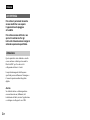 2
2
-
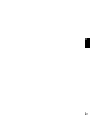 3
3
-
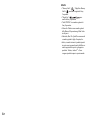 4
4
-
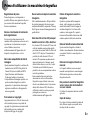 5
5
-
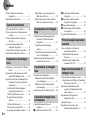 6
6
-
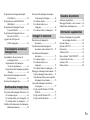 7
7
-
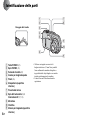 8
8
-
 9
9
-
 10
10
-
 11
11
-
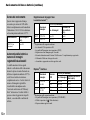 12
12
-
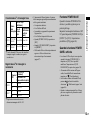 13
13
-
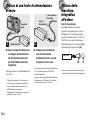 14
14
-
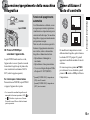 15
15
-
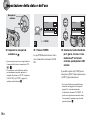 16
16
-
 17
17
-
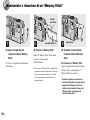 18
18
-
 19
19
-
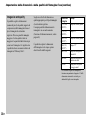 20
20
-
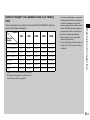 21
21
-
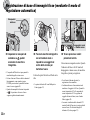 22
22
-
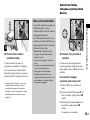 23
23
-
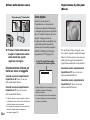 24
24
-
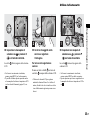 25
25
-
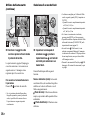 26
26
-
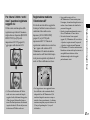 27
27
-
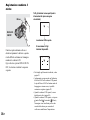 28
28
-
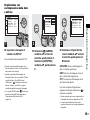 29
29
-
 30
30
-
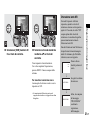 31
31
-
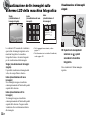 32
32
-
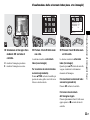 33
33
-
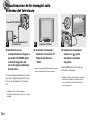 34
34
-
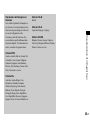 35
35
-
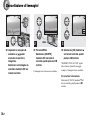 36
36
-
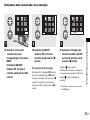 37
37
-
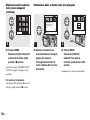 38
38
-
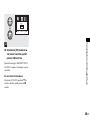 39
39
-
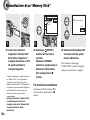 40
40
-
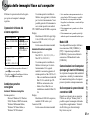 41
41
-
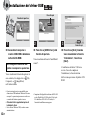 42
42
-
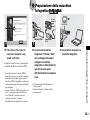 43
43
-
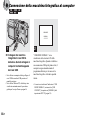 44
44
-
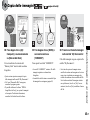 45
45
-
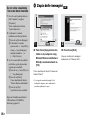 46
46
-
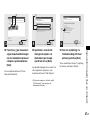 47
47
-
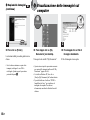 48
48
-
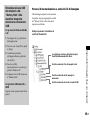 49
49
-
 50
50
-
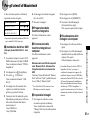 51
51
-
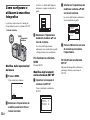 52
52
-
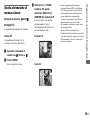 53
53
-
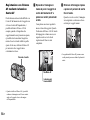 54
54
-
 55
55
-
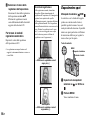 56
56
-
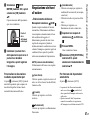 57
57
-
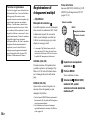 58
58
-
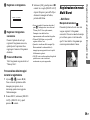 59
59
-
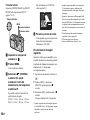 60
60
-
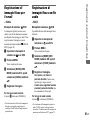 61
61
-
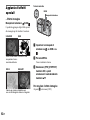 62
62
-
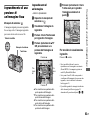 63
63
-
 64
64
-
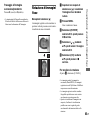 65
65
-
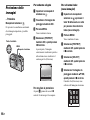 66
66
-
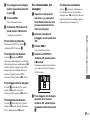 67
67
-
 68
68
-
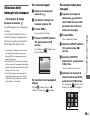 69
69
-
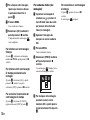 70
70
-
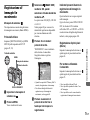 71
71
-
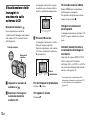 72
72
-
 73
73
-
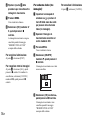 74
74
-
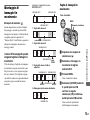 75
75
-
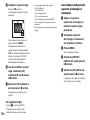 76
76
-
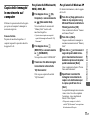 77
77
-
 78
78
-
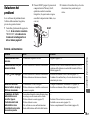 79
79
-
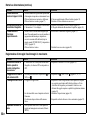 80
80
-
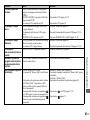 81
81
-
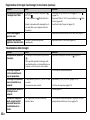 82
82
-
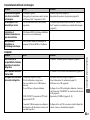 83
83
-
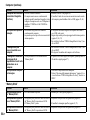 84
84
-
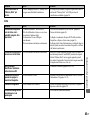 85
85
-
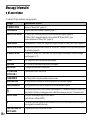 86
86
-
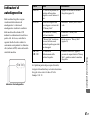 87
87
-
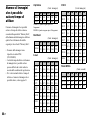 88
88
-
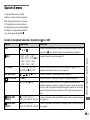 89
89
-
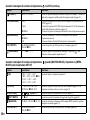 90
90
-
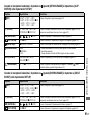 91
91
-
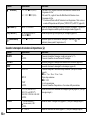 92
92
-
 93
93
-
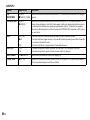 94
94
-
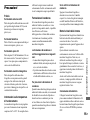 95
95
-
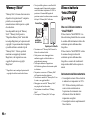 96
96
-
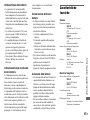 97
97
-
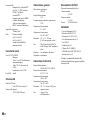 98
98
-
 99
99
-
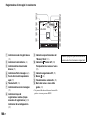 100
100
-
 101
101
-
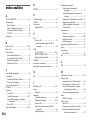 102
102
-
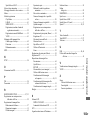 103
103
-
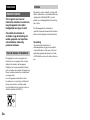 104
104
-
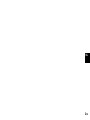 105
105
-
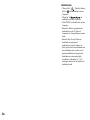 106
106
-
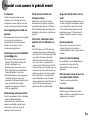 107
107
-
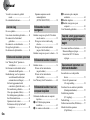 108
108
-
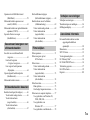 109
109
-
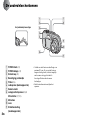 110
110
-
 111
111
-
 112
112
-
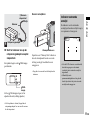 113
113
-
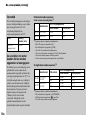 114
114
-
 115
115
-
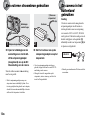 116
116
-
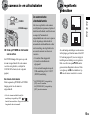 117
117
-
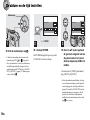 118
118
-
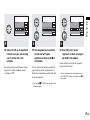 119
119
-
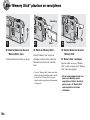 120
120
-
 121
121
-
 122
122
-
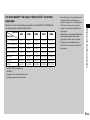 123
123
-
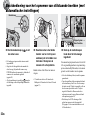 124
124
-
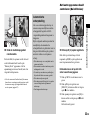 125
125
-
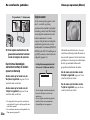 126
126
-
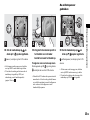 127
127
-
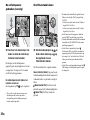 128
128
-
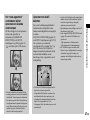 129
129
-
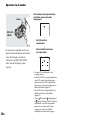 130
130
-
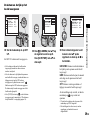 131
131
-
 132
132
-
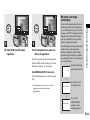 133
133
-
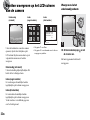 134
134
-
 135
135
-
 136
136
-
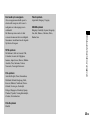 137
137
-
 138
138
-
 139
139
-
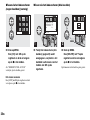 140
140
-
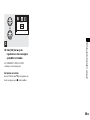 141
141
-
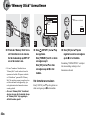 142
142
-
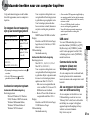 143
143
-
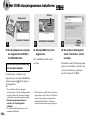 144
144
-
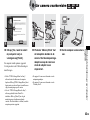 145
145
-
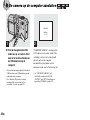 146
146
-
 147
147
-
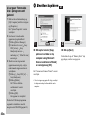 148
148
-
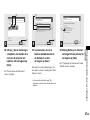 149
149
-
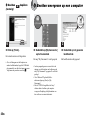 150
150
-
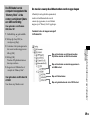 151
151
-
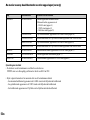 152
152
-
 153
153
-
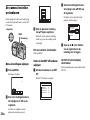 154
154
-
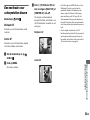 155
155
-
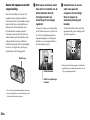 156
156
-
 157
157
-
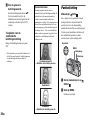 158
158
-
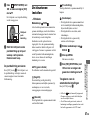 159
159
-
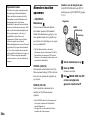 160
160
-
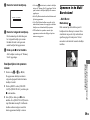 161
161
-
 162
162
-
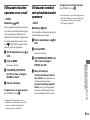 163
163
-
 164
164
-
 165
165
-
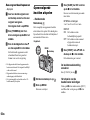 166
166
-
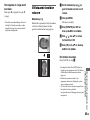 167
167
-
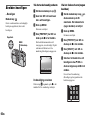 168
168
-
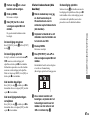 169
169
-
 170
170
-
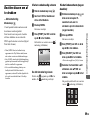 171
171
-
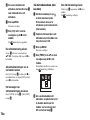 172
172
-
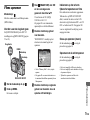 173
173
-
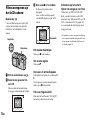 174
174
-
 175
175
-
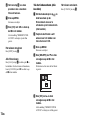 176
176
-
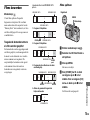 177
177
-
 178
178
-
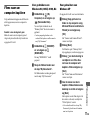 179
179
-
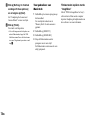 180
180
-
 181
181
-
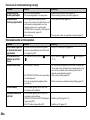 182
182
-
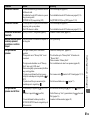 183
183
-
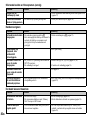 184
184
-
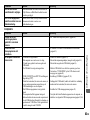 185
185
-
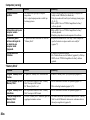 186
186
-
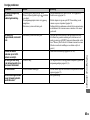 187
187
-
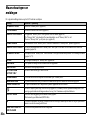 188
188
-
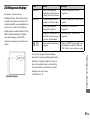 189
189
-
 190
190
-
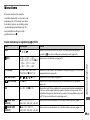 191
191
-
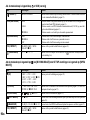 192
192
-
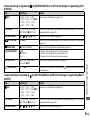 193
193
-
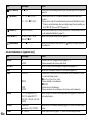 194
194
-
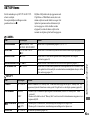 195
195
-
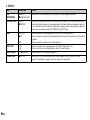 196
196
-
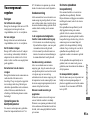 197
197
-
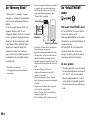 198
198
-
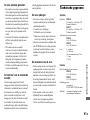 199
199
-
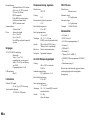 200
200
-
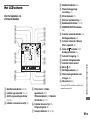 201
201
-
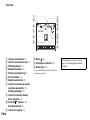 202
202
-
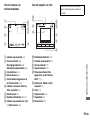 203
203
-
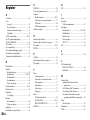 204
204
-
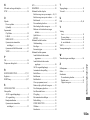 205
205
-
 206
206
-
 207
207
-
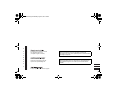 208
208